Page 1
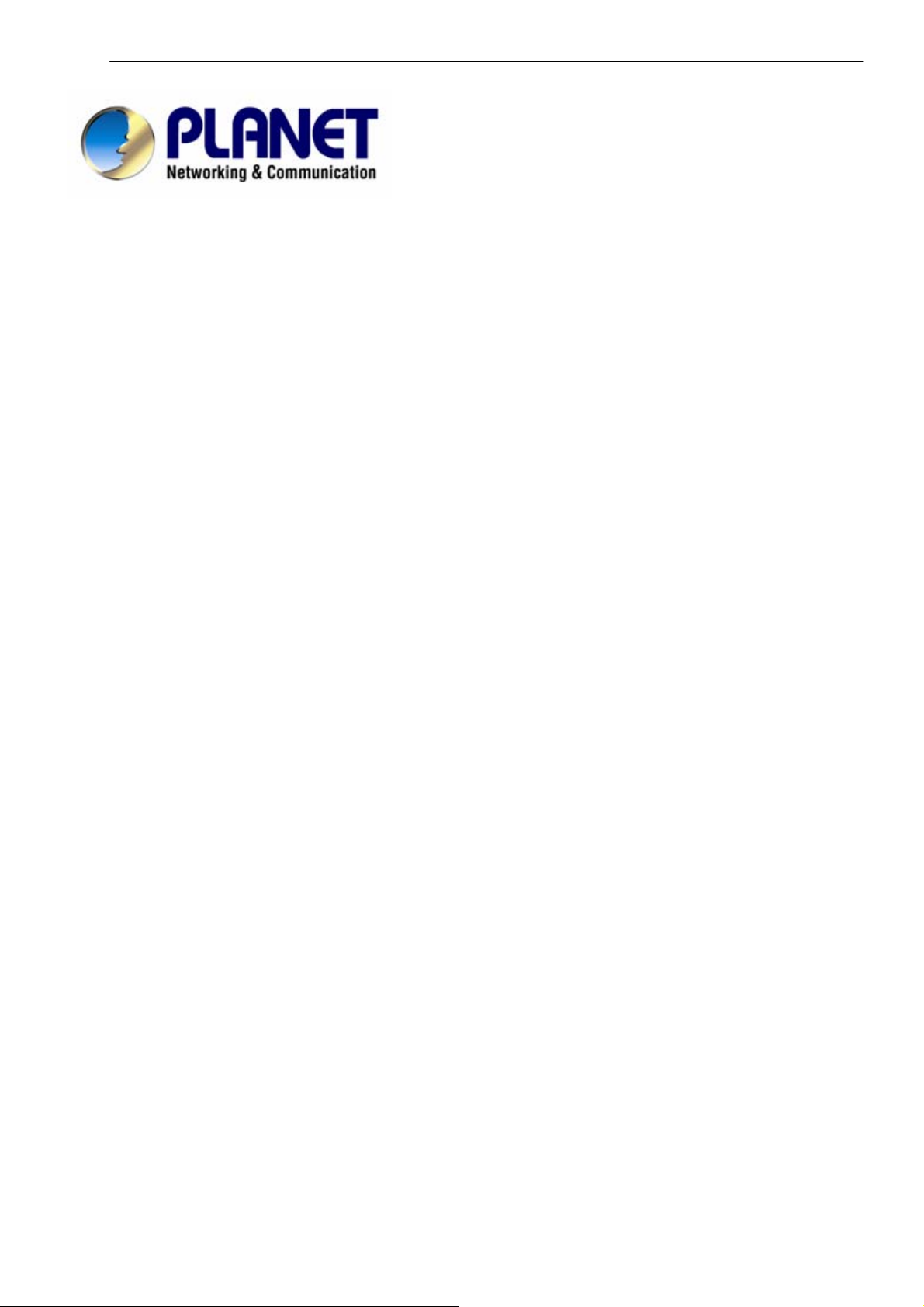
BM-500 Шлюз Управления Доступом к ресурсам и Пропускной способностью сети. Инструкция по эксплуатации.
Шлюз Управления Доступом
к ресурсам и Пропускной
способностью сети
B
B
Руководство пользователя
M
M
-
-
5
5
0
0
0
0
Page 2
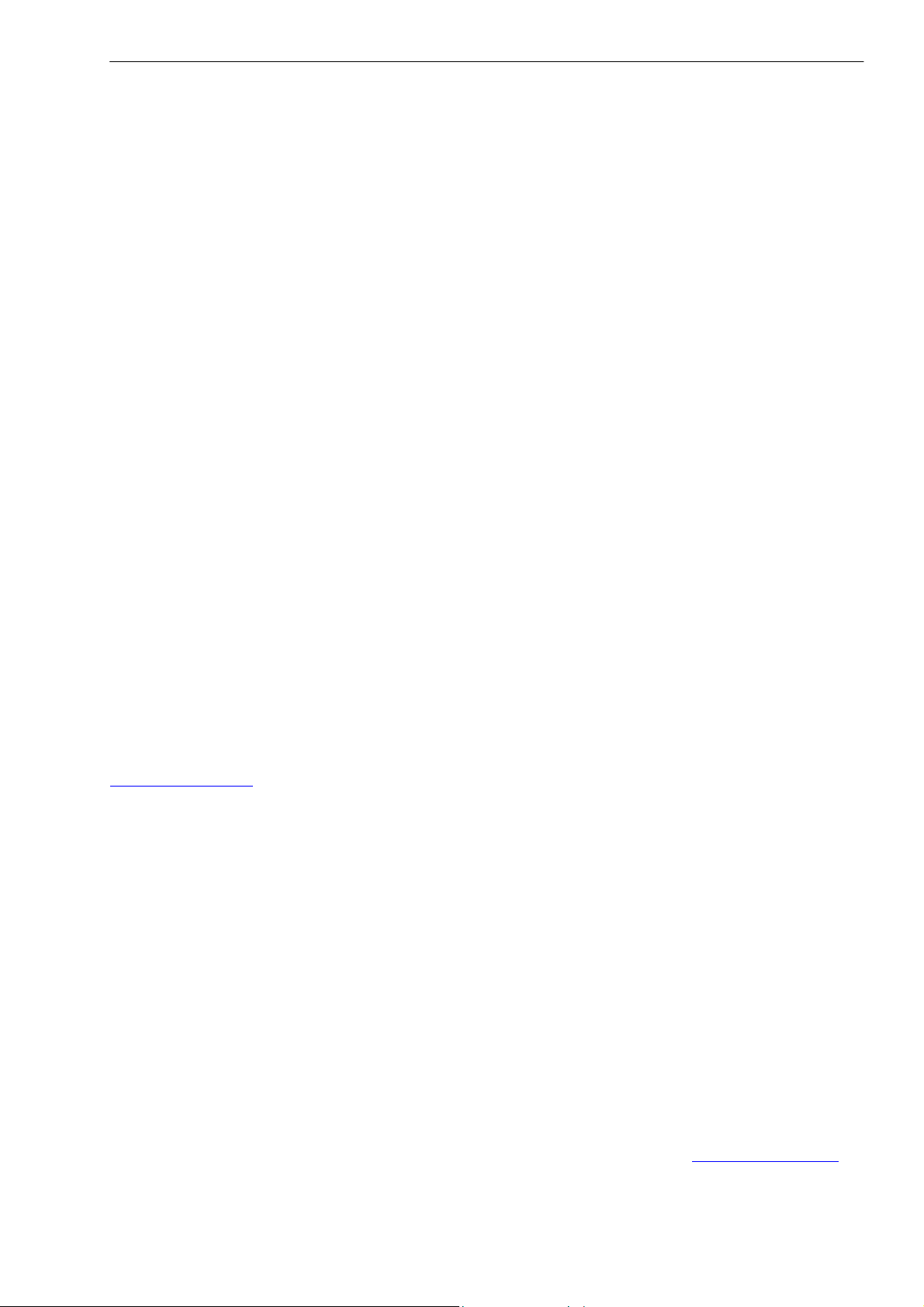
BM-500 Шлюз Управления Доступом к ресурсам и Пропускной способностью сети. Инструкция по эксплуатации.
Авторское право
Все права защищены.
Изделия и программы, описанные в этом Руководстве пользователя - лицензированные изделия PLANET Technology,
Это Руководство пользователя является собственностью фирмы и защищено авторским правом, и это Руководство
пользователя со всеми сопроводительными аппаратными средствами, программным обеспечением, и документацией защищены авторским правом.
Никакая часть этого Руководства пользователя не может быть скопирована, сфотографирована, воспроизведена,
переведена, или уменьшена до любой электронной средней или машинно-читаемой формы каким
-либо образом
электронным или механическим. Включая фотокопирование, запись или размещение в системах хранения и поиска
информации и для любых других целей без предварительного разрешения PLANET Technology, кроме личного использования покупателем.
Оговорка
PLANET Technology не гарантирует, что аппаратные средства будут работать должным образом во всех средах и приложениях, и
не дает гарантий подразумеваемых или выраженных, относительно качества, рабочих характеристик, повышенных требований,
или здоровья при использовании для специфических целей.
PLANET приложил все усилия, чтобы сделать это Руководство пользователя наиболее точным и полным; PLANET отказывается
от ответственности за любые опечатки или пропуски, которые, возможно, произошли.
Информация в этом Руководстве пользователя может быть изменена без уведомления конечного пользователя и PLANET не берёт
на себя таких обязательств. PLANET не берёт на себя ответственности за погрешности, которые могут содержаться в этом Руководс тве пользователя. PLANET не берёт на себя ответственности и не дает гарантий в выпуске обновлений или сохранения
какой либо информации
пользователя и/или в изделиях, описанных в этом Руководстве пользователя, в любое время без уведомления.
Если Вы обнаружите информацию в этом руководстве, которая является неправильной, вводит в заблуждение, или неполной, мы
с удовольствием ознакомились бы с ваши комментариями и предложениями.
в этом Руководстве пользователя, и оставляет за собой право делать изменения в этом Руководстве
CE mark Warning
This is a class B device, In a domestic environment, this product may cause radio interference, in which case the user may be required to
take adequate measures.
Торговые марки
Логотип PLANET это зарегистрированная торговая марка PLANET Technology.
This documentation may refer to numerous hardware and software products by their trade names. In most, if not all cases, these designations are claimed as trademarks or registered trademarks by their respective companies.
Поддержка
Для получения информации относительно сервиса и поддержки для Шлюза Управления Пропускной способностью, пожалуйста
обратитесь к следующему Сайту:
http://www.planet.com.ru
Перед обращением в техподдержку, пожалуйста, подготовьте следующую информацию:
♦ Серийный номер и MAC адрес вашего оборудования
♦ Сообщения об ошибках, которые появлялись с момент возникновения проблемы
♦ Какое программное обеспечение работало, ко гда возникла проблема
♦ Произведённые Вами действия (по шагам), сделанные для самостоятельного разрешения проблемы
Ревизия
Инструкция по эксплуатации для PLANET BM-500
Модель: BM-500
Ревизия: 1.0 (Март, 2004)
Перевод 1.02 (Апрель 2005) Бекетов О.Э.
Каталожный номер: RM-BM500
Перевод на русский язык
Данный перевод сделан на основе оригинального описания. В текст внесены необходимые дополнения и изменения. При подготовке перевода в качестве тестового экземпляра использовался BM-500 с прошивкой версии 2.08.
Автор не несёт ответственности за какие-либо разночтения, которые могли возникнуть при переводе специальных
терминов и информацию, которая может быть воспринята двояко, ввести в заблуждение
подготовке перевода была проделана большая работа по проверке всевозможных режимов и настроек, описанных в
данном руководстве, которая позволила выявить ряд недочётов, но я не исключаю наличие в нём ошибок, недоработок и опечаток. Если таковые будут обнаружены, то просьба сообщить мне на e-mail:
или быть ошибочной. При
support@planet.com.ru
Page 3
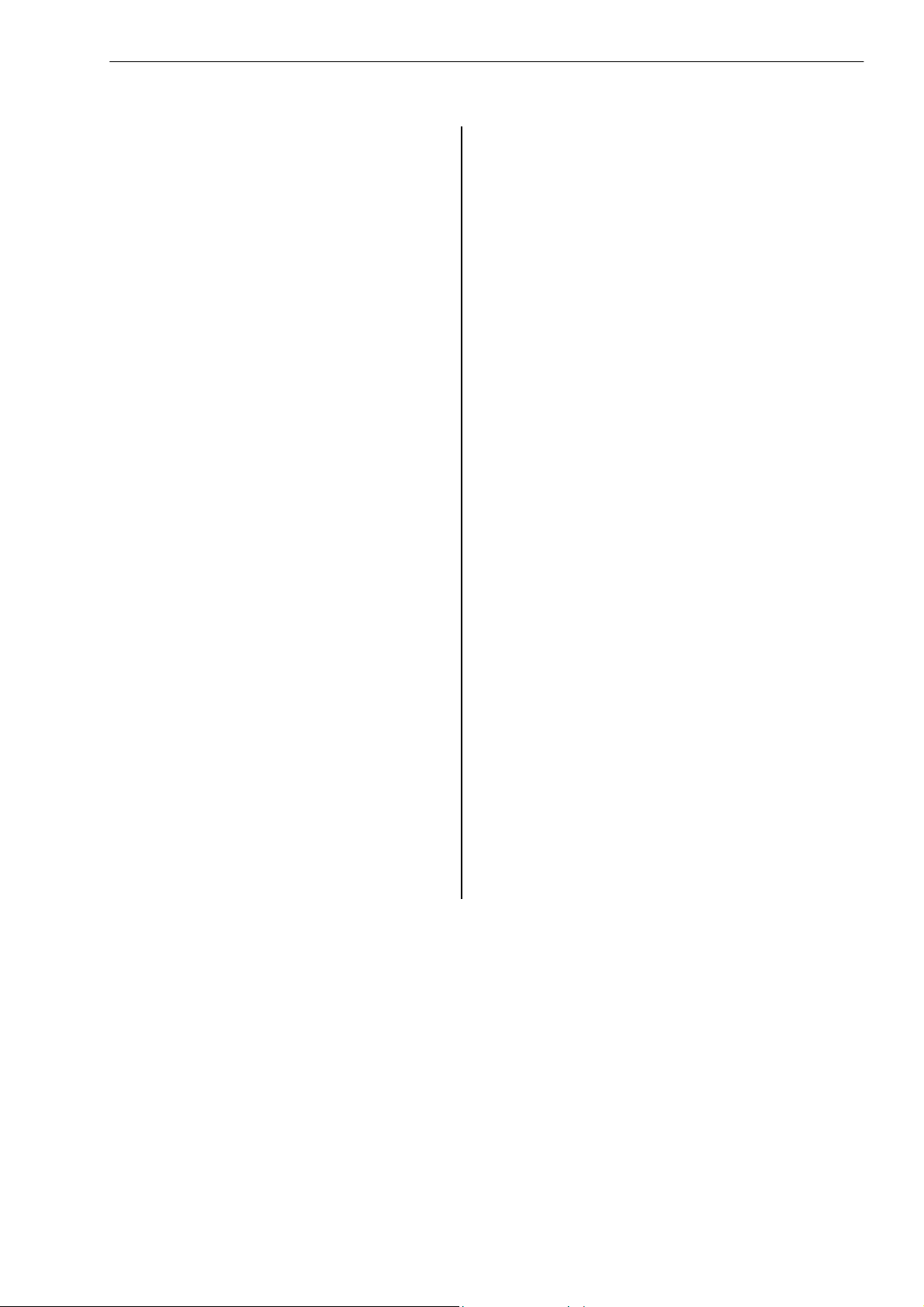
BM-500 Шлюз Управления Доступом к ресурсам и Пропускной способностью сети. Инструкция по эксплуатации.
Оглавление
ЧАСТЬ 1: Введение ___________________________________________ 1
1.1 Особенности_________________________________________________ 1
1.2 Комплектация _______________________________________________ 1
1.3 Передняя панель _____________________________________________ 2
1.4 Задняя панель _______________________________________________ 2
1.5 Спецификация_______________________________________________ 2
ЧАСТЬ 2: Аппаратная Инсталляция______________________________ 3
2.1 Требования к установке _______________________________________ 3
2.2 Режим Работы (Operation)_____________________________________ 4
2.2.1 Режим Transparent. Пример Подключения ____________________ 4
2.2.2 Режим NAT. Пример Подключения __________________________ 5
ЧАСТЬ 3: Начальная настройка _________________________________ 5
3.1 WEB Конфигурация__________________________________________ 5
3.2 Настройка в Прозрачном режиме (Transparent)__________________ 6
3.3 Настройка в режиме NAT _____________________________________ 7
ЧАСТЬ 4: Web конфигурация ___________________________________ 8
4.1 Система_____________________________________________________ 8
4.1.1 Admin (Администратор) ___________________________________ 9
4.1.2 Settings (настройка) ______________________________________ 11
4.1.3 Date/Time (дата/время) ___________________________________ 14
4.1.4 Language (Язык)_________________________________________ 14
4.1.5 Permitted IPs (разрешенные IP)_____________________________ 15
4.1.6 Multiple NAT (множественная трансляция сетевых адресов) ____ 16
4.1.7 Hacker Alert (Предупреждения об атаке хакеров)______________ 17
4.1.8 Route Table /Таблица Маршрутизации/ ______________________ 18
4.1.9 DHCP__________________________________________________ 19
4.1.10 Прокси-сервер Доменной системы имен (DNS Proxy)_________ 20
4.1.11 DDNS ________________________________________________ 21
4.1.12 Завершение сеанса (Logout) ______________________________ 23
4.1.13 Обновление программного обеспечения (Software Update)_____ 23
4.2 Интерфейс (Interface)________________________________________ 23
4.3 Адреса (Address) ____________________________________________ 27
4.3.1 Локальная сеть (LAN) ____________________________________ 27
4.3.2 Группы Локальной сети (LAN Group) _______________________ 29
4.3.3 Глобальная сеть (WAN)___________________________________ 30
4.3.4 Группы глобальной сети (WAN Group) ______________________ 31
4.4 Сервисы (Service) ___________________________________________ 33
4.4.1 Типичные
4.4.2 Ручная настройка (Custom) ________________________________ 34
4.4.3 Группы (Group)__________________________________________ 35
4.5 Расписание (Schedule)________________________________________ 36
4.6 Настройка правил пропускной способности (QoS) ______________ 38
4.7 Идентификация (Authentication) ______________________________ 39
4.8 Политики (Policy) ___________________________________________ 40
4.8.1 Политики исходящего трафика (Outgoing) ___________________ 41
4.8.2 Политики входящего трафика (Incoming) ____________________ 43
4.9 Фильтрация содержимого (Content filtering) ____________________ 45
4.9.1 Блокирование нежелательных адресов (URL Blocking) _________ 45
4.9.2 Общие блокировки (General Blocking)_______________________ 47
4.10 Виртуальный Сервер (Virtual Server) _________________________ 48
4.10.1 Сопоставление IP (Mapped IP) ____________________________ 48
4.10.2 Виртуальный Сервер (Virtual Server)_______________________ 49
4.11 Файлы Регистрации Событий (Log) __________________________ 52
4.11.1 Файл Регистрации трафика (Traffic Log) ____________________ 52
4.11.2 Файл Регистрации событий (Event Log) ____________________ 53
Файл Регистрации Подключений (connection Log)____________ 54
4.11.3
4.11.4 Архивация Файлов Регистрации (Log Backup) _______________ 55
4.12 Предупреждения (Alarm)____________________________________ 56
4.12.1 Предупреждения по трафику (Traffic Alarm)_________________ 56
4.12.2 Другие предупреждения (Event Alarm) _____________________ 57
4.13 Сводные Отчёты (Accounting Report) _________________________ 57
4.13.1 Отчёты по исходящему трафику (Outbound)_________________ 58
4.13.2 Отчёты по входящему трафику (Inbound) ___________________ 61
4.14 Статистика (Statistics) ______________________________________ 63
4.14.1 Статистика WAN _______________________________________ 64
4.14.2 Статистика политик (Policy Statistics) ______________________ 64
4.15 Статус (Status) _____________________________________________ 65
4.15.1 Статус Интерфейса (Interface Status) _______________________ 65
4.15.2 Таблица ARP (ARP Table) ________________________________ 66
4.15.3 Клиенты DHCP_________________________________________ 66
настройки (Pre-defined) __________________________ 33
Page 4
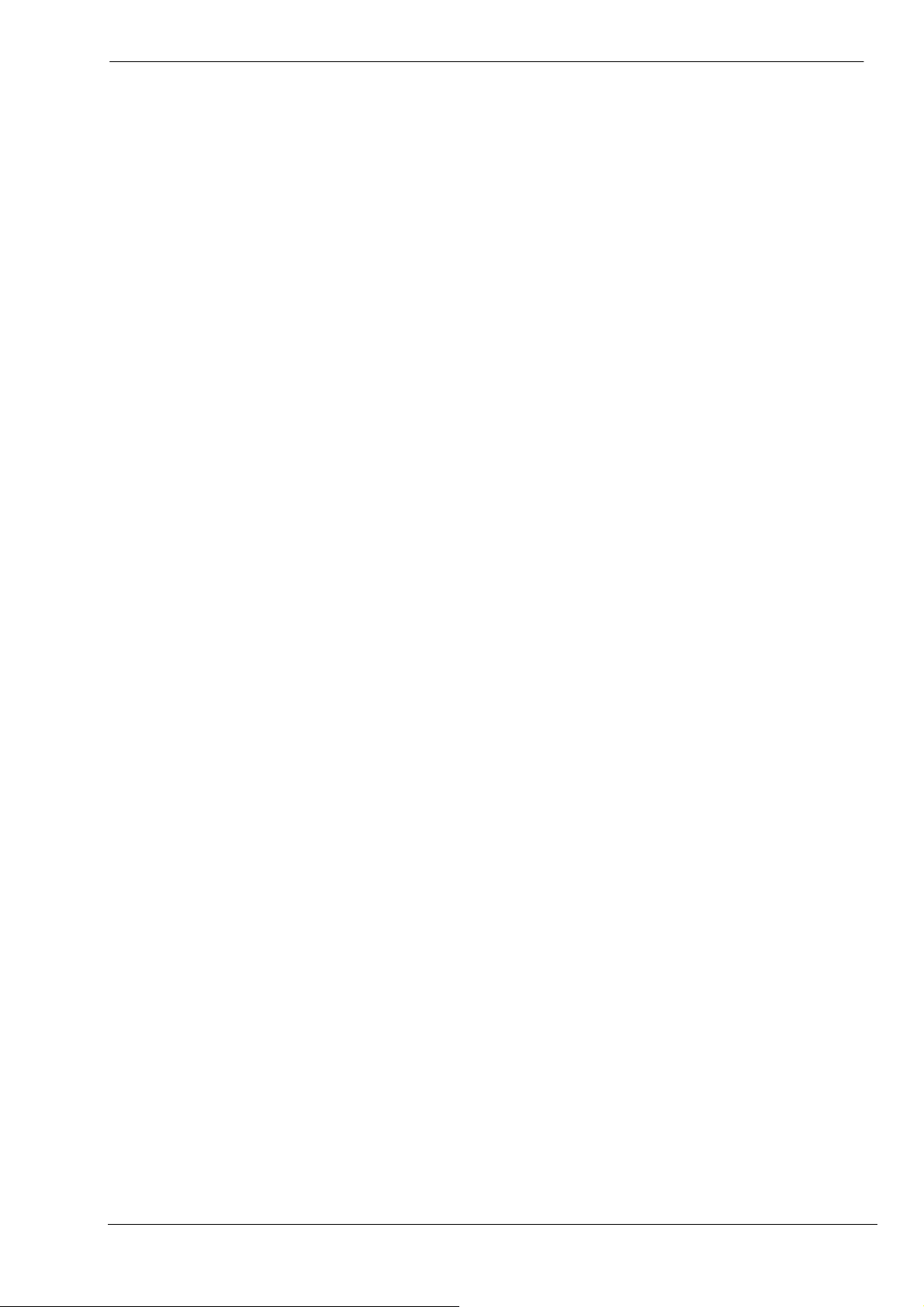
BM-500 Шлюз Управления Доступом к ресурсам и Пропускной способностью сети. Инструкция по эксплуатации.
ЧАСТЬ 1: Введение
BM-500 разработан специально для сетей небольших предприятий. Он имеет 4 встроенных 10/100Мбит/с
порта LAN Ethernet с функцией NAT. Таким образом, не требуется маршрутизатор для пользователей,
которые имеют только один публичный IP адрес. Он также поддерживает виртуальный сервер, Multi-DMZ и
динамическую функцию доменной системы имен (DNS), которая является очень полезной для разделения
использования локальных ресурсов для использования Интернет.
Для управления пропускной способностью, пакеты можно разделить по тематическими категориям, основанными на адресе IP, подсети IP и номере порта TCP/UDP. Устройство знает более 40 наиболее распространённых протоколов типа H.323, Oracle, HTTP, FTP, и т.д. для удобства настройки; администратор
может сам определить политику, чтобы гарантировать передачу и обеспечить максимальный уровень
пропускной способности для входящего и исходящего трафика
также определить три уровня приоритета для каждой политики, чтобы гарантировать пакетам с высоким
приоритетом максимально доступную пропускную способность. Кроме того, каждая политика может быть
сопоставлена с периодами, когда политика активизирована или выключена (минимальный интервал
настройки 30 минут).
Поддерживаются режим NAT и прозрачный (transparent) режим, что позволяет установить устройство без
изменения настроенной сетевой структуры. BM-500 обеспечивает защиту подключения межсетевым экраном и защиту от хакеров, чтобы предотвратить проникновение в Вашу сеть. Кроме того, разнообразные
функции оповещения о событиях и функции ведения логов позволяют Шлюзу Управления сетью повысить защиту местной сети.
в каждой категории. Администратор может
1.1 Особенности
Имеет четыре 10/100Mbps порта LAN и один 10/100Mbps порт WAN
Поддерживает режим NAT и прозрачный режим (transparent mode)
Прозрачный режим не требует изменения первоначальной сетевой структуры
Классификация трафика базируется на IP, IP диапазон/подсеть, TCP/UDP диапазонах порта
Гарантируемая и максимальная пропускная способность с 3 уровнями приоритетов
Динамическая и расположенная по приоритетам пропускная способность, реализованная по принципу
равнодоступности между приоритетами одинакового уровня
Устанавливаемое ежедневное и еженедельное расписание доступа к каждой из индивидуальных политик
Профессиональные Сетевые Логи и Сообщения статистики
Поддерживает Статистику Трафика MRTG-like, простую трассировку и анализ
Поддерживает Мультисерверное Балансирование Нагрузки
Поддерживает Динамический DNS и функции сервера DHCP
Поддерживает Фильтр Содержимого с заданием диапазона времени
Поддерживает Виртуальный Сервер и отображение IP (Хост Multi-DMZ)
Многоязыковой интерфейс с простым управлением
Поддерживают идентификацию пользователей, основанную на имени пользователя и пароле
1.2 Комплектация
Оборудование поставляется в следующей комплектации:
♦ Шлюз Управления Пропускной способностью
♦ Адаптер питания
♦ Руководство по быстрой установке
♦ Инструкция по эксплуатации на компакт диске
Если Вы обнаружите некомплектность, пожалуйста, свяжитесь с вашим дилером или дистрибутором.
- 1 -
Page 5
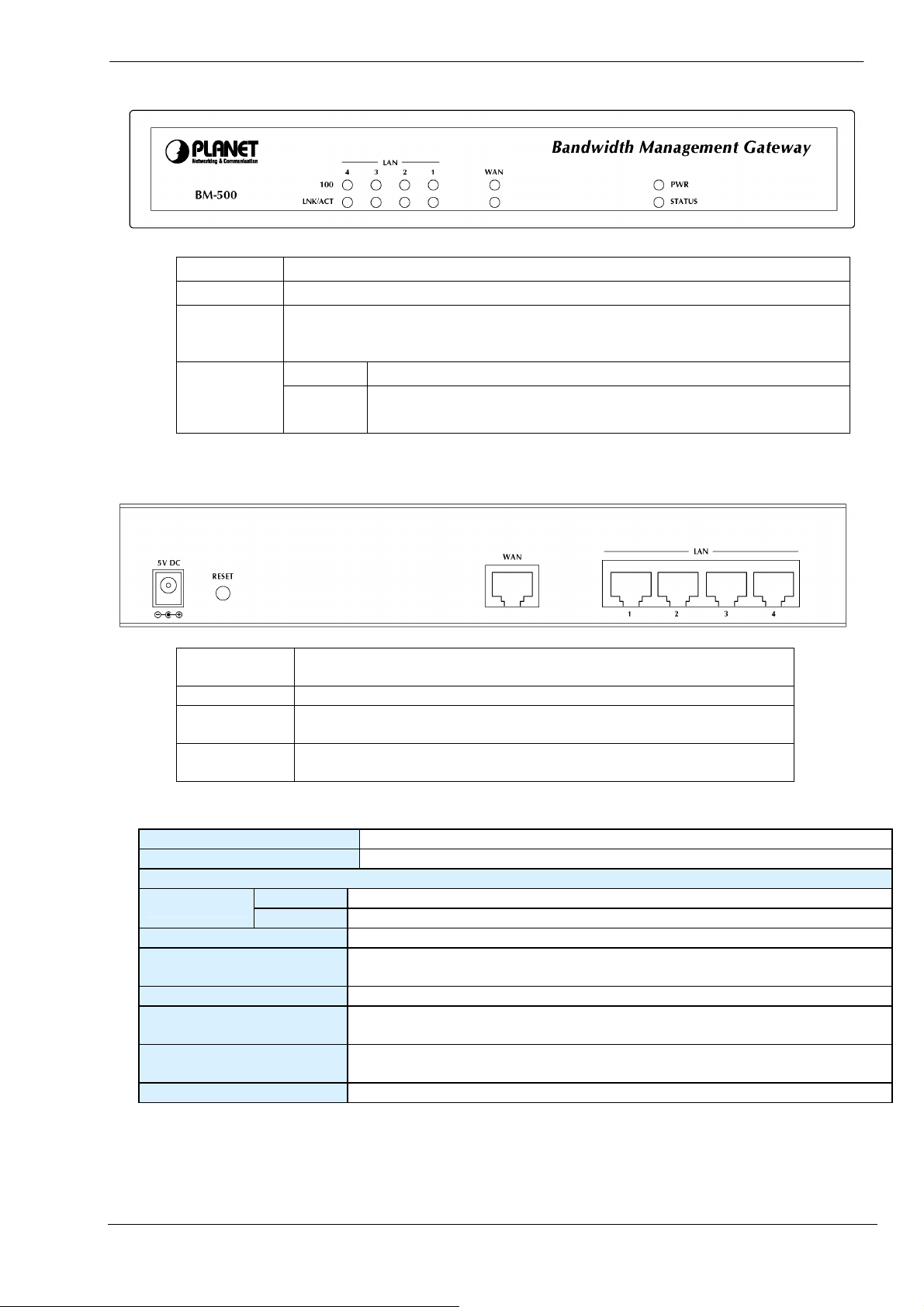
BM-500 Шлюз Управления Доступом к ресурсам и Пропускной способностью сети. Инструкция по эксплуатации.
1.3 Передняя панель
Индикатор Назначение
PWR Индикатор включения питания.
STATUS
Мигает, показывая, что устройство загружается. Через одну минуту светодиодный
индикатор перестанет мигать, это значит, что устройство готово к работе.
100 Если горит постоянно, то порт работает на скорости 100 Мбит/с WAN & LAN
LNK/ACT Если горит постоянно, то порт подключен к какому-либо сетевому
1.4 Задняя панель
Порт или
кнопка
RESET Нажмите кнопку для сброса настроек.
WAN
LAN 1 to 4
Подключите к Вашему xDSL/Cable модему или к другому оборудованию, подключенному к Интернет
Подключите к Вашему компьютеру, коммутатору или другому оборудованию в Вашей локальной сети
устройству. Если мигает, то через этот порт идёт трафик.
Описание
1.5 Спецификация
Продукт Шлюз управления пропускной способностью
Модель BM-500
Технические спецификации
Подключение
Кнопка Нажмите кнопку для сброса настроек
Индикация
Питание 5V постоянного тока, 2.4A
Окружающая Среда
Габариты Шир. x Гл уб. x
Выс.
Соответствие FCC, CE Mark
WAN 1 x 10/100Base-TX
LAN 4 x 10/100Base-TX, Auto-MDI/MDI-X
Системные: PWR, STATUS
Сетевые: LNK/ACT, 100
Температура: 0~50°C
Влажность: 5%~90% без конденс ат а
220 x 149 x 37 mm
- 2 -
Page 6
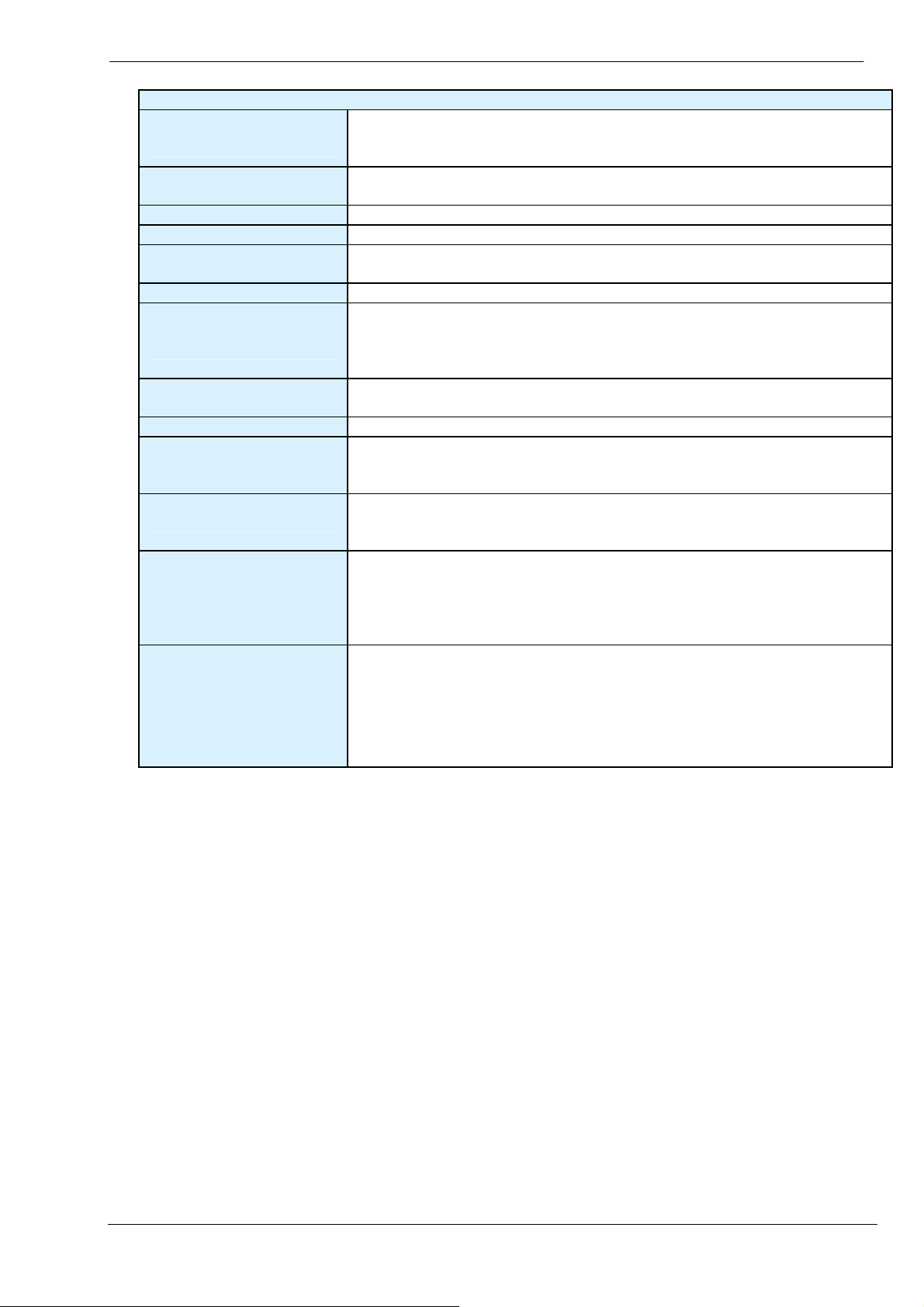
BM-500 Шлюз Управления Доступом к ресурсам и Пропускной способностью сети. Инструкция по эксплуатации.
Характеристики
Максимальная Полоса пропускания
Максимальная параллельная
сессия
Управление WEB интерфейс (English, Traditional Chinese, Simplified Chinese )
Режим работы Transparent, NAT
Тип подключений WAN в
режиме NAT
Классификация трафика IP, IP подсеть, TCP/UDP порт
Распределение Пропускной
способности
Лог
Статистика Статистика порта WAN и статистика политик в графическом представлении
Межсетевая Защита (Fire-
wall)
Защита от Хакеров
Тревога
Другие функции
Transparent: 10 Мбит/с
NAT: 8 Мбит/с
NAT + логи + статистика: 3 Мбит/с
5000
PPPoE, DHCP и фиксированный IP
Политика правил с управлением Входящим/Исходящим трафиком
Гарантированная и максимальная пропускная способность
Планировщик с интервалами от 30 минут
3 Приоритета
Лог Трафика, Лог событий, Лог Подключений, Лог отправляется на почтовый
ящик или syslog сервер
Управление доступом на основе политики
Межсетевой экран с контролем открытых соединений (SPI)
Планировщик с интервалами от 30 минут
Обнаружение SYN атак, обнаружение флуда ICMP и UDP, обнаружение Ping
of Death атак, обнаружение Tear Drop атак и IP Spoofing атак, фильтрация IP
маршрутизации, обнаружение сканирования портов и Land атак
Traffic alarm срабатывает при превышении пользователем квоты на уровень
трафика
Event alarm сигнализирует об атаке хакера
Сигнальное сообщение может быть отправлено администратору по элек-
тронной почте
Обновление прошивки через Web
Поддержка NTP
Сохранение и восстановление конфигурации через Web
Поддержка Dynamic DNS
Поддержка Multiple NAT и multiple DMZ (отображение IP)
Множественное балансирование загрузки сервера
ЧАСТЬ 2: Аппаратная Инсталляция
2.1 Требования к установке
Перед установкой Шлюза Управления Пропускной способностью, удостоверьтесь, что ваша сеть отвечает следующим требованиям.
- Механические Требования
Шлюз Управления Пропускной способностью (далее по тексту BM-500) должен быть установлен между вашим подключением Internet и местной локальной сетью. Шлюз Управления Пропускной способностью может
быть помещен в шкаф или стойку. Расположите шлюз неподалёку от розетки питания. Необходимо предусмотреть меры для обеспечения температурного режима работы устройства.
- Электрические Требования
BM-500 – устройство, требующее питания, это означает, что BM-500 не будет работать без подключения к сети
питания. Для обеспечения бесперебойной работы Вашей сети следует подключать Шлюз Управления пропускной
способностью через источник бесперебойного питания и сетевой фильтр. Это защитит Вас от потери данных и
защитит BM-500 от сбоев и возможных повреждений при всплесках и
тания.
- Сетевые Требования
- 3 -
импульсных помехах в сети электропи-
Page 7
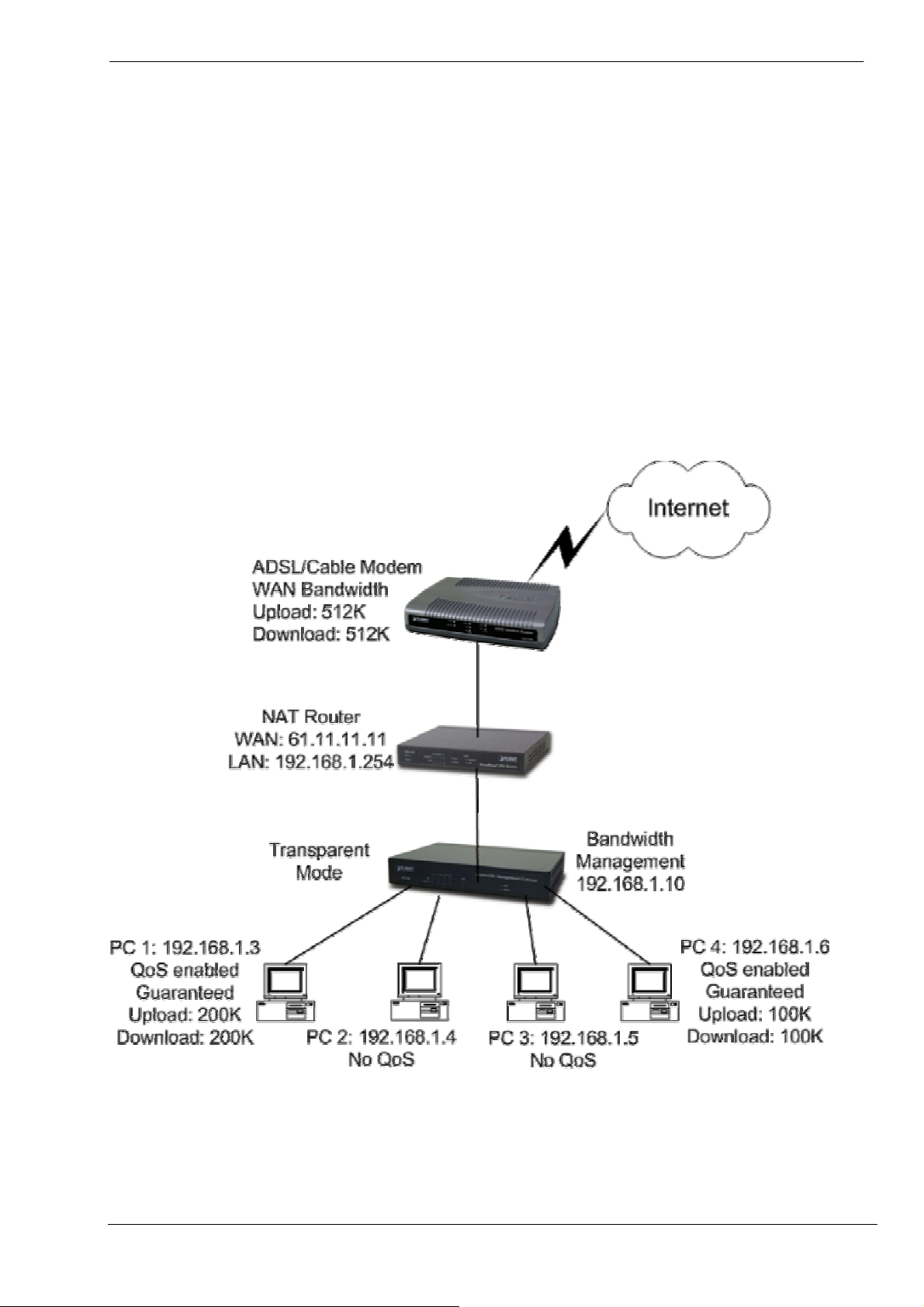
BM-500 Шлюз Управления Доступом к ресурсам и Пропускной способностью сети. Инструкция по эксплуатации.
Для управления трафиком, трафик должен пройти через BM-500 в основной точке сети. В большинстве ситуаций,
BM-500 должен быть помещен после устройства подключенного к Интернет.
Такое развертывание позволяет сетевым администраторам контролировать всю пропускную способность, основанную на необходимых приоритетах и гарантировать обеспечение важных деловых и чувствительных ко времени приложений, пропускной
получить максимальный приоритет, в то время как другой менее важные приложения будут получать трафик по
остаточному принципу (исходя из пропускной способности). BM-500 имеет: встроенную защиту (межсетевой
экран); функции логов и статистики, для контроля сети и оптимального использования её пропускной способности; позволяет
осуществлять настройку политик управления пропускной способностью.
способностью с более высоким приоритетом. Важные деловые приложения могут
2.2 Режим Работы (Operation)
BM-500 поддерживает два режима работы, Transparen t (Прозрачный) и NAT (Трансляция сетевых адресов).
В прозрачном режиме, работы BM-500, работает как прокси-сервер с отправкой пакетов LAN –> WAN и отправляет
пакеты WAN к LAN. LAN и WAN адреса IP находятся в одной подсети. В режиме NAT, пользователи со стороны
LAN совместно используют лишь один публичный IP адрес порта WAN, чтобы осуществить подключение к Интернет. Следующие два
изображения показывают пример подключения.
2.2.1 Режим Transparent. Пример Подключения
Адреса IP сетей WAN и LAN находятся в одной подсети.
- 4 -
Page 8

BM-500 Шлюз Управления Доступом к ресурсам и Пропускной способностью сети. Инструкция по эксплуатации.
2.2.2 Режим NAT. Пример Подключения
IP адреса LAN и IP адреса WAN находятся в разных подсетях.
ЧАСТЬ 3: Начальная настройка
3.1 WEB Конфигурация
Шаг 1. Подключите и КОМПЬЮТЕР Администратора и порт LAN BM-500 к коммутатору. Уд о с то в е р ьт е с ь ,
что оба подключения выполнены правильно (есть линки). BM-500 имеет встроенный web сервер,
используемый для управление и конфигурирования. Используйте web-браузер, чтобы посмотреть
конфигурацию BM-500 (типа Internet Explorer 4 (или выше) или Netscape 4.0 (или выше) с полной
поддержкой сценария java). По умолчанию IP адрес BM-500 - 192.168.1.1 с маской подсети
255.255.255.0. Поэтому, IP адрес компьютера Администратора должен быть в диапазоне между
192.168.1.2-192.168.1.254
Если IP адрес LAN ком пании не совпадает с настройками по умолчанию BM-500,(например, у Вас используется
диапазон IP - 172.16.0.0), то Администратор должен изменить IP адрес BM-500 чтобы быть в пределах того же самого
диапазона подсети LAN (172.16.0.1). Перезагрузите КОМПЬЮТЕР в случае необходимости.
По умолчанию на BM-500 включена функция DHCP Сервера. Это означает, что все компьютеры клиента в сети
LAN, включая компьютер Администратора следует настроить на использование динамической адресации, что позволит настроить их TCP/IP параметры, автоматически получив IP адрес от Шлюза Управления Пропускной способностью.
Следующая таблица - список частных адресов IP. Эти адреса не могут быть использованы как IP адрес WAN.
10.0.0.0 ~ 10.255.255.255
172.16.0.0 ~ 172.31.255.255
192.168.0.0 ~ 192.168.255.255
- 5 -
Page 9
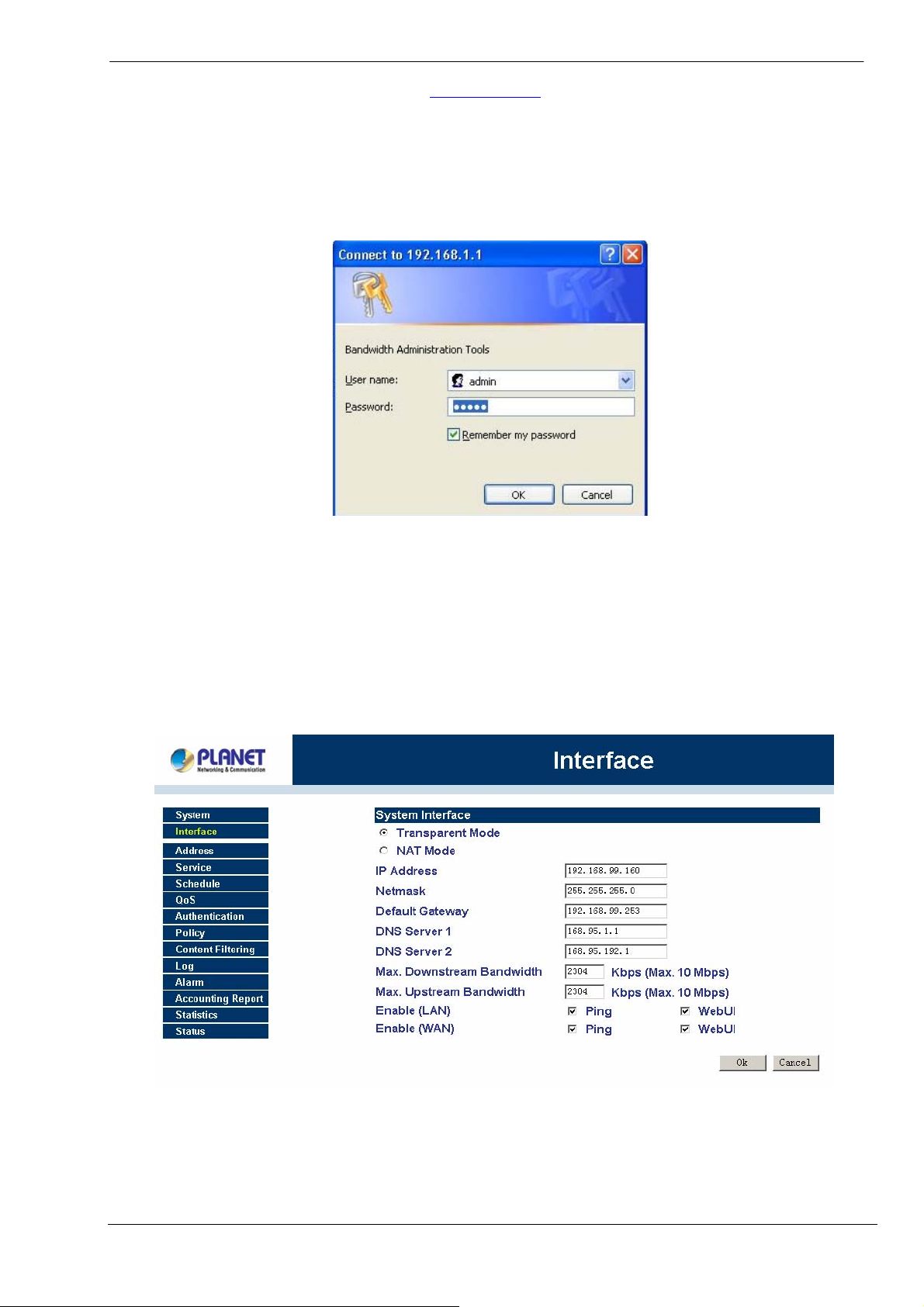
BM-500 Шлюз Управления Доступом к ресурсам и Пропускной способностью сети. Инструкция по эксплуатации.
Шаг 2. Когда Вы настроили IP адрес в соответствии с настройками Шлюза Управления запустите WEB
браузер и в строке адреса введите http://192.168.1.1.
На экране появится всплывающее окно и запросом имени пользователя и пароля. Имя пользователя и пароль необходимы для подключения к Шлюзу Управления. Введите имя пользователя и пароль установленные по умолчанию (смотрите ниже).
Username: admin
Password: admin
Нажмите OK.
3.2 Настройка в Прозрачном режиме (Transparent)
Шаг 1. После ввода имени пользователя и пароля в окне браузера откроется WEB интерфейс Шлюза
Управления. Выберите закладку Interface в меню расположенном слева, чтобы открыть страницу
System Interface.
Выберите Режим Transparent.
Введите требуемую информацию в соответствующие поля.
Интерфейс LAN IP Addr ess (IP Адрес)
Net Mask (маска подсети)
Default Gateway (Шлюз заданный по умолчанию)
DNS Server (Сервер Доменной
системы имен)
.
Внимание: Все показанные в описание скриншоты приведены в качестве примера. Пожалуйста, заполните поля в
соответствии с настройками необходимыми для Вашей сети.
Шаг 2. Нажмите на закладку Policy в меню расположенном слева и далее нажмите на закладку Outgoing в
открывшемся подменю.
Шаг 3. Нажмите кнопку New Entry.
- 6 -
Page 10
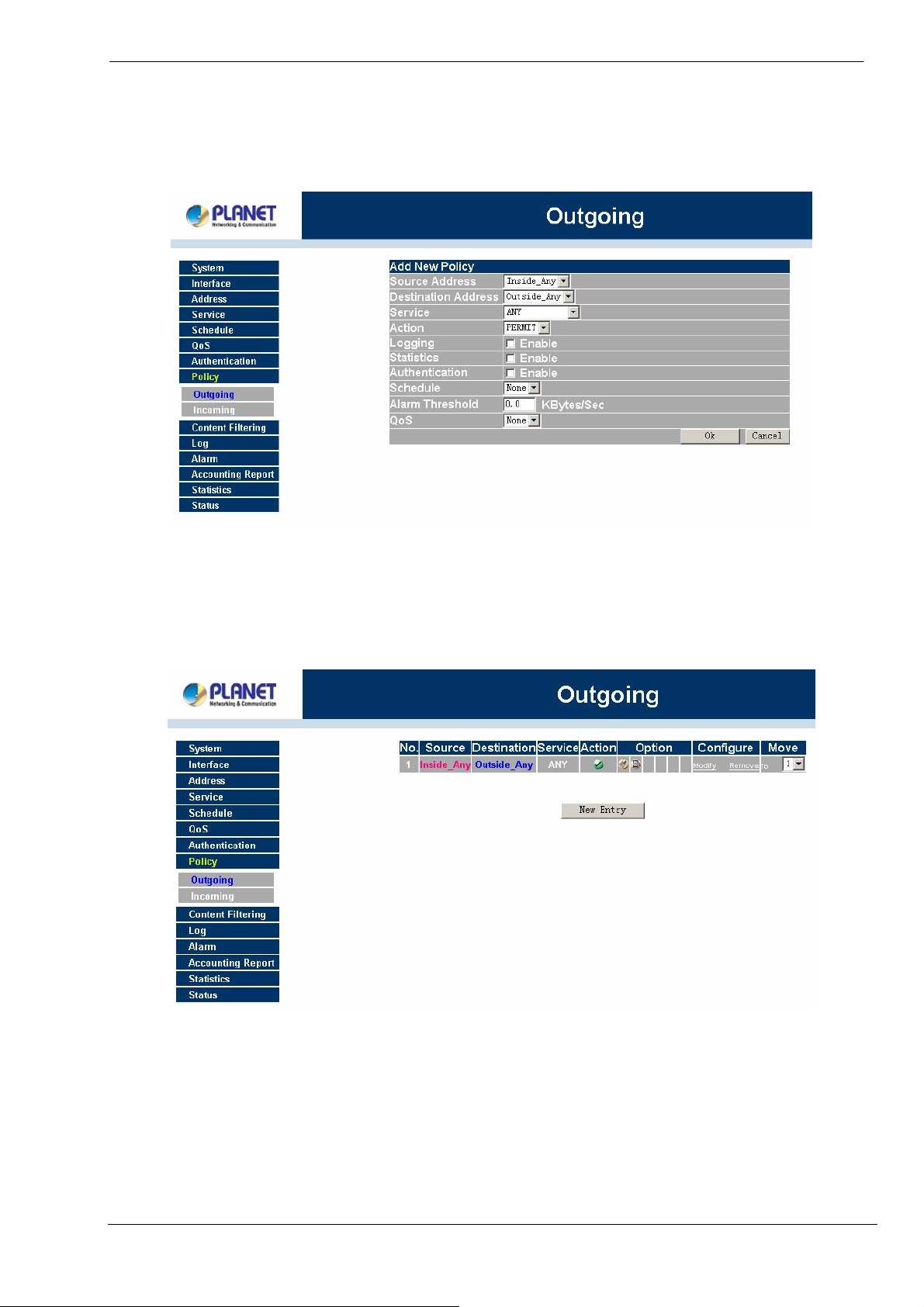
BM-500 Шлюз Управления Доступом к ресурсам и Пропускной способностью сети. Инструкция по эксплуатации.
Шаг 4. Когда откроется страница New Ent r y , настройте конфигурацию:
Source Address (Начальные Адреса) – выберите “Inside_Any” (все внутренние)
Destination Address (Адреса назначения) – выберите “Outside_Any” (все внешние)
Service (сервисы) - выберите “ANY” (все)
Action (активность) - выберите “Permit” (разрешить)
Нажмите OK, чтобы сохранить изменения.
Шаг 5. Конфигурация успешно завершена, если Вы увидите аналогичный скриншот, как показано ниже.
Удостоверьтесь, что все компьютеры, которые связаны с портом LAN, настроены на IP адрес шлюза
по умолчанию (Default Gateway), аналогичный установленному в настройках LAN Шлюза Управления Пропускной способности (то есть 192.168.1.1). При правильной настройке все компьютеры на
сети LAN должны немедленно получить доступ в Интернет.
функции фильтрации, то обратитесь, пожалуйста, к разделу Политики в данном руководстве пользователя.
Если Вам необходимо использовать
3.3 Настройка в режиме NAT
Шаг 1. После ввода имени пользователя и пароля в окне браузера откроется WEB интерфейс Шлюза
Управления. Выберите закладку Interface в меню расположенном слева, чтобы открыть страницу
System Interface.
Выберите Режим NAT.
Введите требуемую информацию в соответствующие поля.
Интерфейс LAN IP Address 192.168.1.1
Net Mask 255.255.255.0
- 7 -
Page 11
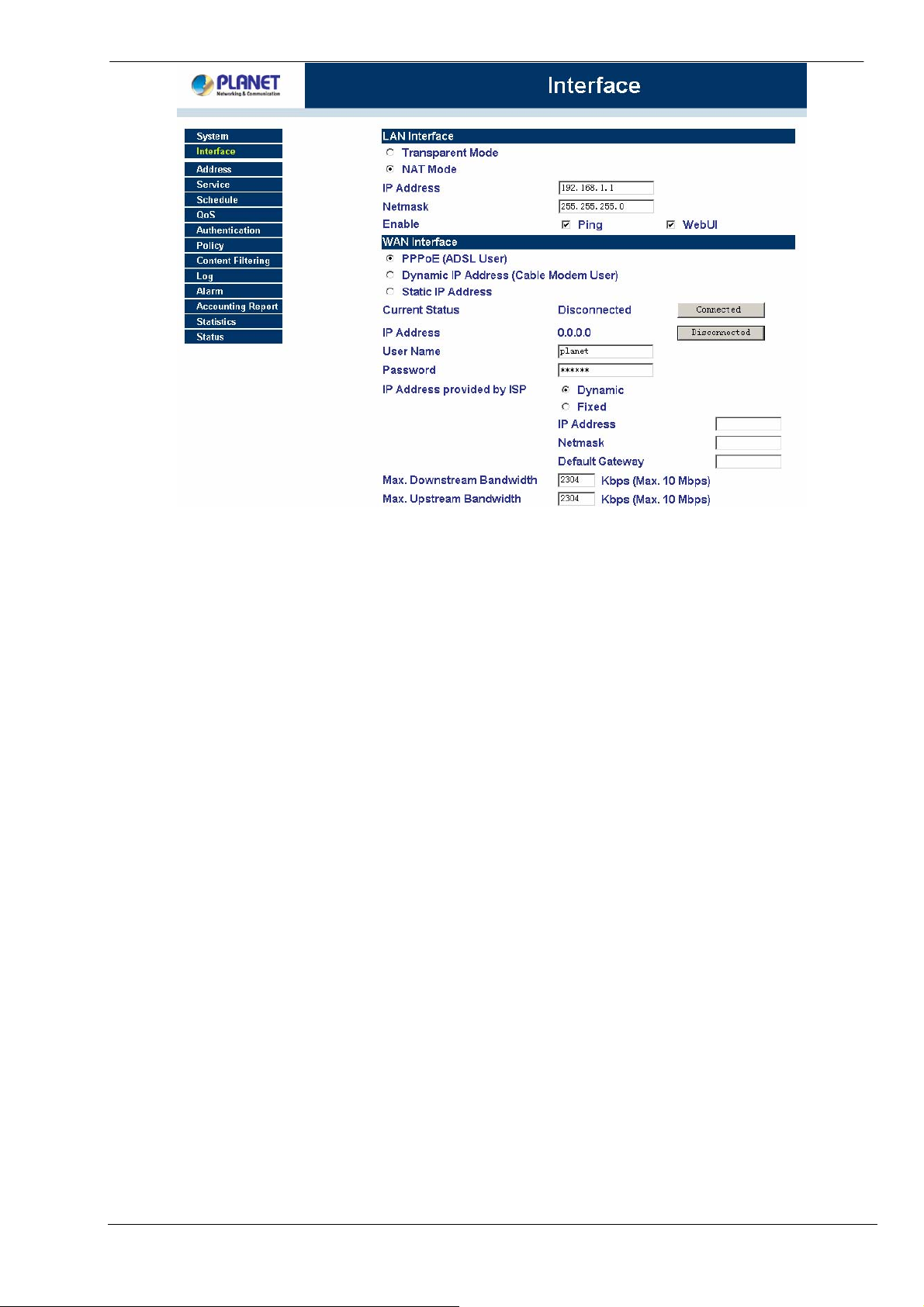
BM-500 Шлюз Управления Доступом к ресурсам и Пропускной способностью сети. Инструкция по эксплуатации.
Остальная информация вводится на основе данных предоставленных провайдером.
Шаг 2.
Шаг 3. Нажмите кнопку New Entry.
Шаг 4. Когда откроется страница New Ent r y , настройте конфигурацию:
Нажмите OK, чтобы сохранить изменения.
Шаг 5.
Нажмите на закладку Policy в меню расположенном слева и далее нажмите на закладку Outgoing в
открывшемся подменю.
Source Address (Начальные Адреса) – выберите “Inside_Any” (все внутренние)
Destination Address (Адреса назначения) – выберите “Outside_Any” (все внешние)
Service (сервисы) - выберите “ANY” (все)
Action (активность) - выберите “Permit” (разрешить)
Конфигурация успешно завершена, если Вы увидите аналогичный скриншот, как показано ниже.
Удостоверьтесь, что все компьютеры, которые связаны с портом LAN, настроены на IP адрес шлюза
по умолчанию (Default Gateway), аналогичный установленному в настройках LAN Шлюза Управления
Пропускной способности (то есть 192.168.1.1). При правильной настройке все компьютеры на сети
LAN должны немедленно получить доступ к Интернет. Если Вам
фильтрации, то обратитесь, пожалуйста, к разделу Политики в данном руководстве пользователя.
необходимо использовать функции
ЧАСТЬ 4: Web конфигурация
4.1 Система
Администрирование BM-500 и конт роль управления возможны только Системным администратором. Системный
администратор может добавить или изменить Системные параметры настройки и режимы контроля. sub Администраторы могут только читать Системные параметры настройки, но не изменять их. На закладке System, Системный
администратор может:
1. Добавить и изменить имя sub Администратора и пароль;
2. Архивировать все параметры настройки BM-500 в файл на жестком диске;
3. Ус т а н ов и ть предупреждения при вторжении Хакеров.
" System " - управление параметрами настройки типа привилегий пакетов, которые проходят через BM-500 и мо-
ниторинг управления. Администратор может управлять, контролировать, и конфигурировать параметры настройки
BM-500. Все остальные пользователи (sub Администраторы) не могут изменить настройки шлюза, им разрешён
доступ в режиме «только чтение».
Admin: управление пользовательским доступом к Шлюзу Управления Пропускной способности. Здесь можно добавить или удал ить пользователей и изменить пароли.
Setting: Администратор может использовать эту функцию, чтобы создать резервную копию конфигурации BM-500,
и сохранить её на компьютере "Администратора" или где-нибудь в сети; или восстановить файл конфигурации из
- 8 -
Page 12
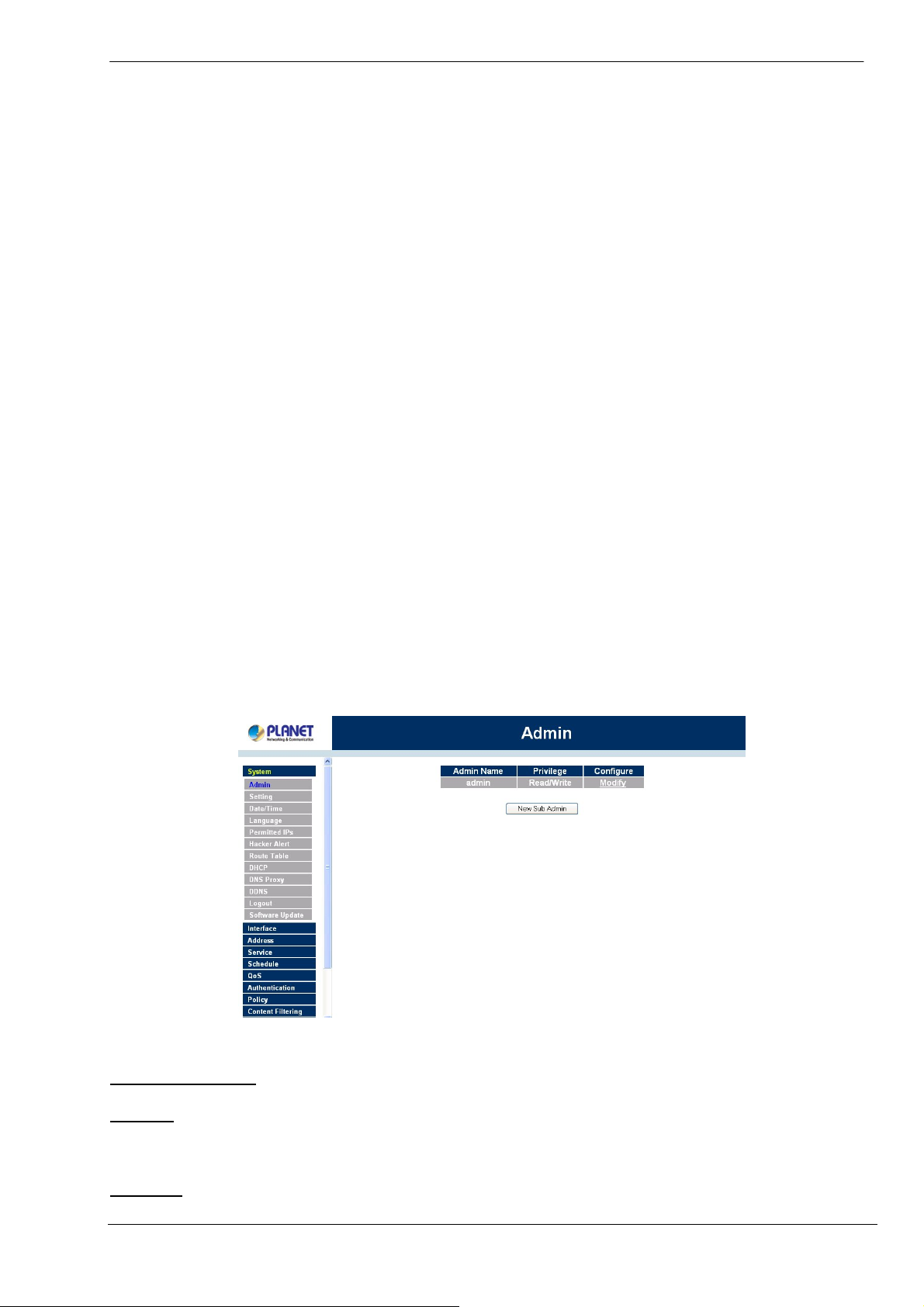
BM-500 Шлюз Управления Доступом к ресурсам и Пропускной способностью сети. Инструкция по эксплуатации.
резервной копии; или восстановить BM-500 к настройкам заданными по умолчанию фабричным параметрам настройки. В режиме Setting Администратор может разрешить отправку уведомлений на почтовый ящик. Административные предупреждения отсылаются автоматически всякий раз, когда была зафиксирована попытка несанкционированного доступа или сетевая атака (взлом или флуд). Если разрешено, то требуется указать IP адрес SMTP
(Простой протокол передачи почты) Сервера. Для аварийных уведомлений может быть указано два адреса электронной почты.
Date/Time: Эта функция разрешает BM-500 синхронизировать время с Сервером Времени в Интернете или с часами
компьютера клиента.
Language: Шлюз Управления Пропускной способностью поддерживает Английский и Китайский языки.
Multiple NAT: Множественная Трансляция Сетевых Адресов позволяет локальному порту, установить для работы
многоадресную подсеть и подключаться к Интернет всем пользователям LAN с одного IP Адреса WAN.
Permitted IPs: Дает возможность Администратору разрешить определенные внутренние или внешние IP адреса (для
Управления Шлюзом).
Hack Alert: Когда происходят аварийные ситуации BM-500 пошлет почтовое предупреждение, чтобы уведомить
Администратора, а также покажет предупреждающее сообщение Alarm в окне сообщений.
Route Table: Используйте эту функцию для добавления статических маршрутов в сети, когда динамический маршрут не эффективен.
DHCP: Администратор может конфигурировать параметры настройки DHCP (Динамический Протокол Конфигурации Хоста) для сети LAN.
Dynamic DNS: Динамическая доменная система имен (требует наличия службы Динамической доменной системы
имен), позволяет Вам привязать динамический адрес IP к статическому имени хоста. Когда эта функция разрешена,
Ваш IP адрес в DNS сервере будет автоматически модифицирован в новый IP адрес, обеспеченным поставщиком
интернет-сервиса DNS.
Logout: Завершение сеанса Администратора. Эта функция предохраняет Систему от вторжения, ко гда Вас нет
на месте.
Software Update: Администратор может обновить программное обеспечение BM-500 на новую версию.
Администраторы могут посетить WEB сайт производителя, чтобы загрузить новую версию программного обеспечения. Администраторы могут модифицировать встроенное программное обеспечение устройства, чтобы оптимизировать его рабочие характеристики и защитить
от обнаруженных уязвимостей.
4.1.1 Admin (Администратор)
Выберите закладку Setup в меню расположенном слева, в открывшемся нажмите Admin. Откроется список зарегистрированных Администраторов.
Настройка таблицы администраторов
Administrator Name: Имя пользователя Администратор в Шлюзе Управления. Пользователь admin не может
быть удал ён.
Privilege: Привилегии администратора (Администратор or Sub администратор)
Имя пользователя главно го Администратора admin он сможет как просматривать, так и изменять конфигурацию.
Sub администратор может быть создан только главным Администратором. Для этого нажмите
Sub администратор имеет привилегию «только чтение».
Configure: Нажмите Modify , чтобы изменить пароль Sub Администратора, нажмите Remove, чтобы уд алит ь Sub
Администратора.
New Sub Admin
.
- 9 -
Page 13
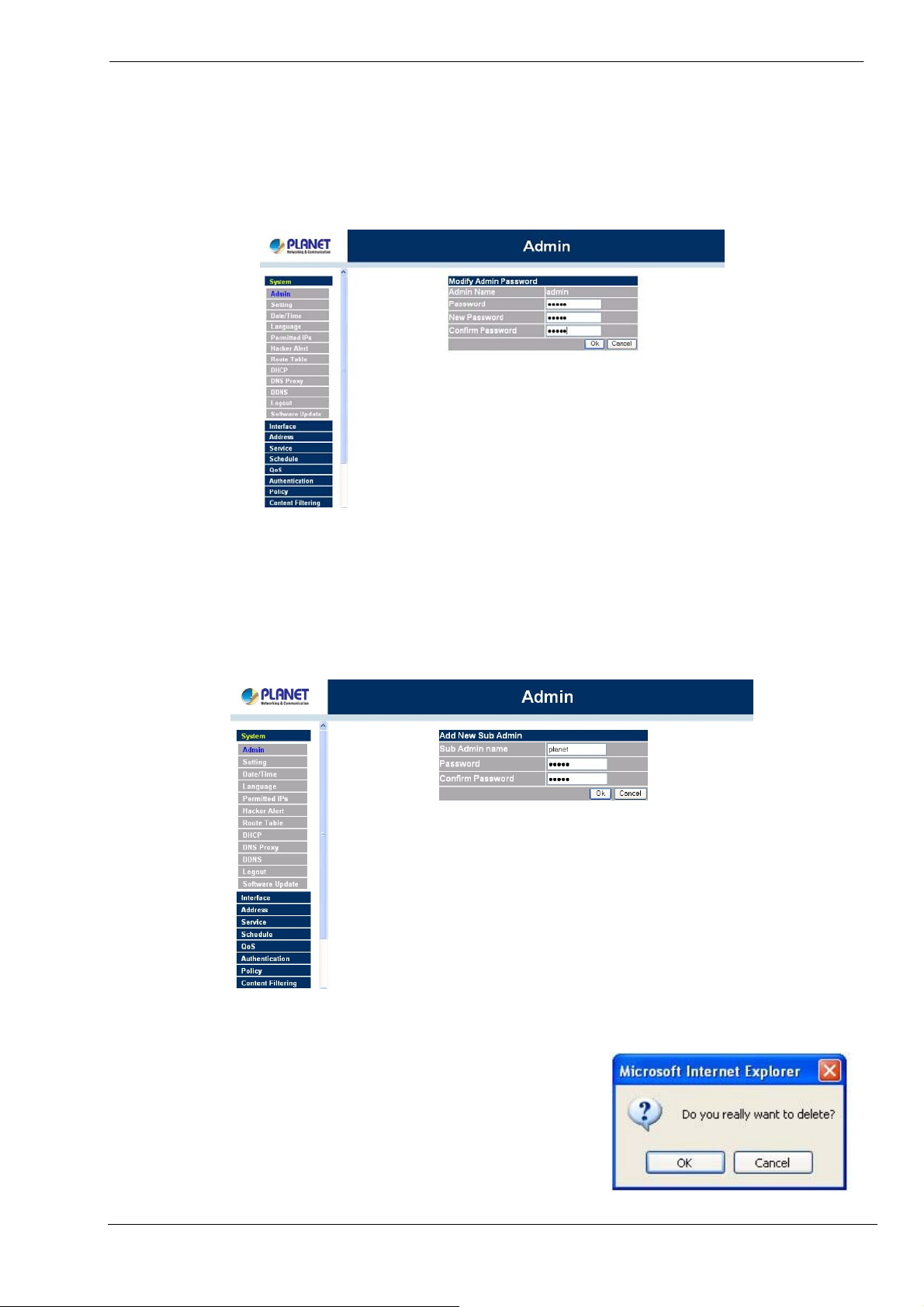
BM-500 Шлюз Управления Доступом к ресурсам и Пропускной способностью сети. Инструкция по эксплуатации.
Изменение пароля главного Администратора и Sub Администратора
Шаг 1. Когда появится окно Modify Administrator Password, введите в требуемую информацию:
Password: введите старый пароль.
New Password: введите новый пароль
Confirm Password: повторите новый пароль.
Шаг 2. Нажмите OK для сохранения изменений или Cancel для отмены.
Добавление нового Sub Администратора
Шаг 1. Введите в окне Add New Sub Administrator:
Sub Admin Name: введите имя нового Sub Администратора.
Password: введите пароль для нового Sub Администратора.
Confirm Password: повторите пароль.
Шаг 2. Нажмите OK для сохранения изменений или Cancel для отмены.
Удаление Sub Администратора
Шаг 1. В таблице Admin выберите имя Sub Администратора
которое нужно удалить и нажмите Remove (закладка
Configure в строке соответствующей имени удаляемой
записи).
Шаг 2. Появится всплывающее окно подтверждения удаления
записи. Нажмите OK для удаления записи Sub Admin или
Cancel для отмены действия.
- 10 -
Page 14
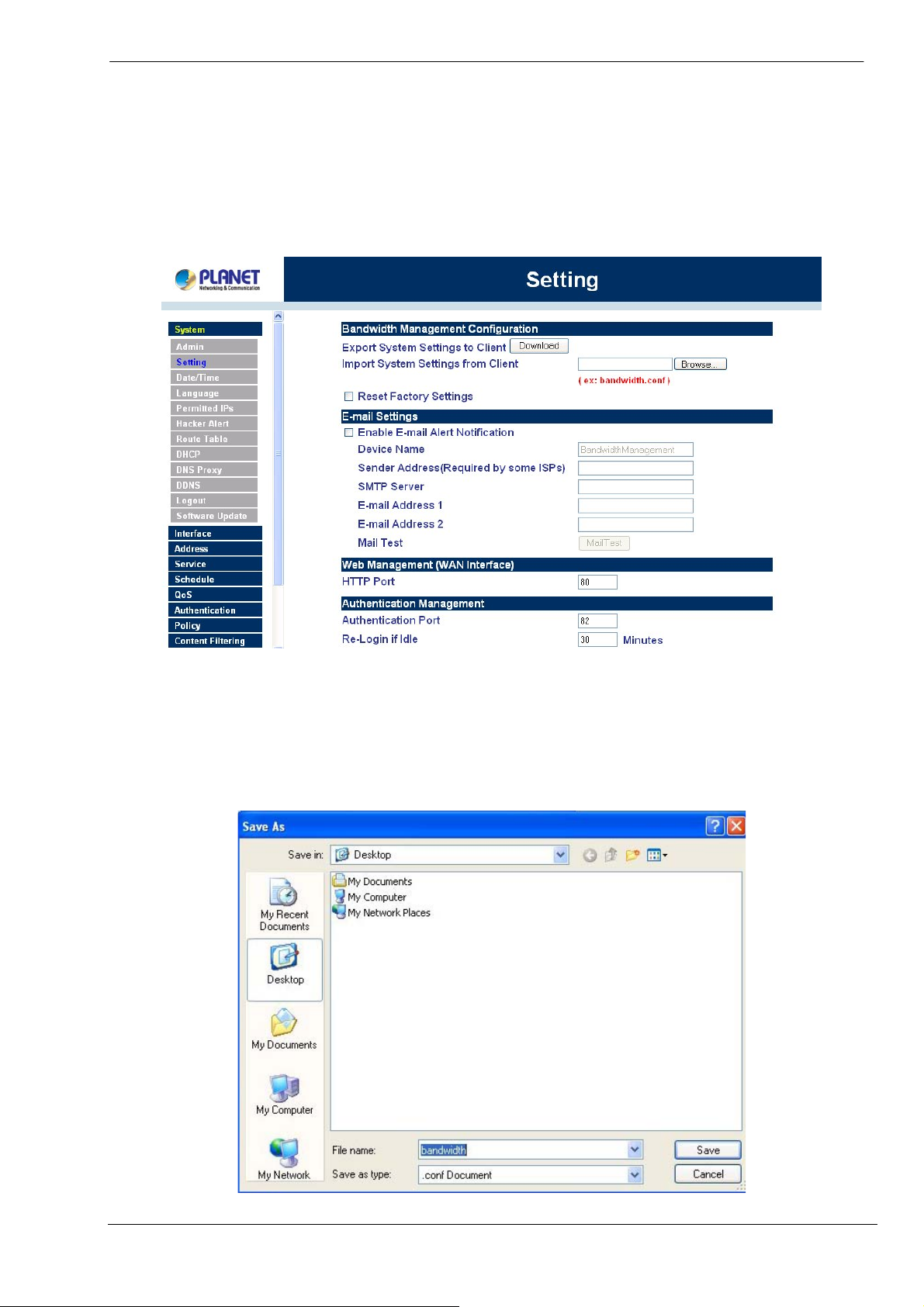
BM-500 Шлюз Управления Доступом к ресурсам и Пропускной способностью сети. Инструкция по эксплуатации.
4.1.2 Settings (настройка)
Администратор может использовать эту функцию, чтобы создать резервную копию конфигурации BM-500 и
сохранить её на компьютере "Администратора" или на сетевом компьютере; или восстановить файл конфигура-
ции из ранее сохранённой копии; или восстановить BM-500 к заданным по умолчанию фабричным параметрам
настройки.
Отображение окна Settings
Выберите закладку System в меню расположенном слева, а в открывшемся под закладкой списке выберите Setting – откроется окно настройки Bandwidth Management Configuration.
Сохранение конфигурации настроек BM-500
Шаг 1. В разделе Bandwidth Management Configuration нажмите кнопу Download, расположенную справа
от надписи «Export System Settings to Client».
Шаг 2. Появится всплывающее окно File Download, выберите папку для сохранения резервной копии. Вы
можете переименовать предложенное по умолчанию название на необходимое Вам название.
- 11 -
Page 15
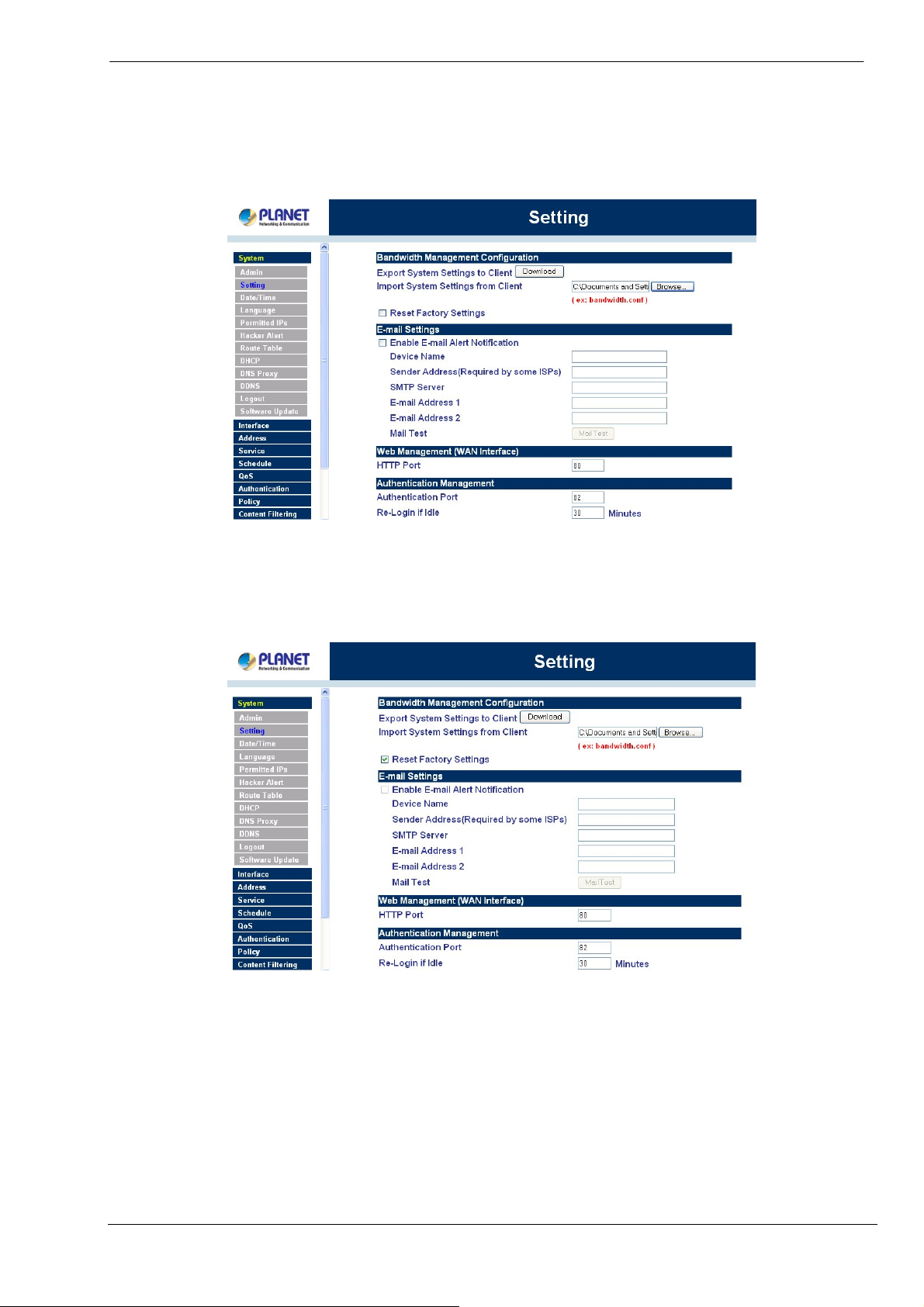
BM-500 Шлюз Управления Доступом к ресурсам и Пропускной способностью сети. Инструкция по эксплуатации.
Восстановление ранее сохранённой конфигурации BM-500
Шаг 1. В разделе Bandwidth Management Configuration нажмите кнопу Browse, расположенную справа от
надписи «Import System Settings». Откроется всплывающее окно. Выберите в нем нужный файл и
нажмите кнопку OK.
Шаг 2. Нажмите OK для загрузки выбранного файла конфигурации BM-500 или Cancel для отмены за-
грузки.
Восстановление настроек по умолчанию
Шаг 1. Нажмите Reset Factory Settings в меню Bandwidth Management Configuration.
Нажмите OK чтобы привести настройки к установкам, сделанным по умолчанию.
Разрешение отправки аварийных уведомлений на e-mail
Шаг 1. Поставьте галочку напротив надписи Enable E-mail Alert Notification в разделе E-Mail Settings.
Когда функция включена BM-500 будет отправлять сообщения на e-mail Системному
администратору при попытке атаки хакерами, аварийных ситуациях и логи.
Шаг 2. SMTP Server IP: Введите IP адрес или имя SMTP сервера. (например: smtp.mail.ru)
Шаг 3. E-Mail Address 1: Введите первый e-mail для отправки сообщений и
логов.
Шаг 4. E-Mail Address 2: введите второй e-mail для отсравки сообщений и логов. (не обязательно)
Нажмите OK в правой нижней части окна чтобы активировать E-m a il сервис и сохранить настройки.
- 12 -
Page 16
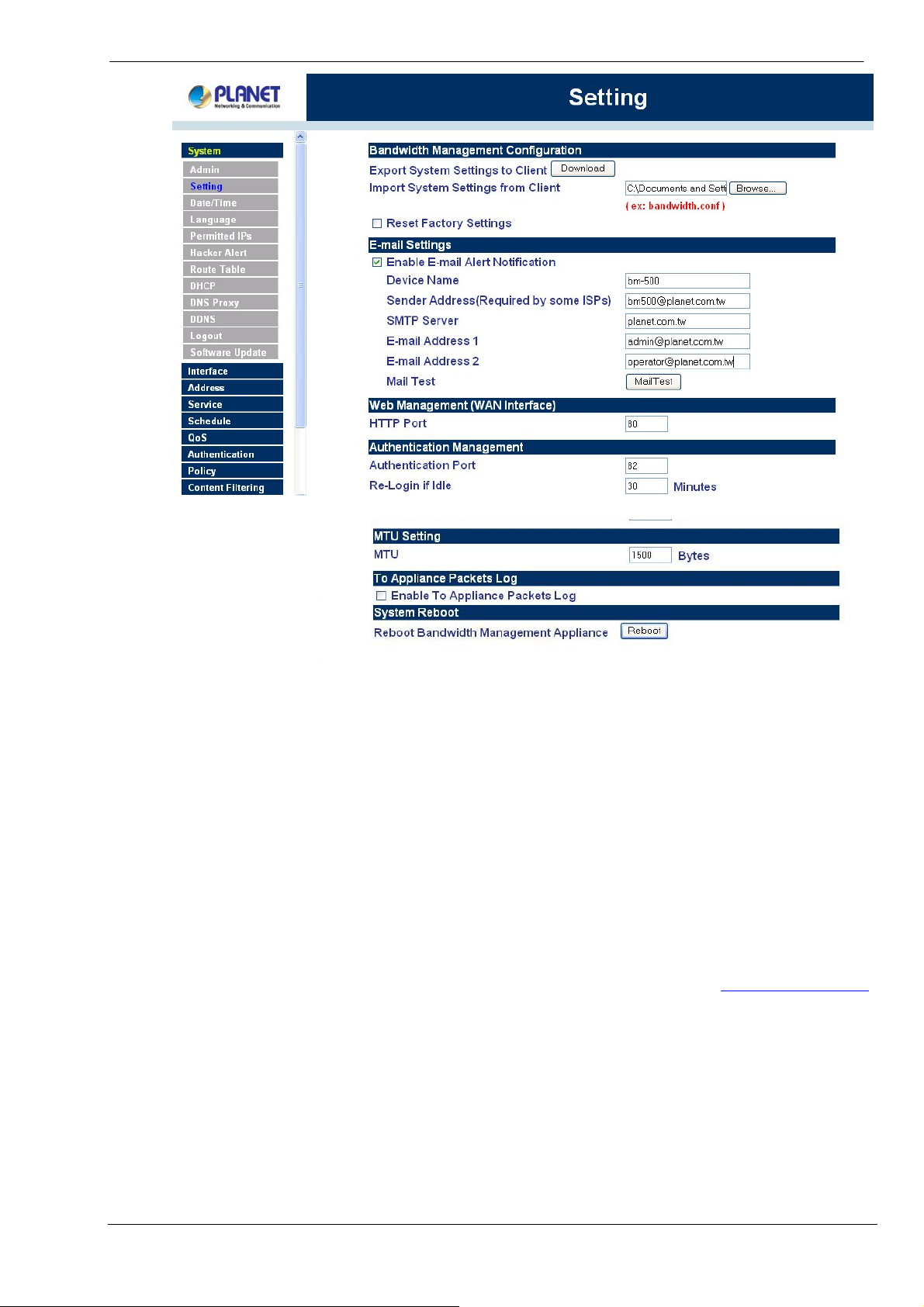
BM-500 Шлюз Управления Доступом к ресурсам и Пропускной способностью сети. Инструкция по эксплуатации.
Web Management (Интерфейс WAN, Удаленное Управление)
Настройка Web Уп равл е ния (Интерфейс WAN). Администратор может изменить номер порта, используемый для
доступа по HTTP в любое время.
Authentication Management (Идентификация)
Администратор может определить номер порта и время простоя пользователя LAN, при обращении к сети WAN.
(ранее введенные в таблицу идентификации)
Функции Идентификации:
Authentication Port: номер порта используемый для отображения страницы пользовательского входа в систему.
Когда пользователь обращается к сети WAN, и включена функция идентификации пользователей (Политика->
Исходящие), пользователь должен послать запрос http с номером этого порта. BM-500 откроет пользовательскую
страницу входа в систему с запросом Имени и Пароля пользователя. Например, если шлюзу присвоен IP адрес
192.168.1.1 и
строке адреса, чтобы отобразилась пользовательская страница входа в систему.
Re-Login if Idle: Когда пользователь LAN подключен к сети WAN и не использует подключение определённое
время, подключение будет заблокировано. Пользователь должен войти снова. Время, заданное по умолчанию - 30
минут. Вы можете его изменить открыв страницу " System "-> " Setting ".
MTU Setting (установка длинны сетевых пакетов)
порт идентификации - 82, пользователь должен открыть web-браузер и ввести <http://192.168.1.1:80> в
Администратор может изменить длину сетевого пакета.
To-Appliance Packets Log (Лог Входящих Пакетов)
- 13 -
Page 17
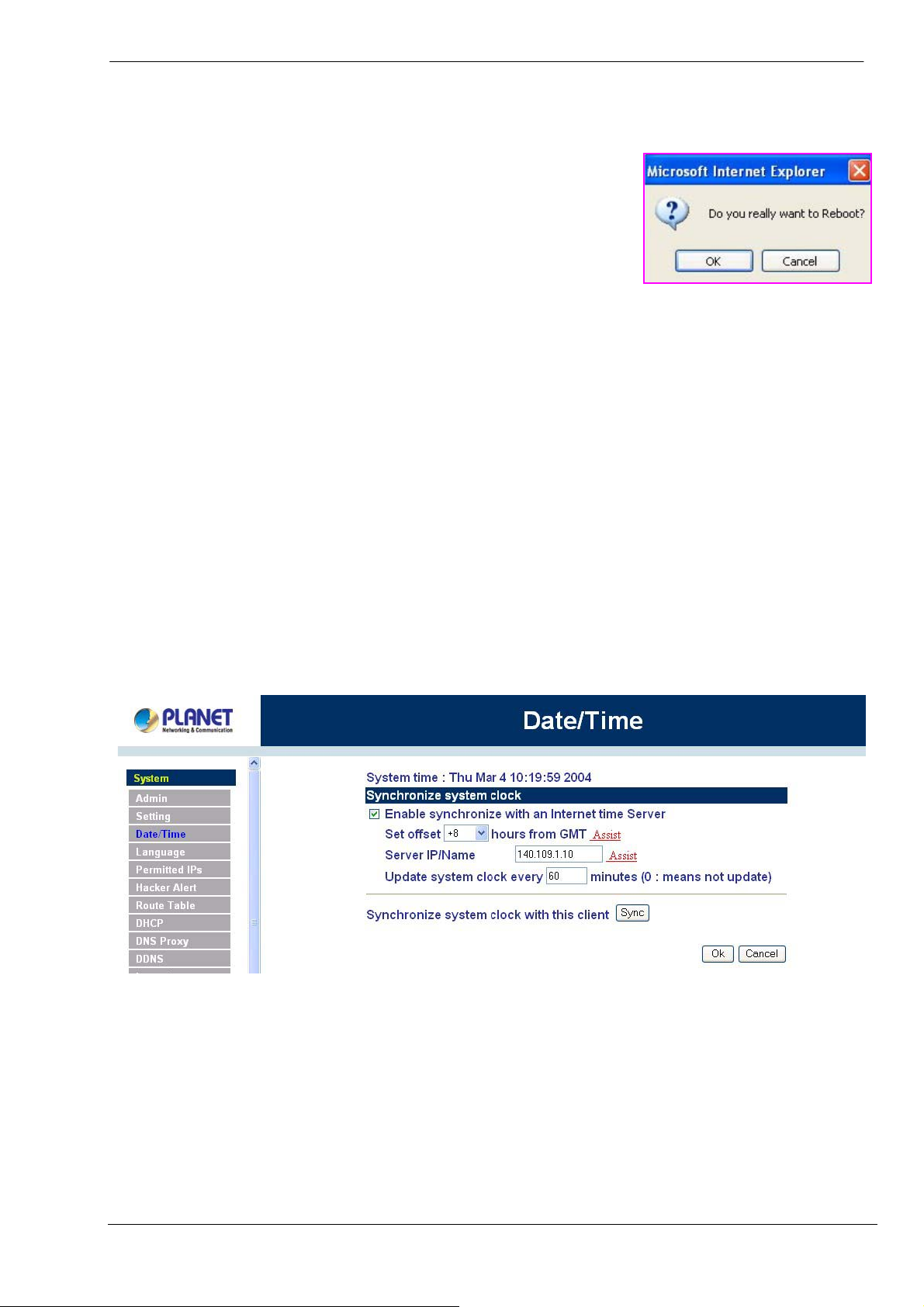
BM-500 Шлюз Управления Доступом к ресурсам и Пропускной способностью сети. Инструкция по эксплуатации.
Если разрешить эту функцию, то будут записываться логии для всех входящих пакетов проходящих через этот
шлюз. Благодаря этому администратор может отследить логи входящих подключений.
System Reboot (Перезагрузка Системы)
Эта функция используется для перезагрузки BM-500.
Для перезагрузки нажмите кнопку Reboot.
Появится всплывающее окно. Нажмите кнопку OK для перезагрузки BM-500
или Cancel для отмены действия.
4.1.3 Date/Time (дата/время)
Синхронизация BM-500 с системным временем
Администратор может настроить синхронизацию даты и времени Шлюза Управления Пропускной способностью
через Интернет на Сетевой Сервер Времени (NTP) или синхронизировать с часами вашего компьютера.
Следуйте этим шагам, чтобы настроить синхронизацию на Сервер Времени Internet
Шаг 1. Поставьте галочку в поле слева от надписи Enable synchronization with an Internet time Server.
Шаг 2. Выберите Ваш часовой пояс по Гринвичу нажав стрелку вниз справа от надписи Set offset или вос-
пользуйтесь помощником (Assist). Например для Москвы следует установить «+3».
Шаг 3. Введите IP Адрес Сервера Времени
часы (Вы можете воспользоваться помощником для выбора сервера времени из перечисленных в его
базе данных).
Шаг 4. Периодичность обновления системного времени Вы можете установить интервал времени между
синхронизациями времени с внешними серверами. Если Вы установите 0, то время автоматически
синхронизироваться не будет.
или название Сервера, с которым Вы хотите синхронизировать
Следуйте этим шагам, чтобы синхронизировать время с часами вашего компьютера.
Шаг 1. Нажмите на кнопку Sync.
Нажмите OK чтобы подтвердить синхронизацию или Cancel, чтобы отказаться от изменений.
4.1.4 Language (Язык)
Шаг 1. По умолчанию установлен англоязычный интерфейс. Ещё есть два варианта Китайского… Я думаю
что китайский язык Вам не нужен. ☺ Поэтому данный раздел не переведён.
- 14 -
Page 18
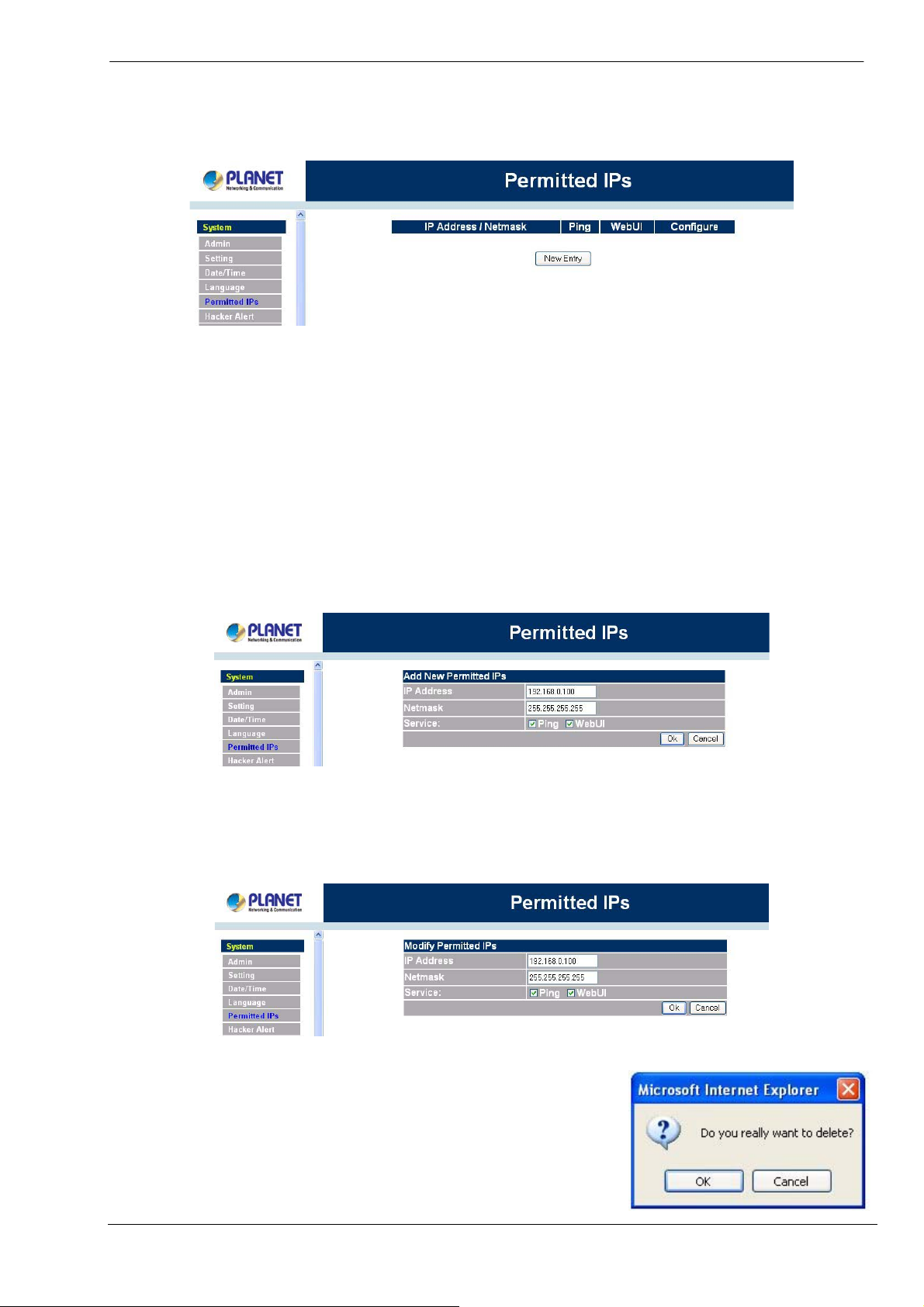
BM-500 Шлюз Управления Доступом к ресурсам и Пропускной способностью сети. Инструкция по эксплуатации.
4.1.5 Permitted IPs (разрешенные IP)
Толь ко с разрешённых IP адресов разрешено управлять Шлюзом Управления Пропускной способностью.
Add Permitted IP Address (Добавление разрешённого IP адреса)
Шаг 1. Нажмите кнопку New Entry.
Шаг 2. В области IP Address, введите LAN или WAN адрес IP.
1. IP addr es s: Введите LAN адрес IP или WAN адрес IP.
2. Netmask: введите маску сети LAN/WAN.
3. Ping: Разрешите, чтобы проходили пинги с указанного IP адреса.
4. WebUI: Если разрешить, то будет разрешено управление через Web интерфейс по протоколу HTTP
для данного IP.
Шаг
3. Нажмите OK для сохранения настроек или Cancel для отмены.
Примечание: Вы можете запретить управление и прохождение пинга со всех адресов, за исключением указанных
Вами. Для этого в настройках режимов NAT и Transparent следует отключить управление через WEB для LAN и
WAN (см. разделы 3.2 и 3.3) предварительно настроив управление с разрешенного IP.
BM-500 хотя бы с одного IP адреса и полностью отключить возможность управления по LAN и WAN – Вы поте-
ряете возможность подключиться к Шлюзу и изменять настройки. В этом случае получить доступ можно, только
произведя сброс настроек кнопкой Reset.
Если не разрешить доступ к
Изменение разрешённого IP адреса
Шаг 1. В таблице Permitted IPs выберите нужный адрес и нажмите Modify.
Шаг 2. Внесите изменения в открывшемся окне (другой IP адрес, Маска подсети и т.п.).
Шаг 3. Нажмите OK для сохранения настроек или Cancel для отмены.
Удаление разрешённого IP адреса
Шаг 1. В таблице Permitted IPs выберите нужный адрес и нажмите
Remove.
Шаг 2. Откроется окно с подтверждением или отменой дейст-
вия.
Шаг 3. Нажмите OK для удаления выбранного IP адреса или Cancel
для отмены действия.
- 15 -
Page 19
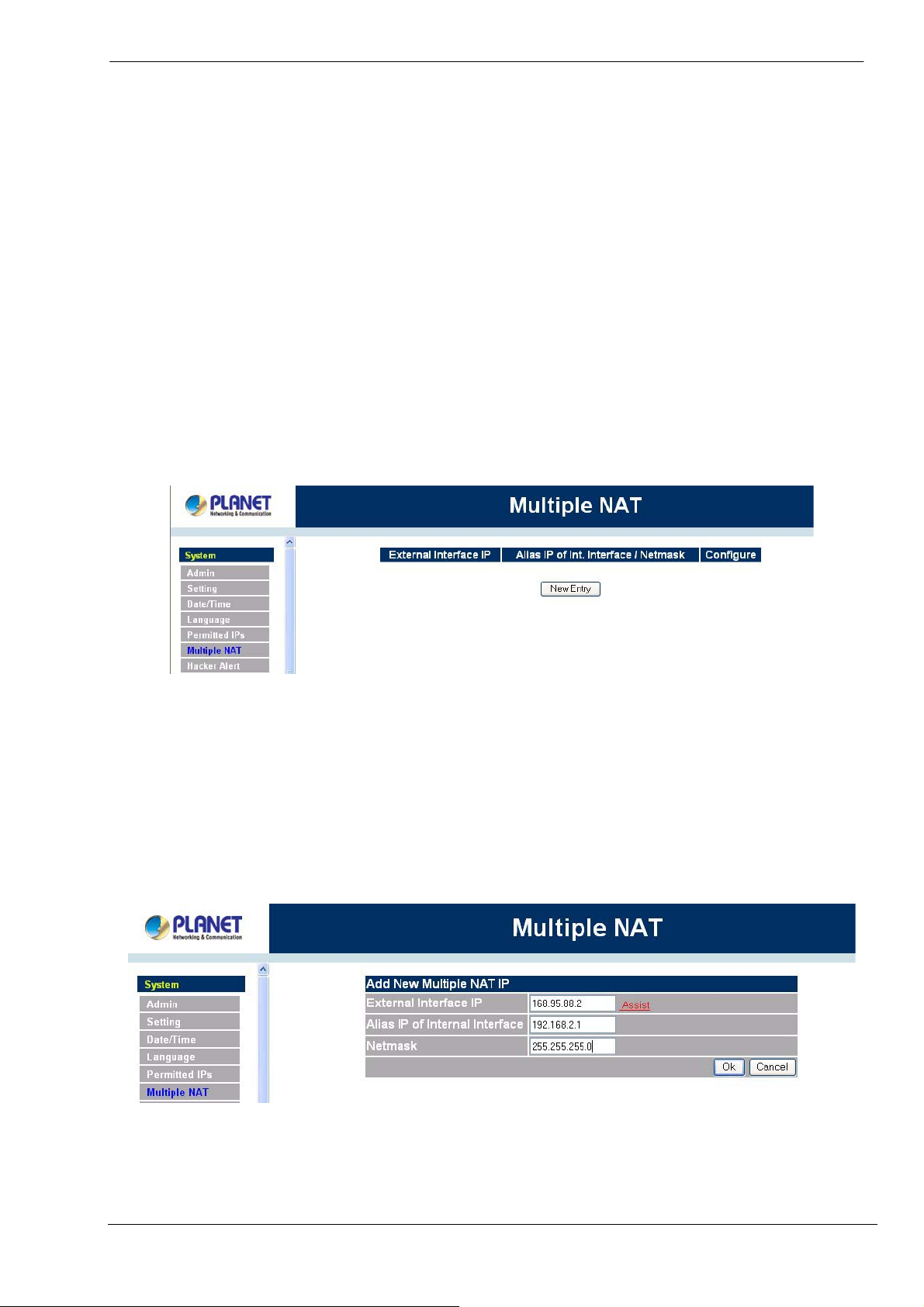
BM-500 Шлюз Управления Доступом к ресурсам и Пропускной способностью сети. Инструкция по эксплуатации.
4.1.6 Multiple NAT (множественная трансляция сетевых адресов)
Multiple NAT разрешает локальному порту сопоставить несколько подсетей и подключаться к Интернет с других IP
Адресов WAN.
ОБРАТИТЕ ВНИМАНИЕ: Эта функция доступна, когда устройство работает в режиме NAT.
Например, компания арендует канал Интернет, имеющий несколько реальных IP адресов W A N (168.95.88.0/24), и компания
разделена на IT отдел, Сервисная служба, коммерческий отдел, отдел приобретения, бухгалтерский отдел. Компания
может разделить отделы, выделив каждый в отдельную подсеть и сопоставить подсети с разными внешними IP
адресами ради удоб ства настройки и конт роля. Вот пример настройки:
1. Подсеть IT отдела: 192.168.1.11/24 (Внутренний) <-> 168.95.88.253 (WAN)
2. Подсеть Сервисного отдела: 192.168.2.11/24 (Внутренний) <-> 168.95.88.252 (WAN)
3. Подсеть Коммерческого отдела: 192.168.3.11/24 (Внутренний) <-> 168.95.88.251 (WAN)
4. Подсеть Отдела приобретения: 192.168.4.11/24 (Внутренний) <-> 168.95.88.250 (WAN)
5. Подсеть Бухгалтерского отдела: 192.168.5.11/24 (Внутренний) <-> 168.95.88.249 (WAN)
Первый отдел (IT отдел) был установлен при настройке интерфейса IP, другие четыре должен быть добавлены в
Multiple NAT
Сервис IP адрес: 192.168.2.1
Маска подсети: 255.255.255.0
Заданный по умолчанию Шлюз: 192.168.2.11
Другие отделы также установлены группами с помощью функции Multiple NAT.
Отображение окна Multiple NAT
Шаг 1. Нажмите Multiple NAT в меню System, откроется окно настройки Multiple NAT.
External Interface IP: IP адрес WAN порта.
Alias IP of Int. Interface / Net mask: IP адрес локального порта и маска подсети.
Configure: Изменение настроек Multiple NAT. Нажмите Modify для изменения параметров Multiple NAT или на-
жмите Delete для удаления настройки.
Добавление Multiple NAT
Шаг 1. Нажмите кнопку Add для добавления Multiple NAT.
Шаг 2. Введите IP адрес в имя нового вебсайта в новом окне.
1. External interface IP Address: Выберите Глобаль ный IP адрес порта.
2. Alias IP of Internal Interface: Введите
3. NetMask: Введите маску подсети для локального порта.
Шаг 3. Нажмите OK для добавления Multiple NAT или Cancel для отмены настроек.
Локальный IP адрес порта.
- 16 -
Page 20
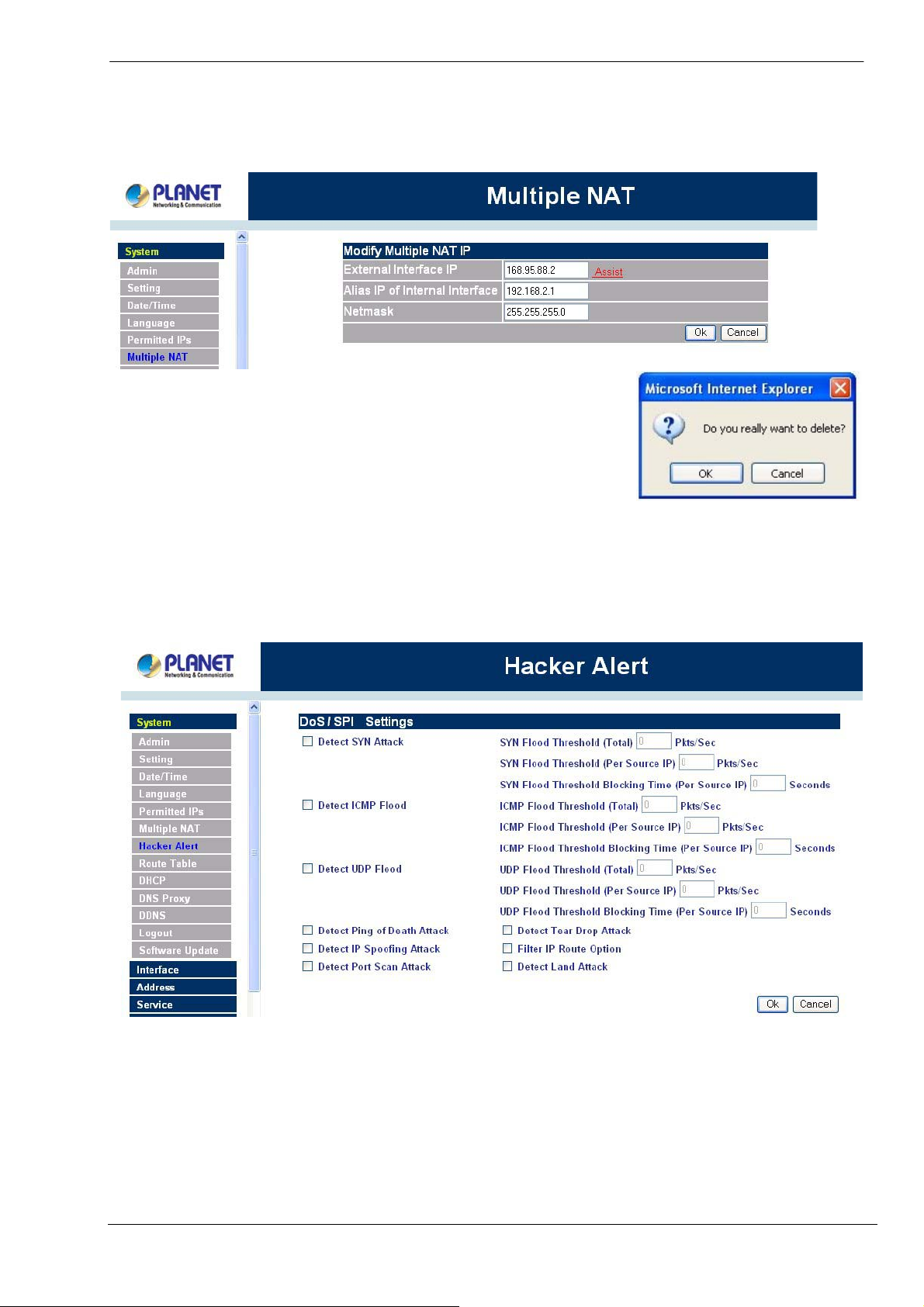
BM-500 Шлюз Управления Доступом к ресурсам и Пропускной способностью сети. Инструкция по эксплуатации.
Изменение Multiple NAT
Шаг 1. Выберите IP адрес для внесения изменений и нажмите Modify
Шаг 2. Внесите необходимые изменения Multiple NAT в открывшемся окне.
Шаг 3. Нажмите OK для сохранения изменений или Cancel для отмены.
Удаление Multiple NAT
Шаг 1. Выберите IP адрес для удаления и нажмите Remove.
Шаг 2. В открывшемся окне нажмите OK для удаления настроек или
Cancel для отмены.
4.1.7 Hacker Alert (Предупреждения об атаке хакеров)
В этом разделе Администратор может разрешить функцию автоматического обнаружения устройством атак хакеров. Когда происходят подобные события, BM-500 пошлет почтовое предупреждение, чтобы уведомить Администратора, и покажет предупреждающее сообщения Event в окне Alarm.
Функции Автоматического обнаружения атак
Detect SYN Attack Flood: Выберите эту опцию, чтобы обнаружить TCP SYN атаки, которые хакеры посылают
компьютерам сервера непрерывно, для блокирования или дестабилизации подключения серверов. Такие нападения
мешают пользователям соединяться с серверами. После активации этой функции, Системный администратор может
ввести число SYN пакетов в секунду, которой разрешено входить в сеть Шлюза Управления пропускной способностью. Как
только SYN пакеты
Администратору будет выслано предупреждение на e-mail. По умолчанию значение SYN имеет порог 200 Pkts/Sec.
Detect ICMP Flood: выберите эта опцию, чтобы обнаружить ICMP флуд атаки. Когда хакеры непрерывно посылают пакеты
PING всем машинам сетей LAN или к Шлюзу Управления Пропускной способности, ваша сеть испытывает ICMP флуд
атаку. Она может вызвать
администратор может ввести число пакетов ICMP в секунду, которое разрешено ввести в сети Шлюза Управления
превысят этот предел, деятельность будет зарегистрирована в предупреждениях Alarm, и
перегрузку трафика в сети и замедлить сеть. После активации этой функции, Системный
- 17 -
Page 21
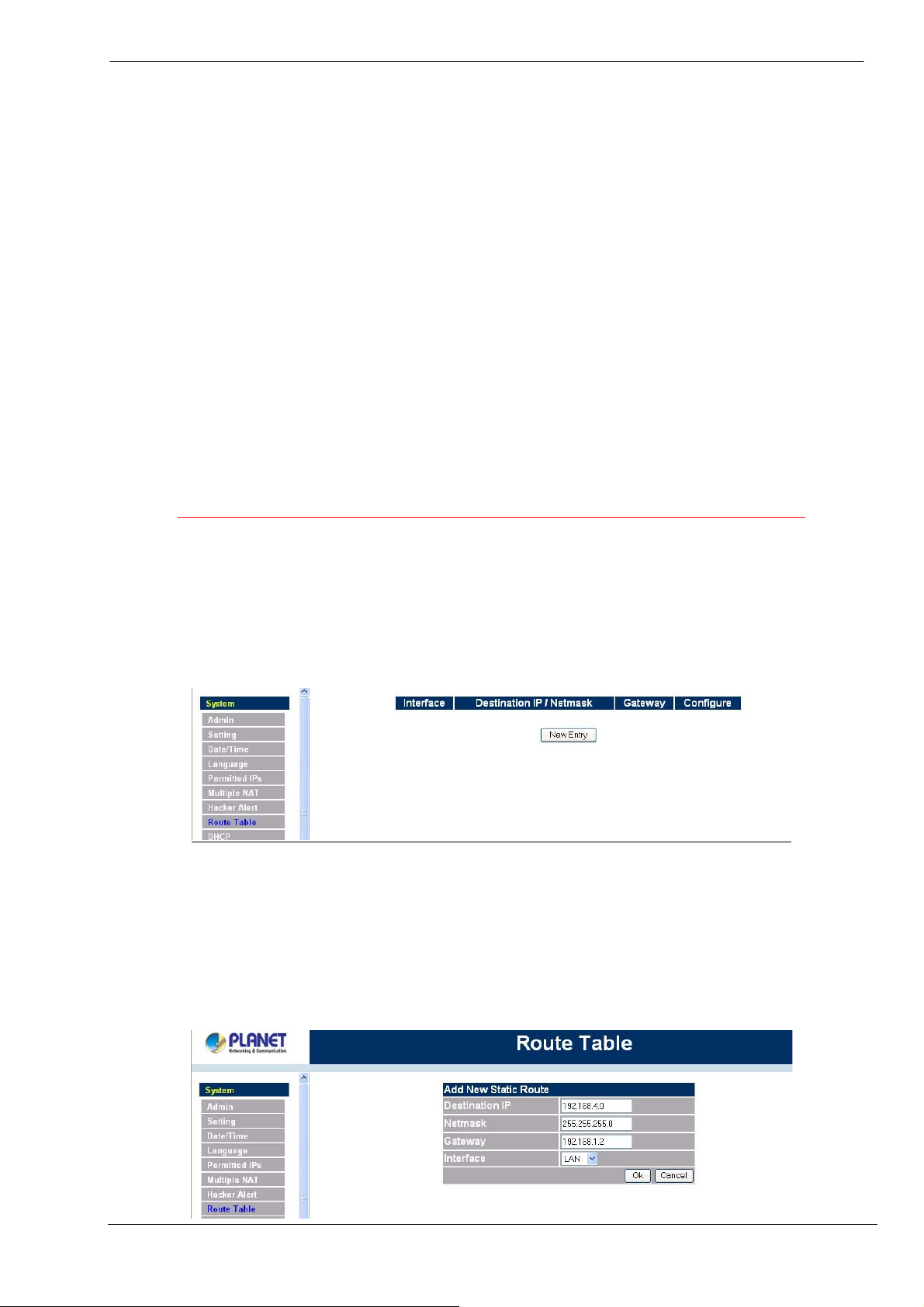
BM-500 Шлюз Управления Доступом к ресурсам и Пропускной способностью сети. Инструкция по эксплуатации.
Пропускной способностью. Как только число ICMP пакетов в секунду превышают этот предел, деятельность будет
зарегистрирована в предупреждениях Alarm, и Администратору будет выслано предупреждение на e-mail. По умолчанию
значение ICMP имеет порог 1000 Pkts/Sec.
Detect UDP Flood: выберите эта опцию, чтобы обнаружить UDP флуд атаки. UDP флуд подобен флуду ICMP. После
активации этой функции, Системный администратор может ввести число UDP пакетов в секунду
ввести в сети Шлюза Управления Пропускной способностью. Как только число UDP пакетов в секунду превышают этот
предел, деятельность будет зарегистрирована в предупреждениях Alarm, и Администратору будет выслано
предупреждение на e-mail. По умолчанию значение UDP имеет порог 1000 Pkts/Sec.
Detect Ping of Death Attack: Выберите эта опцию, чтобы обнаружить атаки большими пакетами данных с мусором в
пакетах PING, их
подключения, или даже заставить перезагрузиться компьютер, чтобы восстановить нормальное сетевое подключение.
Detect Tear Drop Attack: Выберите эту опцию, чтобы обнаружить tear drop атаки. Это - пакеты, которые сегментированы
мелкими пакетами с отрицательной длиной. Некоторые Системы обрабатывают отрицательное значение как очень
большую величину
завершения работы или перезапуска.
Detect IP Spoofing Attack: Выберите эту опцию, чтобы обнаружить атаки обмана. Хакеры маскируют себя как
пользователи, которым доверяет сеть, атаками Обмана. Они используют поддельный идентификатор, чтобы попробовать
пройти через Систему BM-500 и вторгнуться в сеть.
Filter IP Source Route Option
который может отличаться от исходного адреса, установленного в заголовке пакета. Хакеры могут использовать это поле
адреса на замаскированных пакетах, для вторжения в сети LAN и перенаправить данные из сетей LAN к себе.
Detect Port Scan Attack: Выберите эту опцию, чтобы обнаружить сканирование портов
атака применяется хакерами чтобы обнаружить компьютеры и уязвимые порты, которые открыты этими компьютерами.
Detect Land Attack: Некоторые Системы завершают работу при получении пакетов с одинаковыми адресами источникика
и назначения, одинаковыми исходным портом и портом предназначения, когда сегмент, используемый для синхронизации
на заголовке TCP отмечен. Дайте возможность этой функции
Default Packet Deny: Запрещает прохождение всех пакетов от Шлюза Управления Пропускной способности. Пакет может
пройти только, когда есть политика, которая разрешает проходить данному пакету.
посылают хакеры чтобы вызвать сбой Системы. Эта атака может сильно снизить скорость сетевого
(бесконечность), и копируют огромные данные в Систему, что вызывает сбой Системы, типа
: Каждый пакет IP может нести дополнительное поле, которое определяет адрес для ответа,
вашей сети из интернет. Данная
обнаружить такие аварийные пакеты
, которое разрешено
После настройки всех необходимых функций нажмите OK для сохранения изменений.
4.1.8 Route Table /Таблица Маршрутизации/
В этом разделе, Администратор может добавить статические маршруты для сети.
Отображение окна Route Table
Шаг 1. Нажмите на кнопке System в левом пеню, а затем выберите в открывшемся списке Route T able. От-
кроется окно Route Table с текущими параметрами настройки.
Функции Route Table
Interface: Сеть предназначения: одна локальная (LAN) или глобальная (WAN) сеть.
Destination IP: IP адрес в сети предназначения.
Net Mask: Маска подсети в сети предназначения.
Gateway: IP адрес шлюза по умолчанию для подключения к сети предназначения.
Configure: Изменение настроек в таблице маршрута.
Добавление нового Статического Маршрута (Static Route)
- 18 -
Page 22

BM-500 Шлюз Управления Доступом к ресурсам и Пропускной способностью сети. Инструкция по эксплуатации.
Шаг 1. В окне Route Table, нажмите кнопку New Entry.
Шаг 2. В окне New Static Route Add, введите информацию для нового статического маршрута.
Шаг 3. В ниспадающем меню поля Interface, выберите сеть для подключения (LAN, WAN)..
Шаг 4. Нажмите OK для добавления статического маршрута или Cancel для отмены.
Изменение Статического Маршрута:
Шаг 1. В меню Route Table, выберите маршрут для редактирования и нажмите Modify в
Шаг 2. В окне Modify Static Route, измените необходимые адреса маршрутизации.
Шаг 3. Нажмите OK для сохранения изменений или Cancel для отмены.
Удаление Статического Маршрута:
Шаг 1. Выберите в окне Route Table маршрут, которы й необходимо
удал ить и нажмите
строке соответствующей удаляемому маршруту.
Шаг 2. Для удаления маршрута нажмите OK на всплывающем окне
или Cancel для отмены.
Remove в столбце таблицы Configure на
поле Configure.
4.1.9 DHCP
В этом разделе Администратор может настроить параметры DHCP (Протокол динамической конфигурации
хост-машины) для сети LAN (LAN).
Отображение окна DHCP
Нажмите кнопку System в меню расположенном слева и в открывшемся подменю выберите DHCP . откроется
окно настроек DHCP.
- 19 -
Page 23

BM-500 Шлюз Управления Доступом к ресурсам и Пропускной способностью сети. Инструкция по эксплуатации.
Функция Динамического распределения IP адресов (Dynamic IP Address functions)
Subnet: Подсеть сети LAN
NetMask: Маска подсети LAN
Gateway: IP адрес шлюза по умолчанию в посети LAN
Broadcast: Широковещательный адрес в подсети LAN
Включение поддержки DHCP
1. В окне Dynam i c IP Address включите Enable DHCP Support.
Domain Name: Администратор, если необходимо, может ввести название Домена сети LAN.
DNS Server 1 : Введите распределенный IP адрес DNS Сервера 1.
DNS Server 2 : Введите распределенный IP адрес DNS Сервера 1.
WINS Server 1 : Введите распределенный IP адрес WINS Сервера 1.
WINS Server 2 : Введите распределенный IP адрес WINS Сервера 2.
Client IP Address Range 1: Введите начальный и конечный IP адрес динамически назначаемый DHCP
клиентам.
Client IP Address Range 2: Введите начальный и конечный IP адрес динамически назначаемый DHCP
клиентам. (Опционально)
2. Нажмите OK для включения поддержки DHCP.
4.1.10 Прокси-сервер Доменной системы имен (DNS Proxy)
Администратор Шлюза Управления Пропускной способности может использовать функцию Proxy DNS, чтобы
BM-500 работал как Сервер DNS для сетей DMZ и LAN. Все DNS обращающиеся к определенному Имени домена,
будет направлены на IP адрес Шлюза Управления Пропускной способностью. Например, организация имеет свой
Почтовый Сервер (то есть, mail.planet.com.ru) в сети DMZ (то есть 192.168.10.10). Из Интернета можно обратиться к
почтовому серверу организации через
туальный Сервер или параметры настройки Mapped IP. Однако, для пользователи сети LAN, их WAN сервер DNS
назначен на публичный IP адрес для почтового сервера. Следовательно, для пользователей сети LAN, чтобы обратиться к почтовому серверу (mail.planet.com.ru) они должны выйти в Интернет, а затем вернуться обратно через
BM-500, чтобы
альный, публичный адрес IP , в то время как почтовый сервер обслуживает их запрос NAT адресом, который не является реальным.
Эта странная ситуация происходит, когда есть серверы в сети DMZ, и они связаны с реальными IP адресами. Чтобы
избежать этого, установите Прокси-сервер DNS, так чтобы все компьютеры сети LAN использовали BM-500 как
сервер DNS, который действует как Прокси-сервер DNS.
обратиться к почтовому серверу. По существу, сеть LAN обращается к почтовому серверу на ре-
имя её Домена при условии, что Администратор правильно установил Вир-
Если Вы хотите использовать функцию Proxy DNS устройства, IP адрес конечного пользователя главного
DNS сервера должен совпадать с IP Адресом устройства.
Нажмите кнопку System в меню расположенном слева и в открывшемся подменю выберите DNS Proxy. Откроется окно настройки DNS Proxy.
Ниже - информация, необходимая для настройки DNS Proxy:
Domain Name: Имя домена сервера
Virtual IP Address: Виртуальный IP адрес соответствующий DNS Proxy
Configure: изменение или удаление политик DNS Proxy
- 20 -
Page 24

BM-500 Шлюз Управления Доступом к ресурсам и Пропускной способностью сети. Инструкция по эксплуатации.
Добавление новой записи DNS Proxy
Шаг 1. Нажмите кнопку New Entry, откроется окно Add New DNS Proxy.
Шаг 2. Введите в соответствующих полях настройки Имя Домена и виртуальный IP адрес.
Шаг 3. Нажмите OK для сохранения или Cancel для отмены.
Изменение DNS Proxy
Шаг 1. В окне Proxy DNS, выберите политику, которую нужно изменить и нажмите Modify в поле Configure.
Шаг 2. Сделайте необходимые изменения.
Шаг 3. Нажмите OK для сохранения или Cancel для отмены изменений.
Удаление DNS Proxy
Шаг 1. В окне DNS Proxy выберите политику, которую необходимо уда лить и нажмите Remove в поле Con-
figure.
Шаг 2. Для удаления DNS Proxy нажмите OK на всплывающем окне или Cancel для отмены.
4.1.11 DDNS
Динамический DNS (требует Службы Dynamic DNS) разрешает Вам использовать псевдоним, который сопоставляет Ваш динамический IP адрес статическому Имени Хос та, позволяя Вам обращаться к оборудованию из
Интернет по Имени Хоста . Обычно используется, когда провайдер выделил Вам динамический IP адрес. Ко гда эта
функция используется, адрес IP на Сервере Dynam i c DNS будет автоматически сопоставлен с Вашим текущим IP
адресом, предоставленным провайдером.
Нажмите DDNS в меню System и откроется окно настройки Dynamic DNS.
Важные термины Dynamic DNS:
!: Состояние обновления,
ная ошибка.
Domain name: Введите пароль, предоставленный поставщиком интернет-сервиса.
WAN IP Ad dress: IP адрес для порта WAN.
Modify: Изменение настроек dynamic DNS . Нажмите Modify для выбора параметров DNS; нажмите Delete для
удал ения настроек.
Как использовать dynamic DNS:
BM-500 поддерживает множество провайдеров данного сервиса, у которых Вы можете зарегистрироваться, чтобы
использовать данную функцию. Для получения подробных инструкций по настройке смотрите информацию
сайте выбранного провайдера.
Как зарегистрироваться:
Нажмите Dynamic DNS в меню System, чтобы открыть окно Dynamic DNS, затем нажмите кнопку New Entry. В
открывшемся окне выберите в ниспадающем меню Service Provider провайдера и нажмите Sign_up, Откроется
сайт провайдера. Зарегистрируйтесь на нем и следуя инструкциям на сайте.
Подключение; Процесс обновления; Обновление неудачное; Неопознан-
на
- 21 -
Page 25

BM-500 Шлюз Управления Доступом к ресурсам и Пропускной способностью сети. Инструкция по эксплуатации.
Нажмите, чтобы перейти на сайт,
выбранный слева
Ввод настроек Dynam ic DNS
Шаг 1. Нажмите кнопку New Entry.
Шаг 2. Введите информацию в открывшемся окне.
Service providers: Выберите провайдера сервиса.
Sign-up: открывает сайт выбранного провайдера.
External IP : IP адрес порта WAN.
automatically fill in the WAN IP: Нажмите для автоматического определения WAN IP.
User Name: Введите зарегистрированное имя пользователя.
Password: Введите пароль предоставленный ISP (Провайдером Интернет Сервиса).
Domain name: Ваше имя хоста домена
предоставленное Провайдером Интернет-сервиса.
Нажмите OK для сохранения dynamic DNS или Cancel для отмены настроек.
Изменение dynamic DNS
Шаг 1. Выберите настройку, которую необходимо изменить и нажмите Modify.
Шаг 2. Внесите изменения в открывшемся окне Dynamic DNS.
Н оек.ажмите OK для сохранения dynamic DNS или Cancel для отмены настр
Удаление Dynamic DNS
Шаг 1. Выберите на
жмите Remove.
Шаг 2. нажмите OK на всплывающем окне или
Для удаления записи
Cancel для отмены.
стройку, которую необходимо удалить и на-
- 22 -
Page 26

BM-500 Шлюз Управления Доступом к ресурсам и Пропускной способностью сети. Инструкция по эксплуатации.
4.1.12 Завершение сеанса (Logout)
Эта функция защищает оборудование в тот момент, когда Вам нужно
отойти. Чтобы никто посторонний не мог получить доступа к
настройкам BM-500
Шаг 1. Выберите опцию Logout в меню SYSTEM.
Шаг 2. Появится всплывающее окно с предложением завершить сеанс..
Шаг 3. Нажмите OK для завершения сеанса или Cancel для отмены
действия.
4.1.13 Обновление программного обеспечения (Software Update)
C помощью Software Update администратор может обновить программное обеспечение на новую версию.
Вы можете посмотреть текущий номер версии программного обеспечения в V ersi on Number. Администраторы
могут посетить сайт изготовителя, чтобы загрузить новую версию и сохранить её на жестком диске компьютер а.
Шаг 1. Нажмите Browse для выбора файла программного обеспечения.
Шаг 2. Нажмите OK для обновления ПО
ЗАМЕЧАНИЕ: Процесс обновления программного обеспечения занимает примерно три минуты. После обновления программного обеспечения система автоматически перезапустится.
шлюза.
4.2 Интерфейс (Interface)
В этом разделе, Администратор может настроить IP адреса для офисной сети. Администратор может
конфигурировать IP адреса Внутренних (LAN) сетей, и Внешнюю (WAN) сеть. Так же в этом разделе на-
страиваются маска подсети и шлюз, используемый по умолчанию.
Вход в меню Interface:
Шаг 1. Нажмите кнопку Interface в меню расположенном слева. Откроется страница настройки интерфейса.
LAN Интерфейс
Используя Внутренний Интерфейс, Администратор настраивает Внутреннюю (LAN) сеть. Внутренняя сеть будет
использовать приватную IP адресацию. Внутренние IP адреса не видны из Интернета.
Transparent Mode: Все пользователи Интернет используют реальные IP Адреса.
NAT Mode: Все IP адреса пользователей работающих в Интернет используют NAT (Трансляция
Что позволяет пользователям получить приватный доступ в Интернет через один внешний IP адрес (WAN) выделенный провайдером для подключения к Интернету.
IP Address: Приватный внутренний IP адрес Межсетевого экрана - IP адрес Внутренних (LAN) портов Шлюза
Управления Пропускной способности. Значение по умолчанию IP адрес - 192.168.1.1.
ВНИМАНИЕ: IP Адрес Внутреннего Интерфейса и Интерфейса DMZ используют только приватные IP адреса.
Если новый Внутренний IP Адрес отличается от 192.168.1.1, Администратор должен установить Адрес IP на компьютере, чтобы он находился в той же самой подсети, как и Межсетевой экран и перезапустить систему или сетевое
Сетевого адреса).
подключение, чтобы активировать новый IP адрес. Например, если новый Внутренний Адрес IP Межсетевого
- 172.16.0.1, то введите новый Внутренний IP Адрес 172.16.0.1 в поле URL браузера, чтобы соединиться с Межсетевым экраном.
NetMask: Это маска подсети для внутренней сети. Значение по умолчанию: 255.255.255.0.
Ping: Ус т а но в ит е галочку, чтобы разрешить из внутренней сети пинговать IP Адрес BM-500. Если разрешено,
BM-500 будет отвечать на пинг из внутренней сети.
WebUI: Уст а но в и те галочку, чтобы разрешить управление с помощью WEB интерфейса из внутренней сети (LAN)
по IP адресу присвоенному в настройках IP Addre ss.
- 23 -
экрана
Page 27

BM-500 Шлюз Управления Доступом к ресурсам и Пропускной способностью сети. Инструкция по эксплуатации.
Настройка интерфейса пользователя ADSL (ADSL user Interface setting )
PPPoE(Внешний Интерфейс)
Шаг 1. Выберите функцию Interface в меню.
Шаг 2. Поставьте отметку PPPoE (ADSL User) отобразятся настройки WAN Interface.
Шаг 3. Введите параметры Интерфейса WAN.
For PPPoE (ADSL User): Эта опция предназначена для пользователи PPPoE, которые обязаны вводить имя
пользователя и пароль для подключения к Сети Интернет, например пользователей ADSL.
Current Status: Показывает текущее состояние подключения PPPoE.
IP Addr ess: Показывает Адрес IP подключения PPPoE
Username: Введите PPPoE имя пользователя предоставленное провайдером.
Password: Введите PPPoE пароль пользователя предоставленый провайдером.
IP Address provided by ISP (тип IP адреса предоставленного провайдером):
- 24 -
Page 28

BM-500 Шлюз Управления Доступом к ресурсам и Пропускной способностью сети. Инструкция по эксплуатации.
Dynamic: Выберите этот пункт, если IP адрес автоматически назначается провайдером.
Fixed: Выберите этот пункт, если Вам предоставили статический IP адрес. Введите IP адрес, маску подсети и
шлюз, используемый по умолчанию в соответствии с данными предоставленными Вам провайдером.
Upload/Download Bandwidth: Максимальная пропускная способность поддерживаемая соединением с поставщиком услуг интернета. (У BM-500 максимальная пропускная способность для Входящего
/Исходящего трафика
составляет 10Мбит/с)
Service-On-Demand (Служба по требованию):
Auto Disconnect: Подключение PPPoE автоматически разъединится в случае простоя свыше указанного времени.
Введите время бездействия до разрыва подключения в минутах. Введите ‘0’ , если Вы не хотите, чтобы подключение PPPoE когда-либо разрывалось.
Ping: Выберите эту функцию, чтобы разрешить пинги из внешней сети (WAN) IP Адреса шлюза. Что
позволит
пользователям Интернет пинговать Ваш шлюз. Если разрешено, то BM-500 будет отвечать на пакеты эхо-запроса
из внешней сети.
WebUI: Выберите эту функцию, чтобы разрешить использование WEB интерфейса BM-500 из Внешней (WAN)
сети. Данная опция разрешит управлять и настраивать шлюз из Интернет, используя внешний (WAN) IP адрес.
Имейте в виду, что BM-500 всегда требует ввода имени
пользователя и пароля для подключения. Использование
данной возможности нежелательно, так как Вы существенно повышаете риск взлома Вашего шлюза. При использовании данной опции обязательно установите пароль, отвечающий мерам безопасности, длинной не менее 8
символов.
По завершению изменений нажмите OK.
For Dynamic IP Address (Cable Modem User): Эта опция предназначена для пользователей, котор ым автома-
тически назначен IP адрес их провайдером, типа пользователей кабельного модема. Ниже основные опции настройки:
IP Address: Здесь отображается Динамический IP адрес, полученный шлюзом от провайдера. Это - адрес IP
Внешнего (WAN) порта Шлюза Управления Пропускной способностью сети.
MAC Address: Здесь отображается MAC адрес Шлюза Управления Пропускной способностью сети.
User Name (Некоторые
провайдеры могут требовать ввода имени пользователя): Введите имя пользователя пре-
доставленное провайдером.
Hostname: Имя хоста назначенное Шлюзу Управления Пропускной способностью. Некоторые провайдеры назначают определенное имя хоста, для подключения к их сети. Введите, если это необходимо здесь имя хоста. Если
Ваш провайдер не требует для подключения указания имени хоста, то поле
следует оставить пустым.
Максимальная пропускная способность поддерживаемая соединением с поставщиком услуг интернета. (У BM-500
максимальная пропускная способность для Входящего/Исходящего трафика составляет 10Мбит/с)
Renew: Запросы, для получения нового WAN IP адреса.
Release: Запросы, для отключения полученного WAN IP адреса.
Ping: Выберите эту функцию, чтобы разрешить пинги из внешней сети (WAN) IP Адреса шлюза. Что позволит
пользователям
Интернет пинговать Ваш шлюз. Если разрешено, то BM-500 будет отвечать на пакеты эхо-запроса
из внешней сети.
WebUI: Выберите эту функцию, чтобы разрешить использование WEB интерфейса BM-500 из Внешней (WAN)
сети. Данная опция разрешит управлять и настраивать шлюз из Интернет, используя внешний (WAN) IP адрес.
Имейте в виду, что BM-500 всегда требует ввода имени пользователя и
пароля для подключения. Использование
данной возможности нежелательно, так как Вы существенно повышаете риск взлома Вашего шлюза. При использовании данной опции обязательно установите пароль, отвечающий мерам безопасности, длинной не менее 8
символов.
По завершению изменений нажмите OK.
- 25 -
Page 29

BM-500 Шлюз Управления Доступом к ресурсам и Пропускной способностью сети. Инструкция по эксплуатации.
For Static IP Addres s: Эта опция предназначена для пользователи, котор ым назначен статический IP Адрес их
провайдером. Ваш провайдер предоставит Вам всю информацию для настройки IP Адреса, Маски Подсети,
Шлюза, и DNS. Используйте эту опцию, если Вы имеете более одного публичного IP адреса.
IP Addr ess: Статический IP адрес назначенный Вам провайдером. Это публичный IP адрес внешнего (WAN)
порта Шлюза Управления Пропускной Способностью Сети.
Netmask: Это Маска внешней подсети (WAN). (то есть. 255.255.255.0)
Default Gateway: IP адрес шлюза по умолчанию.
DNS Server 1/2: Введите адреса DNS 1/2, серверов предоставленных провайдером. (См. Замечание.)
Upload/Download Bandwidth: Максимальная пропускная способность поддерживаемая соединением с постав-
щиком услуг интернета. (У BM-500 максимальная пропускная способность для Входящего/Исходящего трафика
составляет 10Мбит/с)
Ping: Выберите эту функцию, чтобы разрешить пинги из
внешней сети (WAN) IP Адреса шлюза. Что позволит
пользователям Интернет пинговать Ваш шлюз. Если разрешено, то BM-500 будет отвечать на пакеты эхо-запроса
из внешней сети.
WebUI: Выберите эту функцию, чтобы разрешить использование WEB интерфейса BM-500 из Внешней (WAN)
сети. Данная опция разрешит управлять и настраивать шлюз из Интернет, используя внешний (WAN) IP адрес.
Имейте в виду
, что BM-500 всегда требует ввода имени пользователя и пароля для подключения. Использование
данной возможности нежелательно, так как Вы существенно повышаете риск взлома Вашего шлюза. При использовании данной опции обязательно установите пароль, отвечающий мерам безопасности, длинной не менее 8
символов.
По завершению изменений нажмите OK.
- 26 -
Page 30

BM-500 Шлюз Управления Доступом к ресурсам и Пропускной способностью сети. Инструкция по эксплуатации.
Замечание: Если Вы хотите установить DNS Сервер, Вы должны настроить Virtual Server, чтобы реальный IP ад-
рес от сервера DNS подменялся соответствующим приватным IP адресом внутреннего сервера DNS. Введите сопоставленный IP адрес внутреннего сервера в поле адреса сервера DNS.
4.3 Адреса (Address)
BM-500 позволяет Администратору настраивать адреса сети LAN, группы для сети LAN, адреса сети WAN, группы
для сети WAN. Эти параметры настройки используются для настройки политик.
Что такое Таблица Адресов?
IP Адресом в Таблице Адресов может быть как адрес компьютера так и Адрес подсети. Администратор легко может
назначить легко запоминающееся название соответствующее IP адресу. Данная функция основана на сетевой адресации IP - это может быть как LAN IP адрес, так и WAN IP адрес. Если Администратору нужно создать политику
управления, для пакетов с
WAN Network Group, а затем добавить IP адреса в недавно созданную группу. Использование адресов группы может сильно упростить процесс создания политики управления.
Благодаря легко запоминающимся названиям IP адресов и названиям групп адресов, отображаемых в таблице адресов, Администратор может использовать эти названия как
управления. Адресная таблица должна быть сформирована, до создания политики управления, так, чтобы Администратор мог выбрать названия необходимых IP адресов в адресной таблице при настройке политики управления.
разных IP адресов, он может сначала добавить новую группу в Network Group LAN или
исходный адрес или адрес назначения политики
4.3.1 Локальная сеть (LAN)
Отображение окна LAN
Шаг 1. Нажмите закладку LAN в подменю Address – откроется скриншот, подобный показанному ниже.
- 27 -
Page 31

BM-500 Шлюз Управления Доступом к ресурсам и Пропускной способностью сети. Инструкция по эксплуатации.
Определения:
Name: Название сетевого адреса LAN.
IP: IP Адрес сети LAN
Netmask: Маска подсети LAN.
MAC Address: MAC адрес ассоциированный с данным IP адресом LAN.
Configure: Вы можете конфигурировать параметры настройки сети LAN. Нажмите Modify, чтобы изменить пара-
метры сети LAN. Нажмите Remove, чтобы удали ть параметры настройки.
В окне LAN, если один из членов был добавлен к какой-либо Политике(Policy) или LAN группе
(LAN Group),
столбец Configure покажет сообщение – In Use (используется). В этом случае, Вам не разрешат изменить или
удал ить запись.
Добавление нового адреса LAN
Шаг 1. Нажмите New Entry для добавления нового адреса.
Шаг 2. В окне Add New Address введите необходимые значения. После ввода IP адреса и маски подсети
нажмите кнопку Clone MAC Address и MAC адрес указанного хоста будет автоматически введён в
соответствующее поле. (См. Примечание)
Шаг 3. Нажмите OK для сохранения введённых данных или Cancel для отмены.
Примечание: Если Вы неправильно ввели данные IP и Маски подсети, то появится сообщение об ошибке Can’t
find the MAC Address.
Если Вы хотите разрешить добавление адресов в Статическую таблицу DHCP, то введите MAC адрес, и поставьте
галочку напротив Add in Static DHCP.
Изменение LAN адреса
Шаг 1. В окне LAN выберите нужную запись для изменения и нажмите на ссылку Modify в нужной
строке
таблицы в колонке Configure. Откроется окно Modify Address.
Шаг 2. Внесите необходимые изменения.
Шаг 3. Нажмите OK для сохранения введённых данных или Cancel для отмены.
Удаление LAN адреса
Шаг 1. В окне LAN, выберите название, которое необходимо
удалить. Нажмите Remove в соответствующем поле
Configure.
Шаг 2. Откроется всплыввающее окно Remove. Нажмите OK для
удаления записи или Cancel для отмены.
- 28 -
Page 32

BM-500 Шлюз Управления Доступом к ресурсам и Пропускной способностью сети. Инструкция по эксплуатации.
4.3.2 Группы Локальной сети (LAN Group)
Отображение окна LAN Group
Шаг 1. Нажмите закладку LAN Group в подменю Address – откроется скриншот, подобный показанному
ниже.
Определения (LAN group):
Name: Имя группы LAN.
Member: Члены группы.
Configure: Изменение параметров настройки группы LAN. Нажмите Modify, чтобы изменить параметры на-
стройки группы LAN. Нажмите Remove, чтобы уда лить группу.
В окне LAN Group, если один из членов был добавлен к какой-либо Политике(Policy) столбец Configure покажет
сообщение – In Use (используется). В этом случае, Вам не разрешат изменить или
уда лить запись LAN Group.
Добавление LAN Group
Шаг 1. В окне LAN Group, нажмите кнопку New Entry, чтобы открыть окно добавления новой группы
адресов (Add New Address Group).
Шаг 2. Откроется окно Add New Address Group:
• A vailable Address: перечисление имён всех членов сети LAN.
• Selected Address: список имен, добавленных в новую группу адресов
• Name: введите название новой группы в это поле.
Шаг 3.
Шаг 4. Удаление членов: Выберите имена членов в списке выбранных адресов и нажмите <<Remove для
Шаг 5. Нажмите OK для добавления новой группы или
Добавление членов: Выберите имена, которые будут добавлены в Списке адресов <-Available
Address->, и нажмите кнопкe Add>>, чтобы добавить их в список выбранных адресов.
удаления ихиз списка выбранных адресов.
Cancel для отмены.
Изменение LAN Group
Шаг 1. В окне LAN Group выберите группу которую необзодимо изменить и нажмите на ссылку Modify в
нужной строке таблицы в колонке Configure.
Шаг 2. Откроется окно Modify Address Group.
Available Address: перечисление имён всех членов сети LAN.
Selected Address: список имен, ассоциированных с данной группой адресов.
Шаг 3. Добавление членов: Выберите имена, которые
Address->, и нажмите кнопкe Add>>, чтобы добавить их в список выбранных адресов.
- 29 -
будут добавлены в Списке адресов <-Available
Page 33

BM-500 Шлюз Управления Доступом к ресурсам и Пропускной способностью сети. Инструкция по эксплуатации.
Шаг 4. Удаление членов: Выберите имена членов в списке выбранных адресов и нажмите <<Remove для
удаления ихиз списка выбранных адресов.
Нажмите OK для сохранения изменений или Cancel для отмены.
Удаление LAN Group
Шаг 1. В окне LAN Group, выберите название группы, которую
необходимо удалить. Нажмите Remove в соответствующем
поле Configure
Шаг 2. Откроется всплывающее окно. Нажмите OK для удаления
записи или Cancel для отмены.
4.3.3 Глобальная сеть (WAN)
Отображение окна WAN
Шаг 1. Нажмите закладку WAN в подменю Address – откроется скриншот, подобный показанному ниже.
Определения:
Name: Название сетевого адреса WAN.
IP/ Netmask: IP Адрес/Маска подсети сети WAN
Configure: Вы можете конфигурировать параметры настройки сети WAN. Нажмите Modify, чтобы изменить па-
раметры сети WAN. Нажмите Remove, чтобы уда лить параметры настройки.
В окне WAN, если один из членов был добавлен к какой-либо Политике(Policy) или WAN группе (WAN Group),
столбец Configure покажет сообщение – In Use (используется)
удал ить запись.
. В этом случае, Вам не разрешат изменить или
- 30 -
Page 34

BM-500 Шлюз Управления Доступом к ресурсам и Пропускной способностью сети. Инструкция по эксплуатации.
Добавление, изменение и удаление WAN Address производится
аналогично настройке LAN Address.
Ниже приведены только скриншоты. Смотрите описание в разделе LAN Address
Добавление WAN Адресов
Изменение WAN Address
Удаление WAN Address
4.3.4 Группы глобальной сети (WAN Group)
Отображение окна WAN Group
Шаг 1. Нажмите закладку WAN Group в подменю Address – откроется скриншот подобный показанному ниже.
- 31 -
Page 35

BM-500 Шлюз Управления Доступом к ресурсам и Пропускной способностью сети. Инструкция по эксплуатации.
Определения:
Name: Имя WAN группы.
Member: Члены группы.
Configure: Изменение параметров настройки WAN Group. Нажмите Modify, чтобы изменить параметры на-
стройки WAN Group. Нажмите Remove, чтобы удали ть группу.
В окне WAN Group, если один из членов был добавлен к какой-либо Политике(Policy) столбец Configure пока-
жет сообщение – In Use (используется). В этом случае, Вам не разрешат изменить
или удал ить запись WAN
Group.
Добавление, изменение и удаление WAN Group производится
аналогично настройке LAN Group.
Ниже приведены только скриншоты. Смотрите описание в разделе LAN Group
Добавление WAN Group
Изменение WAN Group
Удаление WAN Group
- 32 -
Page 36

BM-500 Шлюз Управления Доступом к ресурсам и Пропускной способностью сети. Инструкция по эксплуатации.
4.4 Сервисы (Service)
В этом разделе определены сетевые сервисы, так же могут быть добавлены новые сетевые сервисы. Есть три подменю в меню Service, это: Pre-defined, Custom, и Group. Администратор может просто следовать за командам и,
описанными ниже, чтобы определить протоколы и номера портов для настройки сетевых приложений. Если данные
настройки включить в соответствующие политики, то
компьютерами используя только разрешённые сетевые сервисы.
Что такое Service?
TCP и UDP протоколы поддерживают множество сервисов, и каждая служба определённые номера TCP или UDP
портов, например: TELNET (23), SMTP (21), POP3 (110), и т.д. BM-500 имеет два вида сервиса: pre-defined service
(предопределенные сервисы) и custom service (произвольный сервис). Наиболее часто используемые сервисы, подобно TCP и UDP перечислены
пользователи могут определить другие номера порта TCP и UDP, которых нет в меню pre-defined service согласно
своим потребностям. При настройке custom service, порт клиента располагается в диапазоне от 1024 до 65535, а
диапазон портов сервера от 0 до 1023.
Как использовать Service?
Администратор может добавить новые сервисные названия группы в опции Group
необходимые сервисы для данной группы. Использующая Группу Сервисов Администратор может упростить
процессы настройки политики управления. Например, есть 10 компьютеров, которым необходимо использовать для
работы 5 сервисов: HTTP, FTP, SMTP, POP 3, и TELNET. При отсутствии информации о сервисных группах Администратор должен будет настроить 50 (10x5) политик управления, но сопоставив 5 сервисов к одному названию
группы в
50.
s поле ervice, требуется только одна политика управления для достижения того же самого эффекта вместо
в pre-defined service и не могут быть изменены или удален ы. В меню custom service,
Пользователи смогут соединиться с серверами и другими
под меню Service, и назначить
4.4.1 Типичные настройки (Pre-defined)
Отображение окна Pre-defined
Шаг 1. Нажмите Pre-defined. Появится окно со списком сервисов и используемых ими портов. Этот список
изменить нельзя.
Значки и Описания
Значок Описание
TCP сервисы, т.е. FTP, FINGER, HTTP, HTTPS, IMAP, SMTP, POP3, ANY, AOL, BGP, GOPHER, Inter-
Locator, IRC, L2TP, LDAP, NetMeeting, NNTP, PPTPReal, Media, RLOGIN, SSH, TCP ANY, TELNET,
VDO Live, WAIS, WINFRAME, X-WINDOWS, и т.д.
UDP сервисы, т.е. IKE, DNS, NTP, IRC, RIP, SNMP, SYSLOG, TALK, TFTP, UDP-ANY, UUC, и т.д.
ICMP сервисы, т.е. PING, TRACEROUTE, и т.д.
- 33 -
Page 37

BM-500 Шлюз Управления Доступом к ресурсам и Пропускной способностью сети. Инструкция по эксплуатации.
4.4.2 Ручная настройка (Custom)
Отображение окна Custom
Шаг 1. Нажмите Custom . Появится окно с таблицей, показывающее все службы, в настоящее время оп-
ределённые Администратором.
Определения:
Service name: Назначенное название сервиса.
Protocol: Сетевой протокол, использованный в настройке сервиса. Это TCP, UDP или другой.
Client port: Диапазон портов Клиента сопоставленный сервису.
Если номера портов, введенных в два поля портов Клиента, отличаются, то все номера портов находящиеся между
этими двумя портами открыты. Если номера портов, введенных в два поля портов Клиента
открыт только этот порт.
Service port: Диапазон Service портов в определенном сервисе.
Если номера портов, введенных в два поля Service port, отличаются, то номера портов между этими двумя номерами
открыты. Если номера портов, введенных в два поля Service port одинаковые, то открыт введенный номер порта.
Configure: Изменение параметров настройки в процессе эксплуатации таблица. Нажмите Modify, чтобы изменить
параметры в процессе эксплуатации
Внимание: В окне Custom, если одна из услуг была добавлена в Policy или Group появится сообщение ”In Use” в
столбце Configure. В этом случае Вам не разрешат изменить или удалит ь параметры настройки. Идите в окно Policy
или Group, чтобы уда лить настройку, затем Вы сможете изменить параметры настройки.
таблица. Нажмите Remove, чтобы удалить выбранную установку.
одинаковые, то будет
Добавление
В окне Custom, нажмите кнопку New Entry – откроется таблица настройки нового сервиса.
При настройке custom service, порт клиента располагается в диапазоне от 1024 до 65535, а диапазон портов сервера
от 0 до 1023.
Шаг 1. Нажмите OK, чтобы сохранить новый сервис, или Cancel, для отмены.
нового Сервиса
New Service Name: Название, соответствующее новому сервису.
Protocol: Введите тип сетевого протокола, который будет использован, типа TCP, UDP, или
другой (пожалуйста введите номер для типа протокола).
Client Port: введите диапазон номеров портов для нового сервиса.
Server Port: введите диапазон номеров портов
для нового сервиса.
- 34 -
Page 38

BM-500 Шлюз Управления Доступом к ресурсам и Пропускной способностью сети. Инструкция по эксплуатации.
Изменение Custom Services
Шаг 1. Таблица, показывающая текущие параметры настройки появлится на экране
Шаг 2. Введите новые значения.
Шаг 3. Навмите OK для сохранения или Cancel для отмены изменений.
Удаление Custom Services
Шаг 1. Нажмите Remove в поле Configure.
Шаг 2. Откроется всплывающее окно. Нажмите OK для удаления записи или Cancel для отмены.
4.4.3 Группы (Group)
Отображение окна Group (Группы)
Шаг 1. Нажмите Group в меню Service - появится окно с таблицей, отображающей текущие параметры на-
стройки сервисов для групп, установленные Администратором.
Определения:
Group name: Название Группы сопоставленное определённым Сервисам.
Service: Сервисы разрешённые для данной группы.
Configure: Настройка Группы. Нажмите Modify для изменения Сервисов разрешенных для данной группы. На-
жмите Remove для удал ения группы.
Внимание: В окне Group, Если одна из групп используется в разделе Policy, то её изменение невозможно и в
столбце
данной группу, а для её изменения её нужно удалит ь из всех настроек в разделе Policy.
Добавление Группы Сервисов
Configure напротив названия появится сообщение In Use. Вы можете только посмотреть настройку
Шаг 1. В окне Group нажмите кнопку New Entry.
Шаг 2. Откроется окно добавления новой группы Add Service Group:
Available Services: список доступных Сервисов.
Selected Services:
Шаг 3. Введите название новой группы в окно Name. Это название будет служить ссылкой на созданную
группу.
Список сервисов разрешённых для данной Группы.
- 35 -
Page 39

BM-500 Шлюз Управления Доступом к ресурсам и Пропускной способностью сети. Инструкция по эксплуатации.
Шаг 4. Добавление новых сервисов: выберите нужные сервисы в списке сервисов Available Services и
нажмите кнопку Add>> для добавления их в создаваемую группу.
Шаг 5. Удаление сервисов: Выберите в списке Selected Service не нужные сервисы и нажмите кнопку
<<Remove для удаления их их создаваемой группы.
Шаг 6. Нажмите OK для сохранения созданной группы.
Изменение выбранных Сервисов в Группе
Шаг 1. Нажмите
Available Services: список доступных Сервисов.
Selected Services: Список сервисов разрешённых для данной Группы.
Шаг 2. Добавление новых сервисов: выберите нужные сервисы в списке сервисов Available Services и
нажмите кнопку Add>> для добавления их в создаваемую группу.
Шаг 3. Удаление сервисов: Выберите
<<Remove для удаления их их создаваемой группы.
Шаг 4. Нажмите OK для сохранения изменений.
Modify напротив нужной группы. При изменении сервисов Вы увидите следующие поля:
в списке Selected Service не нужные сервисы и нажмите кнопку
Удаление Группы Сервисов
Нажмите
серсисов или Cancel для отмены.
Remove напротив нужной группы. На всплывающем окне нажмите OK для удаления Группы
4.5 Расписание (Schedule)
BM-500 позволяет Администратору настраивать расписание работы для политик. Создавая расписание, Администратор может разрешить любой политике BM-500использоваться только в строго определённое время. Любые
действия для данной политики, не попадающие в установленное расписание будут игнорироваться шлюзом. Расписания можно настраивать произвольным образом, указывая разрешённые дни и интервалы времени. Например,
можно настроить BM-500
время. Т.е. с пятницы по понедельник с 9-00 до 18-00. В остальное время BM-500 доступ в Интернет пользователям, на которых распространяется действие данного расписания, будет запрещён.
так, чтобы он разрешал пользователям сети LANдоступ к сети Internet только в рабочее
Отображение окна Schedule (Расписание)
Шаг 1. Нажмите Schedule в левом меню - появится окно, отображающей текущие параметры настройки
расписаний, настроенных Администратором.
- 36 -
Page 40

BM-500 Шлюз Управления Доступом к ресурсам и Пропускной способностью сети. Инструкция по эксплуатации.
Следующие пункты будут показаны в этом окне:
Name: Имя ассоциированное данному расписанию
Comment: коммент арий для расписания
Configure: удаление или изменение расписания
Добавление нового Расписания
Шаг 1. Нажмите кнопку New Entry внизу окна Add New Schedule.
1. Schedule Name: Введите имя для нового расписания.
2. Period 1: Настройте время начала и окончания действия расписания в нужные дни.
All Day и All Time подразумевает соответственно действие расписания в любой день недели и в
любое время.
Шаг 2. Нажмите OK для сохранения изменений или Cancel для отмены.
Выбор опций
ВНИМАНИЕ: Ус т ано в ка времени Start Time не должна быть меньше, чем Stop Time для правильной работы рас-
писания.
Изменение Расписания *
Шаг 1. Нажмите кнопку Modify напротив нужной записи в столбце Configure. Сделайте необходимые
изменения.
Шаг 2. Нажмите OK для сохранения.
Удаление Расписания *
Шаг 1. Нажмите кнопку Remove напротив нужной записи в столбце Configure.
Шаг 2. На всплывающем
окне нажмите OK для удаления Расписания или Cancel для отмены.
* Если расписание используется, в какой либо политике, то в столбце Configure, напротив этого расписания будет
стоять In Use. Такое расписание изменить или уда лить можно только после того, как его использование будет отключено во всех Политиках раздела Policy.
- 37 -
Page 41

BM-500 Шлюз Управления Доступом к ресурсам и Пропускной способностью сети. Инструкция по эксплуатации.
4.6 Настройка правил пропускной способности (QoS)
Конфигурируя QoS, Вы можете управлять исходящей/входящей Пропускной способностью потока данных. Администратор может настраивать пропускную способность исходя из пропускной способности глобальной сети.
BM-500 позволяет настраивать пропускную способность разнообразными правилами QoS, выбирать соответствующее правило QoS в Политике управления, благодаря чему эффективно распределять пропускную способность
Вашей сети. Простота настройки и управления создают максимум комфорта для администратора.
Настройка приоритетов QoS
Выберите QoS в меню расположенном слева. Откроется окно аналогичное показанному ниже.
Определения:
Name: Имя приоритета QoS.
Downstream Bandwidth: Настройка Гарантированной и Максимальной Пропускной способности для входящего
трафика.
Upstream Bandwidth: Настройка Гарантированной и Максимальной Пропускной способности для исходящего
трафика.
QoS Приоритеты: Настройка приоритета распределения Восходящего потока данных и Исходящего информаци-
онного потока и неиспользованной пропускной способности.
Добавление нового правила QoS
Шаг 1. Нажмите QoS в меню расположенном слева.
Шаг 2.
Шаг 3.
Нажмите New Entry для добавления нового QoS.
Нажмите OK для сохранения QoS.
Изменение QoS *
Шаг 1. Нажмите QoS в меню расположенном слева.
Шаг 2. Нажмите кнопку
Шаг 3. Нажмите OK для сохранения изменений.
Удаление QoS *
Шаг 1. Нажмите кнопку Remove напротив нужной записи в столбце Configure.
Шаг 2. На всплывающем окне нажмите OK для уда ления правила QoS или Cancel для отмены.
* Если правило используется, в какой либо политике, то в столбце Configure, напротив этого
In Use. Такое правило изменить или уд алит ь можно только после того, как его использование будет отключено во
всех Политиках раздела Policy.
Modify для изменения правила QoS. Внесите изменения.
правила будет стоять
- 38 -
Page 42

BM-500 Шлюз Управления Доступом к ресурсам и Пропускной способностью сети. Инструкция по эксплуатации.
4.7 Идентификация (Authentication)
Настроив Идентификацию, Вы можете управлять правами доступа пользователя LAN в сегмент WAN. Ад-
министратор может разрешить доступ в Интернет только при вводе имени пользователя и пароля.
Настройка Идентификации
Нажмите Authentication в меню расположенном слева.
Определения:
User Name: Имя пользователя сопоставленное данной записи.
Configure: Изменение или удаление записи идентификации.
Добавление новых зарегистрированных пользователей
Шаг 1. В окне Authentication нажмите кнопку New User для создания новой записи Authentication.
Шаг 2. В окне Add New User:
User Name: Введите Имя нового зарегистрированного пользователя.
Password: Введите пароль нового зарегистрированного пользователя.
Confirm Password:
Шаг 3. Нажмите OK для допавления пользователя или Cancel для отмены действия.
Внимание: Когд а пользователь LAN обращается к сети WAN и не использует подключение некоторое время,
оно будет блокировано по времени. Пользователь должен зайти снова, введя Имя и Пароль. Время, заданное по
умолчанию - 30 минут, Его можно изменить на закладке “System”-> "Setting" -> “Re-Login if Idle”
Повторите введённый пароль.
.
В форме управления (Outgoing) Политикой, разрешите функцию идентификации пользователя (Authentication).
- 39 -
Page 43

BM-500 Шлюз Управления Доступом к ресурсам и Пропускной способностью сети. Инструкция по эксплуатации.
Если время простоя пользователя превышает время “ Re-Login If Idle” и пользователь попытается соединиться с
WAN, ему будет показана страница входа в Интернет с запросом Имени пользователя и пароля или он сам должен
обратиться к этой странице. Как только пользователь вводит правильное имя пользователя и пароль, он сможет
снова обратиться к ресурсу WAN.
Страница входа пользователя
User Name: Имя зарегистрированного пользователя.
Password: Пароль сопоставленный данному имени пользователя
в систему:
Изменение настроек идентификации пользователей
Шаг 1. В окне Authentication выберите Имя пользователя которое нужно изменить и нажмите Modify в
столбце Configure напротив соответствующего Имени пользователя.
Шаг 2. Откроется окно изменения настройки пользоваля (Modify Auth-User Password). Введите
следующую информацию:
User Name: Текущая настройка имени пользователя.
Password: действующий пароль пользователя.
New Password: окно ввода нового пароля
Confirm Password: повторите новый пароль.
Шаг 3. Нажмите OK для изменения пароля пользователя или Cancel для отмены.
Удаление зарегистрированного пользователя
Шаг 1. В окне Authentication выберите Имя пользователя которое нужно удалить и нажмите Remove в
столбце Configure напротив соответствующего Имени пользователя.
Шаг 2. Появится всплывающее окно.
Шаг 3. Нажмите OK для удаления Зарегистрированного пользователя или
Cancel для отмены.
4.8 Политики (Policy)
Этот раздел позволяет Администратору средствами настройки Политики Управления определить, какие
пакеты, как входящие, так и исходящие с определённых IP адресов или групп IP адресов и портов предна-
значения могут быть пропущены или заблокированы. Политика управления решает, разрешено ли пакетам
от других сетевых объектов, сетевых служб, и приложений пройти через Шлюз Управ л ения Пропускной
способности
Что такое политики?
Ус т ро й с тв о использует политику фильтрации пакетов. Параметры настройки политики: исходный адрес, адрес назначения, сервисы, разрешения, лог пакета, статистика пакета, и сообщения при превышении заданного ограничения
потока. Базирующийся на его исходных адресах, пакет может быть охарактеризован как:
(1) Outgoing: клиент находится в сети LAN, в то время как сервер находится в сети WAN.
(2) Incoming, клиент находится в сети WAN, в то время как сервер находится в сети LAN.
Как использовать Политику?
Параметры настройки политики - исходные адреса, адреса назначения, сервисы, разрешения, лог, статистика, и
сообщения при превышении заданного ограничения потока. Среди них исходные адреса, адреса назначения и IP
отображённых адресов должны быть определены в меню Address заранее.
настройке политики, если они находятся в меню Pre-defined Service. Ручные настройки (Custom) меню Сервис
.
Сервисы можно использовать прямо при
- 40 -
Page 44
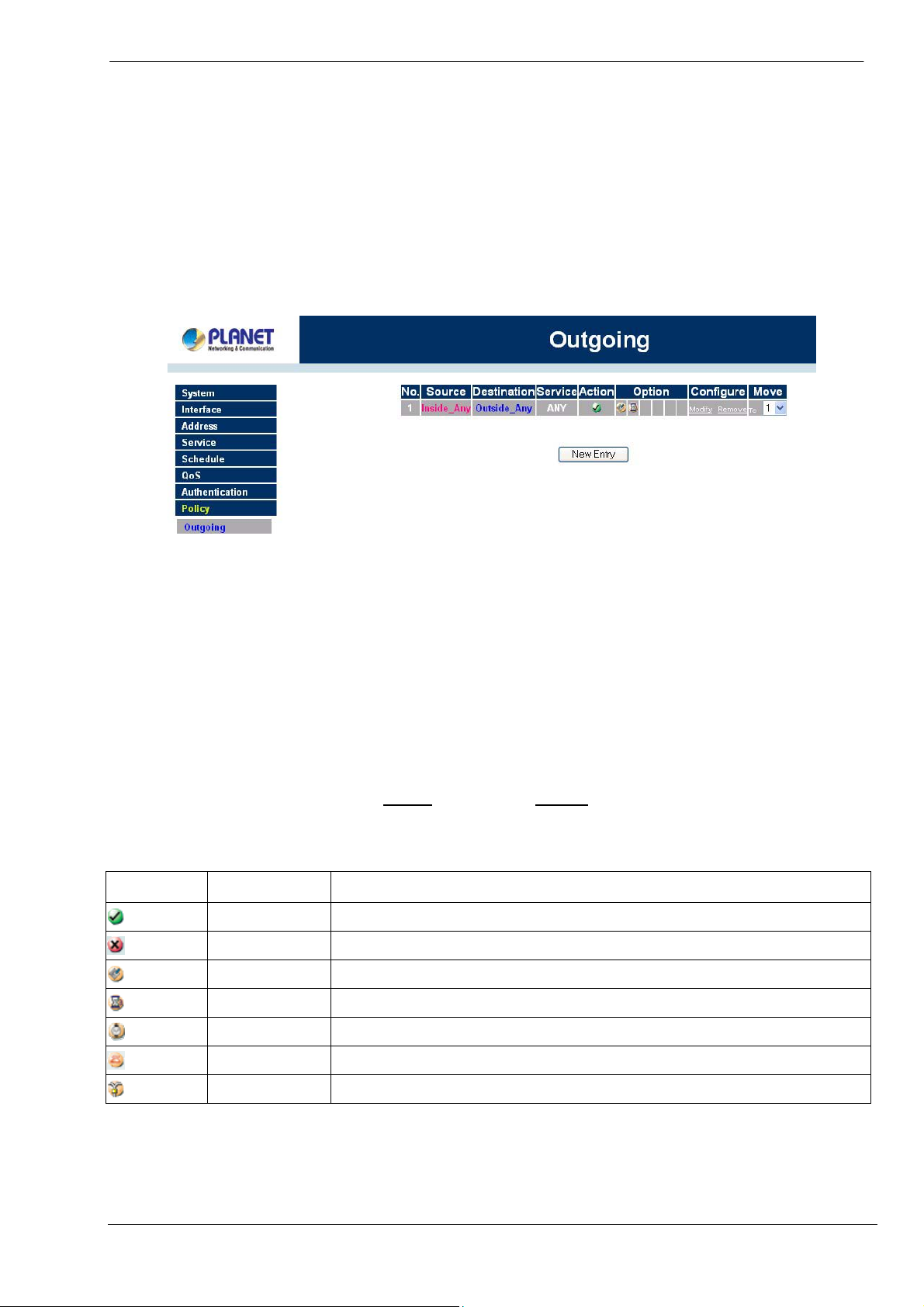
BM-500 Шлюз Управления Доступом к ресурсам и Пропускной способностью сети. Инструкция по эксплуатации.
должны быть определены в меню Custom, прежде чем их можно будет использовать в параметрах настройки политики.
Если адрес назначения для входящей политики - адрес Mapped IP или адрес Виртуального Сервера, то адрес должен
быть определен в разделе Virtual Server, а не в разделе Address .
4.8.1 Политики исходящего трафика (Outgoing)
Этот раздел описывает шаги создания политики для пакетов и сервисов из сети LAN в сеть WAN.
Отображение окна политик исходящего трафика (Outgoing)
Шаг 1. Нажмите кнопку Policy в меню расположенном слева.
Шаг 2. В открывшемся подменю нажмите Outgoing. Откроется окно настроек политик исходящего трафика.
Политика Inside_Any настроена по умолчанию для всего исходящего трафика.
Поля в окне Outgoing:
Source: локальные сетевые адреса, которые определены в разделе LAN меню Address, или
группы сетевых адресов LAN (Lan Group).
Destination: внешние сетевые адреса, которые определены в разделе WAN меню Address, или
группы сетевых адресов WAN (Wan Group).
Service: Разрешённые серсисы или группа сервисов используемых в данной политике при
доступе
Action: Контроль доступа, предназначенный для разрешения (PERMIT) или запрещения (Deny)
прохождения указанных пакетов из сети LAN в сеть WAN, проходящих через Шлюз Управления
Пропускной способностью сети.
Option: специфические опции мониторинга прохождения пакетов из сети LAN в сеть
WAN, проходящих через Шлюз Управления Пропускной способностью сети. Если
значки отображаются в соответствующей колонке – это значит, что функция активна.
Configure: Изменение (Modify) или удаление(Remove) политики.
Move: Настройка уровня приоритета политики. Политика с номером 1 имеет самый высокий
приоритет.
Описание графических обозначений отображаемых в таблице Policy:
Значок Имя Описание
Permit
Block
Log
Statistics
Schedule
Alarm Threshold
QoS
к внешней сети (WAN).
Разрешены указанные пакеты для данной политики из сети LAN в сеть WAN.
Запрещено прохождение указанных пакетов для данной политики в сеть WAN.
Включены функции учета трафика и ведения логов.
Функция Flow statistics включена.
Включена функция работы по Расписанию (Scheduler) .
Функция выдачи предупреждения по трафику и другим событиям включена.
Функция регулировки пропускной способности QoS включена.
- 41 -
Page 45

BM-500 Шлюз Управления Доступом к ресурсам и Пропускной способностью сети. Инструкция по эксплуатации.
Замечания:
Чтобы посмотреть статистику трафика и файл регистрации событий системы , нажмите кнопку Log в меню
расположенном слева.
Чтобы посмотреть отчеты о предупреждениях системы
Чтобы посмотреть статистику системы
BM-500 разрешает доступ по расписанию
, нажмите кнопку Statistics в меню расположенном слева.
автоматически в соответствии с установленным расписанием (дни
недели и время). Чтобы изменять график, нажмите кнопку Schedule в меню расположенном слева.
, нажмите кнопку Alarm в меню расположенном слева.
BM-500 распределяет приоритеты трафика и его ограничение (QoS) автоматически, в соответствии со сделанными настройками. Чтобы изменить QoS, нажмите кнопку QoS в меню расположенном слева.
Добавление новой Политики Исходящего трафика
Нажмите кнопку New Entry и откроется окно добавления новой Политики (New Policy Add).
Source Address: Выберите имя или Группы Имен в сети LAN из раскрывающегося списка. Раскрывающийся список содержит имена всех сетевых адресов и Групп LAN, определенных в разделах LAN и LAN Group меню
Address. Чтобы добавить новый адрес или группу адресов в этот список перейдите в раздел LAN или LAN
Group соответственно, в подменю Address.
Destination Address: Выберите имя
или Группы Имен в сети WAN из раскрывающегося списка. Раскрывающийся
список содержит имена всех сетевых адресов и Групп WAN, определенных в разделах WAN и WAN Group в
подменю Address. Чтобы добавить новый адрес или группу адресов в этот список перейдите в раздел WAN или
WAN Group соответственно, в подменю.
Service: Определённый сервис или группа сервисов, расположенных
на серверах сети WAN. Это сервисы и при-
ложения, трафик которых должен быть пропущен из сети LAN в сеть WAN. Выберите ANY для всех сервисов.
Action: Выберите Разрешено (Permit) или Запрещено (Deny) в раскрывающемся списке, чтобы разрешить или за-
претить прохождение пакетов между локальным сетевым Адресом или Группой Адресов в сети в LAN и сетью
назначения (WAN).
Logging: Включите, чтобы разрешить Контроль потока (flow monitoring).
Statistics: Включите чтобы разрешить сбор статистики Потока (flow statistics).
Schedule: Выберите название расписания в ниспадающем списке. Для данной политики будет действовать уста-
новленное Вами расписание.
ALARM (Сигнальный Порог): установите максимальную величину трафика (в Килобайт в Секунду). Вам будет
отправлено предупреждающее сообщение, всякий
раз, когд а величина трафика для этой Политики превысит уста-
новленный порог.
QoS: Выберите в ниспадающем списке какой приоритет трафика QoS будет сопоставлен данной Политике.
Нажмите OK для добавления новой политики или Cancel, для отмены действия.
Чтобы изменить порядок следования Политик выберите номер в ниспадающем меню в таблице настроенных политик в
колонке Move. Политики для трафика определяются в порядке установленных номеров в колонке Move.
- 42 -
Page 46

BM-500 Шлюз Управления Доступом к ресурсам и Пропускной способностью сети. Инструкция по эксплуатации.
Политика с номером 1 имеет самый высокий приоритет. Для определённого хоста применяется первая из подходящих найденных политик. Если у Вас несколько политик включают один и тот же хо ст (IP адрес) использующий
разные правила, для каких либо различных сервисов и служб, то очерёдность расположения политик имеет большое значение.
Изменение Политики Исходящего
Нажмите Modify в столбце Configure напротив соответствующей Политики и в открывшемся окне Modify
Policy внесите нужные изменения.
Внимание: Чтобы изменить или добавить в раскрывающийся список имена источника или адреса назначе-
ния, перейдите в соответствующий раздел. (Source Address → LAN или LAN Group в меню Address; Destination
Address → WAN или WAN Group в меню Address; Service→[
Нажмите OK для подтверждения изменений или Cancel для отмены.
Удаление Политики для Исходящего трафика
Нажмите Remove в столбце Configure напротив соответствующей Политики. Появится всплывающее окно.
Нажмите OK для удаления выбранной политики или Cancel для отмены действия.
трафика
Pre-defined],[Custom] или Group в меню Service).
4.8.2 Политики входящего трафика (Incoming)
Этот раздел описывает шаги для создания политики прохождения входящих пакетов и сервисов из сети
WAN в сеть LAN, включая Mapped IP и Виртуальный Сервер.
Отображение окна политик входящего трафика (Incoming)
Шаг 1. Нажмите кнопку Policy в меню расположенном слева.
Шаг 2. В открывшемся подменю нажмите Incoming. Откроется окно настроек политик исходящего тра-
фика. Политика Outside_Any настроена
по умолчанию для всего входящего трафика.
Определения (Incoming):
No.: Нумерация настроенных Политик, начинается с “1”.
Source Address: внешние сетевые адреса, которы е определены в разделе WAN меню Address, или группы сетевых
адресов WAN (Wan Group).
Destination Address:
•
Режим NAT - Сопоставленный IP или Виртуальный Сервер IP, настроенные в меню Mapped IP или окнах Virtual Server 1/2/3/4 в подменю Virtual Server.
•
Режим Transparent - Выберите имя или Группы Имен в сети LAN из раскрывающегося списка. Раскрывающийся список содержит имена всех сетевых адресов и Групп LAN, определенных в разделах LAN и
LAN Group меню Address. Чтобы добавить новый адрес или группу адресов в этот список перейдите в
раздел LAN или LAN Group соответственно, в подменю Address.
Service: Сервисы определённые для Virtual Server (
решенные сервисы или группа сервисов настроенные в меню Service.
Action: Выберите Разрешено (Permit) или Запрещено (Deny) в раскрывающемся списке, чтобы разрешить или
запретить прохождение входящих пакетов от сетевых адресов WAN или Групп Адресов в сети в WAN и локальной сетью LAN (для режима Transparent) или (для режима
через Шлюз Управления Пропускной способностью сети.
Option: Опции управления предназначенные для контроля прохождения пакетов из сети WAN или Виртуального
Сервера (Mapped IP), путешествующий через Шлюз Управления Пропускной способности. Первый столбец функция Ведения Логов. Второй столбец - функция Statistics. Третий столбец - функция Schedule. Четвертый
или Mapped IP) в режиме NAT. Для режима Transparent - раз-
NAT) Виртуальным Сервером (Mapped IP), проходящих
- 43 -
Page 47

BM-500 Шлюз Управления Доступом к ресурсам и Пропускной способностью сети. Инструкция по эксплуатации.
столбец - функция Alarm Threshold. Пятый столбец - функция QoS. Если значки отображаются в соответствующем
столбце - функция активна.
Поля окна Incoming:
Source: Внешняя сеть, которая определена в разделе WAN меню Address, или Группы сетевых адресов
WAN.
Destination: Сеть назначения, которой является локальный адрес IP или Группа адресов, Сопоставленный
адрес IP (mapped IP), или сетевые адреса Виртуального сервера, созданные в меню Virtual Server.
Service: Сервисы определённые для Virtual Server (или Mapped IP) в режиме NAT. Для режима
Transparent - разрешенные
сервисы или группа сервисов настроенные в меню Service.
Action: Выберите Разрешено (Permit) или Запрещено (Deny) в раскрывающемся списке, чтобы разрешить
или запретить прохождение входящих пакетов от сетевых адресов WAN или Групп Адресов в сети в
WAN и локальной сетью LAN (для режима Transpar ent) или (для режима NAT) Виртуальным Сервером
(Mapped IP), проходящих через Шлюз Управления Пропускной
способностью сети.
Option: Опции управления предназначенные для контроля прохождения пакетов из сети WAN или
Виртуального Сервера (Mapped IP), путешествующий через Шлюз Управления Пропускной
способности..
Configure: изменение настройки или удаление Политики.
Move: Настройка уровня приоритета политики. Политика с номером 1 имеет самый высокий приоритет.
Описание графических обозначений отображаемых в таблице Policy:
Значок
Имя Описание
Permit
Block
Log
Statistics
Schedule
Alarm Threshold
QoS
Разрешены указанные пакеты для данной политики из сети WAN в сеть LAN.
Запрещено прохождение указанных пакетов для данной политики в сеть LAN.
Включены функции учета трафика и ведения логов.
Функция Flow statistics включена.
Включена функция работы по Расписанию (Scheduler) .
Функция выдачи предупреждения по трафику и другим событиям включена.
Функция регулировки пропускной способности QoS включена.
Замечания:
Чтобы посмотреть статистику трафика и файл регистрации событий системы
, нажмите кнопку Log в меню
расположенном слева.
Чтобы посмотреть отчеты о предупреждениях системы
Чтобы посмотреть статистику системы
BM-500 разрешает доступ по расписанию
, нажмите кнопку Statistics в меню расположенном слева.
автоматически в соответствии с установленным расписанием (дни
недели и время). Чтобы изменять график, нажмите кнопку Schedule в меню расположенном слева.
, нажмите кнопку Alarm в меню расположенном слева.
BM-500 распределяет приоритеты трафика и его ограничение (QoS) автоматически, в соответствии со сделанными настройками. Чтобы изменить QoS, нажмите кнопку QoS в меню расположенном слева.
Добавление Политики для Входящего Трафика (Incoming)
Для добавления новой политики нажмите кнопку New Entry в меню Incoming подменю Policy.
- 44 -
Page 48

BM-500 Шлюз Управления Доступом к ресурсам и Пропускной способностью сети. Инструкция по эксплуатации.
Source Address: Выберите имя или Группу Имен в сети WAN из раскрывающегося списка.
Раскрывающийся список содержит имена всех сетевых адресов и Групп WAN, определенных в разделах WAN
и WAN Group в подменю Address. Чтобы добавить новый адрес или группу адресов в этот список перейдите в
раздел WAN или WAN Group соответственно, в подменю Address.
Destination Address: Выберите имя или
•
Режим NAT - Сопоставленный IP или Виртуальный Сервер IP, настроенные в меню Mapped IP или окнах Virtual Server 1/2/3/4 в подменю Virtual Server.
•
Режим Transparent - Выберите имя или Группы Имен в сети LAN из раскрывающегося списка. Раскрывающийся список содержит имена всех сетевых адресов и Групп LAN, определенных в разделах LAN и
LAN Group меню Address. Чтобы добавить новый адрес или группу адресов в этот список перейдите в
раздел LAN или LAN Group соответственно, в подменю Address.
Service: Выберите сервисы из раскрывающегося
Action: Выберите Разрешено (Permit) или Запрещено (Deny) в раскрывающемся списке, чтобы разрешить или
запретить прохождение входящих пакетов от сетевых адресов WAN или Групп Адресов в сети в WAN и локальной сетью LAN (для режима Transparent) или (для режима NAT) Виртуальным Сервером (Mapped IP), проходящих
через Шлюз Управления Пропускной способностью сети.
Logging: Выберите Enable для включения функции ведения
Statistics: Выберите Enable для включения функции ведения статистики.
Schedule: Выберите название расписания в ниспадающем списке. Для данной Политики будет действовать установленное Вами расписание.
ALARM (Сигнальный Порог): установите максимальную величину трафика (в Килобайт в Секунду). Вам будет
отправлено предупреждающее сообщение, всякий раз, когда величина трафика для этой Политики превысит установленный порог.
QoS: Выберите в ниспадающем списке какой приоритет трафика QoS будет сопоставлен данной Политике.
Группу Имен в сети LAN из раскрывающегося списка.
меню.
Логов.
Нажмите OK для добавления новой политики или Cancel, для отмены действия.
Внимание: Чтобы изменить порядок следования Политик выберите номер в ниспадающем меню в таблице на-
строенных политик в коло нке Move. Политики для трафика определяются в порядке установленных
колонке Move. Политика с номером 1 имеет самый высокий приоритет. Для определённого хоста применяется
первая из подходящих найденных политик. Если у Вас несколько политик включают один и тот-же хост (IP адрес)
использующий разные правила, для каких либо различных сервисов и служб, то очерёдность расположения политик имеет большое значение.
Изменение Политики для входящего Трафика (Incoming)
Шаг 1. Нажмите Modify в столбце Configure напротив соответствующей Политики и в открывшемся окне
Modify Policy внесите нужные изменения.
Шаг 2. Нажмите OK для сохранения изменений и ли Cancel для отмены.
Удаление Политики для входящего Трафика (Incoming)
Шаг 1. Нажмите Remove в столбце Configure напротив соответствующей Политики. Появится
всплывающее окно. Нажмите OK
действия.
для удаления выбранной политики или Cancel для отмены
номеров в
4.9 Фильтрация содержимого (Content filtering)
Раздел Фильтрация содержимого включает в себя “URL Blocking” и “General Blocking”
URL Blocking: Администратор может использовать конечное имя домена, ключевое слово, "~" или "*", чтобы
создать правила для определенных сайтов.
General Blocking: Разрешение или запрет всплывающих окон, ActiveX, Java, Cookie.
4.9.1 Блокирование нежелательных адресов (URL Blocking)
Администратор может заблокировать определённые URL, чтобы запретить пользователям сети LAN обращаться к
нежелательным сайтам в Internet. Любой запрос, исходящий от компьютера в сети LAN к заблокированному сайту
вернется с сообщением о том, что данный ресурс заблокирован.
Отображение окна URL blocking
Шаг 1. Нажмите URL Blocking в подменью Configuration в списке меню, расположенном слева.
- 45 -
Page 49

BM-500 Шлюз Управления Доступом к ресурсам и Пропускной способностью сети. Инструкция по эксплуатации.
Определения:
Block String: Имя Домена, которое разрешается или блокируется Шлюзом Управления Пропускной способно-
стью сети.
Schedule: Расписание используемое для разрешения или блокировки Имени Домена в определённые интервалы
времени.
Configuration: Для изменения параметров настройки Блокировки URL нажмите Modify, чтобы удалить
выбранную запись нажмите Remove.
Как использовать Блокировку URL:
Описание знаков: “ ~ ” подразумевает разрешение посещения; “ *
Блокировка отдельных сайтов: Введите законченное имя домена или ключевые слова сайта, который Вы
хотите блокировать в столбце Block String. Например,
www.yahoo.com, <http: // www.yahoo.com> или yahoo.
Разрешить посещение только определённых сайтов:
Введите законченное имя домена или ключевые слова сайта, который Вы разрешаете посещать и добавьте знак "~"
перед названием. (Например, ~www.yahoo.com или ~yahoo).
После настройки всех сайтов, которые Вы разрешаете посещать, вставьте знак "*" вместо последнего имени сайта,
из списка сайтов разрешенных к посещению.
Замечание: команда This (*) всегда помещается после последнего
сайта в списке.
Если Вы хотите добавить в список новые сайты
Вы должны удали ть строку с символом This, и
введя новые имена сайтов как описано выше, в
последней строке ввести вместо имени сайта
символ This (*).
ПРИМЕР: Разрешить посещение только ниже
перечисленных сайтов. Образец настройки пока-
зан
на скриншоте.
Yahoo
Google
Microsoft
” подразумевает группу любых символов.
Добавление политики блокировки
Шаг 1. Нажмите New Entry и откроется окно Add New Block String.
Шаг 2. Введите URL WEB сайта для блокировки.
Шаг 3. Выберите расписание для блокировки в окне Schedule (см. меню Schedule)
Шаг 4. Нажмите OK для сохранения политики или Cancel для отмены.
- 46 -
Page 50

BM-500 Шлюз Управления Доступом к ресурсам и Пропускной способностью сети. Инструкция по эксплуатации.
Изменение политики блокировки
Шаг 1. В таблице URL Blocking выберите необходимую запись для изменения и нажмите
Configure соответствующую выбранной политике.
Шаг 2. Внесите необходимые изменения.
Шаг 3. Нажмите OK для сохранения изменений политики или Cancel для отмены.
Удаление политики блокировки
Шаг 1. В таблице URL Blocking выберите необходимую запись для удаления и нажмите
Configure соответствующую выбранной политике.
Шаг 2. Появится всплывающее окно. Нажмите OK для удаления политики или Cancel для отмены.
Блокировка адресов сайтов:
При обращении к заблокированному URL, в браузере появится сообщение, аналогичное показанному ниже.
Modify в столбце
Remove в столбце
4.9.2 Общие блокировки (General Blocking)
Блокировка или разрешение для всего трафика всплывающих окон, ActiveX, Java аплитов или Cookies. Ес-
ли в окне напротив записи стоит галочка – функция активна.
Шаг 1. Нажмите в меню Content Filtering.
Шаг 2. Выберите функции General Blocking.
Popup filtering: Блокировка всплывающих окон.
ActiveX filtering: Запрет пакетов ActiveX.
Java filtering: Запрет пакетов Java.
Cookie filtering: Запрет всех Cookie.
Шаг 3. Для сохранения установок нажмите кнопку
OK или Cancel для отмены изменений.
Сделанные настройки активируются сразу, после сохранения изменений.
- 47 -
Page 51

BM-500 Шлюз Управления Доступом к ресурсам и Пропускной способностью сети. Инструкция по эксплуатации.
4.10 Виртуальный Сервер (Virtual Server)
BM-500 отделяет Intranet предприятия в сети LAN и Internet сети WA N соответственно. Обычно чтобы рас-
пределить большое количество адресов IP для всех ком пьютеров предприятия, назначают каждому компьютеру
приватный адрес IP, и конвертируют его в реальный адрес IP через Шлюз Управления Пропускной Способностью
Сети в режиме NAT(Network Address Translation). Если служба обеспечения доступа к сетям WAN расположена в
сети LAN, внешние пользователи не могут
Шлюз Управления Пропускной способностью сети с помощью Виртуального Сервера решает эту задачу.
Виртуальный сервер делает реальный IP адрес Шлюза Управления Пропускной способностью в сети WAN интерфейсом Виртуального Сервера IP. С помощью виртуального сервера BM-500 переводит IP адрес виртуального сервера в локальный IP адрес физического сервера сети LAN. Когда пользователи из глобальной сети Интернет посы-
лают
запрос виртуальному серверу, их запрос будет перенаправлен локальному серверу LAN.
Виртуальный Сервер также имеет возможность, известную как сопоставление одного со многими. Это когда
один IP адрес виртуального сервера в интерфейсе WA N может быть сопоставлен с 4-мя серверами сети LAN с
приватными IP адресами. Эта опция полезна для Балансировки нагрузки, которая заставляет виртуальный сервер
распределять пакеты между локальными IP адресами (являющимися реальными серверами). Посылка всех пакетов
данных
ность серверов.
Как использовать Виртуальный Сервер (Virtual Server) и Сопоставление IP (mapped IP)
Виртуальный Сервер и Mapped IP – часть схемы Сопоставления IP (также называемые DMZ, Демилитаризованная
Зона). Они сопоставляют реальный IP адрес с приватными IP адресами физических серверов (возможно использование только в режиме NAT), но здесь есть некоторые различия:
на все серверы увеличивает эффективность сервера, снижает риски сбоев сервера, и расширяет стабиль-
Виртуальный Сервер может преобразовать один реальный IP в несколько приватных IP адресов LAN
физических серверов, в то время как Mapped IP может только сопоставить только один реальный IP с
приватным адресом физического сервера LAN. Возможность балансировки нагрузки позволяет Виртуальному Серверу перераспределять запрос на обслуживание другим физическим серверам, выполняющие
те же задачи.
Виртуальный Сервер может сопоставить один реальный IP с одной службой/портом физического сервера
LAN, в то время как Mapped IP сопоставляет один реальный IP со всеми службами, доступными на физическом сервере.
IP mapping и Virtual Server работают, связывая адрес IP WAN через виртуальный сервер локальными IP
адресами физического сервера LAN, который поддерживает данный сервис. Поэтому пользователи из сети
WAN могут получить доступ к серверам сети LAN, посылая запрос на IP адрес, предоставленный Виртуальным Сервером.
напрямую подключиться к серверу, используя приватный IP адрес.
4.10.1 Сопоставление IP (Mapped IP)
Внутренние приватные адреса IP транслируются через NAT (Трансляция Сетевого адреса). Если сервер, расположенный в сети LAN имеет приватные IP адреса, то внешние пользователи не могут подключиться непосредственно к
серверу LAN с приватным адресом IP. Чтобы соединяться с сервером сети LAN, внешние пользователи должны
сначала соединиться с реальным адресом IP сети WAN, и реальный IP транслируется в приватный IP сети LAN.
Сопоставление IP и
Сопоставление IP отображает IP взаимно-однозначным способом; это означает, все службы одного реального WAN
адреса IP сопоставлены к одному приватному LAN адресу IP.
Отображение окна Mapped IP
Шаг 1. Нажмите кнопку Mapped IP в подменю Virtual Server откроется окно настроек конфигурации
Определения:
External IP: Внешний адрес IP (WAN).
Map to Virtu a l IP: IP Адрес, сопоставленный с WAN адресом посредством виртуального сервера сети.
Configure: Изменение и удаление настроек. Нажмите в колонке Configure кнопку
выбранной записи или delete для уда лени я записи.
Добавление IP Mapping
Шаг 1. В окне Mapped IP нажмите кнопку New Entry. Откроется окно добавления новой записи Add New
Виртуальный Сервер - это два метода позволяющие перевести реальный IP в приватный IP.
Mapped IP.
modify для изменения настроек
Mapped IP.
WAN IP: Выберите публичный IP адрес WAN для сопоставления.
- 48 -
Page 52

BM-500 Шлюз Управления Доступом к ресурсам и Пропускной способностью сети. Инструкция по эксплуатации.
Internal IP: Введите внутренний (приватный) IP адрес LAN который будет сопоставлен по
схеме 1-к-1 IP адресу WAN.
Шаг 2. Нажмите кнопку OK для добавления нового IP Mapping или Cancel для отмены.
Изменение Mapping IP
Шаг 1. В таблице Mapped IP выберите запист Mapped IP которую вы хотите изменить и нажмите
столбце Configure соответствующее данной записи.
Шаг 2. Внесите необходимые изменения.
Шаг 3. Нажмите OK для сохранения изменений или Cancel для отмены.
Внимание: Mapped IP не может быть изменён или удале н если он используется или назначен в любой Политике
Входящего трафика (Policy -> Incoming).
Удаление Mapped IP
Шаг 1. В таблице Mapped IP выберите запист Mapped IP которую вы
столбце Configure соответствующее данной записи.
Шаг 2. Появится всплываюшее окно. Нажмите OK для подтверждения удаления или Cancel для отмены.
хотите удалить и нажмите Remove в
Modify в
4.10.2 Виртуальный Сервер (Virtual Server)
Виртуальный сервер - способ преобразования "один ко многим", котор ый преобразует реальный IP адрес интерфейса WAN к приватным IP адресам сети LAN. Эта функция поддерживает службы или правила, определенные в
меню Service для разрешения доступа к сети LAN. В отличие от Mapped IP, который связывает конкретный WAN
IP с определённым IP адресом LAN, виртуальный сервер связывает IP на WAN портах с портами IP LAN. То
настраивается взаимодействие на уровне портов.
есть
- 49 -
Page 53

BM-500 Шлюз Управления Доступом к ресурсам и Пропускной способностью сети. Инструкция по эксплуатации.
Определения:
Virtual Server IP: WAN IP адрес, настроенный Виртуальным Сервером. Нажмите кнопку “ Click here to config-
ure ” чтобы добавить новый адрес Виртуального Сервера.
Service name: Имена сервисов которые поддерживает Виртуальный Сервер.
Port: TCP/UDP порты, которые получают обслуживание обеспеченное виртуальным сервером.
Server Virtual IP: Виртуальный IP, который показывает виртуальный сервер.
Configure: Для изменения настройки сервера нажмите Modify, а для уда лен ия нажмите Remove.
Этот виртуальный
сервер поддерживает четыре реальных IP адреса,
что позволяет Вам настроить четыре виртуальных сервера.
Администратор может выбрать Virt ual Server1/ 2/3/4 в строке меню Virtual Server из подменю со списком Виртуальных серверов и, нажав Server V i rtual IP добавить или изменить IP адрес виртуального сервера; нажав “ Click
here to configure ” добавить или изменить конфигурацию сервисов виртуального сервера.
Добавление Virtual Server
Шаг 1. Выберите обдин из не используемых
Виртуальных серверов в меню Virtual Server и нажмите соот-
ветствующую кнопку. В открывшемся окне нажмите «click here to configure» для добавления ново-
го виртуального сервера.
Шаг 2. В открывшемся окне выберите IP адрес WAN с помощью кнопки «Assist» или введите его вручную.
Шаг 3. Нажмите OK для добавления нового Виртуального Сервера или Cancel для отмены действия.
Изменение IP адреса Virtual Server
Шаг 1. Выберите в менюVirtual Server адрес того Виртуального сервера, который нужно изменить и
нажмите соответствующую кнопку. В открывшемся окне измените IP адрес вручную или
воспользуйтесь кнопкой «Assist».
Шаг 2. Нажмите OK для сохранения изменений или Cancel для отмены действия.
Удаление Virtual Server
Шаг 1. Выберите в менюVirtual Server адрес того Виртуального сервера,
который нужно удалить и
сотрите IP адрес данного сервера. Если Вы настроили ренее его на использование каких либо
сервисов, то сначала нужно отключить их использование в политиках и удалить сами сервисы.
Иначе Вам не удасться удалить Виртуальный Сервер.
Шаг 2. Нажмите OK для сохранения изменений или Cancel для отмены действия.
Настройка Сервисов
Виртуального Сервера
Шаг 1. Для Виртуального Сервера, которому уже назначен IP адрес, нажмите кнопку New Service в таблице.
Шаг 2. Откроется окно Configurations Virtual Server:
Virtual Server Real IP: показывает IP адрес WAN, сопоставленный с данным Виртуальным Сервером
Service Name (Порт): выберите сервис или группу сервисов из ниспадающего списка которые будут
поддерживаться реальным сервером (Выравнивание Загрузки Сервера).
External Service Port: Введите номер порта или
группу номеров портов, который виртуальный сервер
будет использовать. Изменение сервиса приводит к изменению номера порта, чтобы он всегда соответствовал выбранному сервису.
Load Balance Server: IP адреса внутренних серверов, сопоставленные с Виртуальным Сервером.
Может быть введено не более четырех реальных IP адресов компьютеров, ресурсы сети, между которыми, будут распределяться равномерно, в соответствии с
алгоритмом коллективного использования.
Шаг 3. Ввести адрес IP сервера(ов) сети LAN, с которыми будет сопоставлен Виртуальный Сервер. Мак-
симально – 4 IP адреса.
Шаг 4. Нажмите OK, чтобы сохранить параметры настройки Virtual Server.
ВНИМАНИЕ: В раскрывающемся списке отображаются Сервисы которые расположены в разделе Pre-defined
или настроены Вами в разделе Custom меню Service.
- 50 -
Page 54

BM-500 Шлюз Управления Доступом к ресурсам и Пропускной способностью сети. Инструкция по эксплуатации.
Добавление нового сервиса к Виртуальному Серверу
Шаг 1. Шаг 1. В строке меню на левой стороне нажать Virtual Server, и затем выбрать Virtual Server 1/ 2/3/4
в открывшемся подменю.
Шаг 2. Шаг 2. В окне Virtual Server 1/2/3/4 нажмите кнопку "New Service".
Шаг 3. Шаг 3. Введите необходимые параметры в таблицу Configuration Virtual Server.
Шаг 4. Нажмите OK, чтобы сохранить параметры настройки Virtual Server или Cancel для отмены.
ВНИМАНИЕ: Не забудьте добавить в меню Policy соответствующую политику, назначенную данному Виртуаль-
ному Серверу иначе сделанные настройки не будут использоваться. Если Вы хотите изменить или добавить новые
сервисы к Виртуальному Серверу, который уже используется в какой либо из назначенных Вами политик, то
предварительно следует отключить его использование (меню Policy), иначе
он будет не доступен для изменения.
Изменение конфигурации Виртуального Сервера
Шаг 1. Выберите в меню слева нужный Вам Virtual Server(1/2/3/4) и в открывшейся таблице выберите
необзходимый сервис. Нажмите кнопку Modify напротив необходимого Сервиса и внесите, в
открывшейся таблице, необходимые изменения.
Шаг 2. Нажмите OK для сохранения изменений или Cancel для отмены.
Шаг
3. Нажмите OK для сохранения изменений соответствующего Виртуального Сервера или Cancel для
отмены.
ВНИМАНИЕ: Если Вы хотите изменить сервисы в Виртуальном Сервере, которые уже используется в какой либо
из назначенных Вами политик, то предварительно следует отключить его использование (меню Policy), иначе он
будет не доступен для изменения.
Удаление сервисов Виртуального
Сервера
- 51 -
Page 55

BM-500 Шлюз Управления Доступом к ресурсам и Пропускной способностью сети. Инструкция по эксплуатации.
Шаг 1. Выберите в меню слева нужный Вам Virtual Server(1/2/3/4) и в открывшейся таблице выберите
необзходимый сервис. Нажмите кнопку Remove напротив необходимого Сервиса для его удаления.
Шаг 2. Появится всплывающее окно. Нажмите OK для удаления выбранного сервиса или Cancel для
отмены.
ВНИМАНИЕ: Если Вы хотите уда лить какой либо сервис Виртуального Сервера, который
какой либо из назначенных Вами политик, то предварительно следует отключить его использование (меню Policy),
иначе он будет не доступен для удаления.
уже используется в
4.11 Файлы Регистрации Событий (Log)
BM-500 обеспечивает сохранение логов трафика и других событий, для мониторинга и записи используемых сервисов, времени подключения, сетевых адресов источника и предназначения. Администратор может загрузить
журналы для сохранения истории событий. Администратор в своей работе использует меню Log, чтобы контролировать весь трафик, проходящий через Шлюз Управления Пропускной способности.
Что такое Файл Регистрации
Файл Регистрации делает запись всех подключений, которы е проходят через политику управления Шлюза Уп р а в ления Пропускной способности. Параметры работы Файла Регистрации трафика - настраиваются при установке
политики управления. Логи трафика делают подробные записи пакетов типа: начала и времени завершения подключения, продолжительности подключения, исходного адреса, адреса назначения и сервисов, которые использовались,
Конфигурации Системы, сделанных Администратором. Типа: времени внесения изменений, изменённых параметров настройки, IP адрес с которого сделаны изменения и т.д.
Как использовать Лог
Администратор может использовать данные файлов регистрации событий, чтобы контролировать и управлять
устройством и сетью. Администратор может просмотреть
проблемы, возникающие в сети. Например, точно определить причины перегрузок по трафику.
для каждой политики управления. Файл регистрации событий показывает содержание записей изменений
(Log)?
данные файлов событий, чтобы оценить и исследовать
4.11.1 Файл Регистрации трафика (Traffic Log)
Администратор посылает запрос BM-500 об информации, типа исходного адреса, адреса назначения, начального
времени, и порта Протокола, всех подключений.
Отображение окна Traffic Log
Шаг 1. Намите на меню Traffic Log в подменю Log расположенном слева для отображения файла
регистрации соединений.
Таблица файла регистрации Трафика
Таблица Traffic Log показывает текущие состояния подключений:
Значения:
Time: Время начала подключения.
Source: IP адрес внутренней сети для данного подключения.
Destination: IP адрес внешней сети к которому выполнено подключение.
Protocol & Port: Тип протокола и порт которые используются для данного подключения.
- 52 -
Page 56

BM-500 Шлюз Управления Доступом к ресурсам и Пропускной способностью сети. Инструкция по эксплуатации.
Disposition: Разрешено или заблокировано (Accept или Deny).
Сохранение файла регистрации трафика на жестком диске компьютера
Администратор может периодически сохранять Файл Регистрации трафика (Log) на свой комп ьютер
Шаг 1. В окне Traffic Log, нажмите кнопку Download Logs внизу экрана.
Шаг 2. Следуйте шагам в открывшемся всплывающем окне, чтобы сохранить файл с нужным Вам именем в
локальной папке на жестком диске.
Удаление файла регистрации трафика
Администратор может очистить Логи, чтобы уда лит ь не нужные события и видеть только то, что происходит в
данный момент.
Шаг 1. В окне Traffic Log нажмите кнопку Clear Logs – появится всплывающее окно.
Шаг 2. Подтвердите удаление нажав Ok или нажмите Cancel для отмены
4.11.2 Файл Регистрации событий (Event Log)
Когда BM-500 обнаруживает изменения в настройках (далее события) сделанные через WAN порт он их фиксирует в Файл Событий (Event Log), и Администратор может просмотреть сделанные изменения (время и описания
событий).
Вывод окна Event Log
Шаг 1. Намите на меню Event Log в подменю Log расположенном слева для отображения файла
регистрации соединений.
Шаг 2. В открывшейся таблице Event Log записи имеют следующее значение.
Time: время внесения изменений.
Event: описание события.
Сохранение файла регистрации событий на жестком диске компьютера
Шаг 1. В окне Event Log нажмите кнопку Download Logs внизу экрана.
Шаг 2. Следуйте шагам в открывшемся всплывающем окне, чтобы сохранить файл с нужным Вам именем в
локальной папке на жестком диске.
Удаление статистики событий
Администратор может очистить Логи, чтобы уда лит ь не нужные события и видеть только то, что происходит в
данный момент.
Шаг 1. В окне Event Log нажмите кнопку Clear Logs – появится всплывающее окно.
Шаг 2. Подтвердите удаление нажав Ok или нажмите Cancel для отмены
- 53 -
Page 57

BM-500 Шлюз Управления Доступом к ресурсам и Пропускной способностью сети. Инструкция по эксплуатации.
4.11.3 Файл Регистрации Подключений (connection Log)
Намите на меню Connection Log в подменю Log расположенном слева для отображения файла регистрации
соединений.
Значения:
Time: Время начала и окончания подключения.
Connection Log: Описание событий в процессе подключения.
Сохранение файла регистрации подключений на жестком диске компьютера
Шаг 1. В окне Connection Log нажмите кнопку Download Logs внизу экрана.
Шаг 2. Следуйте шагам в открывшемся всплывающем окне, чтобы сохранить файл с нужным Вам именем в
локальной папке на жестком диске.
Удаление файла регистрации подключений
Шаг 1. В окне Connection Log нажмите кнопку Clear Logs – появится всплывающее окно.
Шаг 2. Подтвердите удаление нажав Ok или нажмите Cancel для отмены
- 54 -
Page 58

BM-500 Шлюз Управления Доступом к ресурсам и Пропускной способностью сети. Инструкция по эксплуатации.
4.11.4 Архивация Файлов Регистрации (Log Backup)
Шаг 1. Нажмите Log Log Backup.
Log Mail Configuration: Когда размер файлов регистрации событий и трафика превысит размер в 300 Кбайт они
автоматически будут отправлены администратору на e-mail.
Внимание: Перед включением данной функции вы должны ввести свой e-mail в меню System -> Settings .
Syslog Settings: Если данная функция разрешена, то логи событий будут передаваться на сервер, который поддер-
живает функцию SysLog.
Внимание: Чтобы
Включение поддержки отправления почтовых сообщений/ Включение функции Syslog Message
Настройка почты для получения извещений/включение поддержки почтовых сообщений.
Шаг 1. Сначала выберите Admin выберите Enable E-mail Alert Notification в настройках E-Mail Settings.
Шаг 2. Следуйте в раздел LOG Log Backup. Проверьте чтобы поддержка
Системные настройки/Включение функции Syslog Message
Шаг 1. Проверьте включение функции Syslog Message. Введите IP адрес узла и номер порта, который будет
Шаг 2. Нажмите ОК
активировать настройки не забудьте нажать OK после внесения изменений.
Введите e-mail для получения информационных сообщений. Нажмите OK.
Log Mail Support была
включена. Нажмите OK.
получать сообщения функции Syslog message.
Отключение Log Mail Support & Syslog Message
Шаг 1. Следуйте в раздел LOG Log Backup. Снимите галочку для отключения Log Mail Support.
Нажмите OK.
Шаг 2. Следуйте в раздел LOG Log Backup. Снимите галочку для отключения Settings Message.
Нажмите ОК.
- 55 -
Page 59

BM-500 Шлюз Управления Доступом к ресурсам и Пропускной способностью сети. Инструкция по эксплуатации.
4.12 Предупреждения (Alarm)
В этой части Администратор может просматривать предупреждения по трафику и информационные сообщения о
происшедших событиях, которые были записаны в файле регистрации событий.
BM-500 может выдавать два типа предупреждений: Traffic Al arm и Event Alarm.
Traffic alarm (предупреждение по трафику):
В управляющей политике Администратор устанавливает пороговое значение срабатывания предупреждения по
трафику. Система регулярно проверяет не превышает ли
значение срабатывания), и добавляет соответствующую запись в файл регистрации предупреждений по трафику,
если превышает.
Event alarm (предупреждение по событиям):
Когда BM-500 обнаруживает хакерскую атаку, он записывает данные об атаке в файл регистрации событий и посылает предупреждающее сообщение на e-mail администратору, для того чтобы администратор предпринял необходимые
действия.
трафик ограничения наложенные политикой (пороговое
4.12.1 Предупреждения по трафику (Traffic Alarm)
Как использовать предупреждения по трафику?
Администратор может использовать предупреждения по трафику (Traffic Alarm) для отслеживания адреса источника, адреса получателя сетевых сервисов и состояния сети.
Администратор может сохранять файл регистрации событий трафика и файл регистрации предупреждений в предопределенное время и удал ять его, сохраняя самый новый файл регистрации. В управляющей политике, Адми-
нистратор
проверяет, превышает ли для политики трафик ее пороговое значение и добавляет запись в файл предупреждений
по трафику, если обнаружено превышение.
устанавливает пороговое значение для срабатывания предупреждений по трафику. Система регулярно
Вывод окна Traffic Alarm
Шаг 1. Нажмите опцию Traffic Alarm в нижнем меню Alarm для входа в окно Traffic Alarm.
Шаг 2. Таблица в окне Traffic Alarm отображает текущие сигналы о предупреждениях по трафику в файле
регистрации предупреждений по трафику
Time (Время): Начало и окончание конкретного подключения
Source (Источник): Имя сети -источника определенного подключения.
Destination (Получатель): Name of the destination network of the specific connection. Имя сети к
которой было выполнено подключение
Service (Службы): Service of the specific connection. Службы которые запускались
подключении
Traffic(Трафик): Трафик (в Кб/сек) данного подключения
при данном
- 56 -
Page 60

BM-500 Шлюз Управления Доступом к ресурсам и Пропускной способностью сети. Инструкция по эксплуатации.
Загрузка файла регистрации предупреждений трафика (Traffic Alarm Logs)
Администратор может регулярно сохранять файлы регистрации предупреждений трафика и загружать эти файлы
на компьютер.
Шаг 1. В окне Traffic Alarm нажмите кнопку Download Logs в нижней части экрана.
Шаг 2. В выпадающем окне File Download выберите путь для сохранения файла регистрации
предупреждений в выбранную директорию на жестком диске.
Очистка файла регистрации предупреждений трафика (Traffic Alarm Logs)
Шаг 1. В окне Traffic Alarm
Шаг 2. В выпадающем окне Clear Logs нажмите OK для очистки файла регистрации, или нажмите Cancel
для отмены.
нажмите кнопку the Clear Logs в нижней части экрана.
4.12.2 Другие предупреждения (Event Alarm)
Когда BM-500 обнаруживает хакерскую атаку, он записывает данные об атаке в файл регистрации событий и посылает предупреждающее сообщение на e-mail администратору, для того чтобы администратор предпринял необходимые действия.
Вывод окна
Шаг 1. Нажмите опцию Event Alarm для вывода окна Event Alarm.
Event Alarm
Таблица в окне Event Alarm показывает предупреждения текущего файла регистрации событий для подключений.
Time(Время): Время подключения.
Event(Событие): Описание события.
Загрузка файла регистрации событий
Администратор может сохранять файлы регистрации событий и регулярно загружать эти файлы на компьютер .
Шаг 1.
Шаг 2. В выпадающем окне File Download выберите путь для сохранения файла регистрации событий в
Очистка файла регистрации событий (Clearing Event Alarm Logs)
Администратор может регулярно находясь on-line очищать файлы регистрации событий оставляя только новые
события.
Шаг 1. В окне Event Alarm, в нижней части экрана нажмите кнопку Clear Logs.
Шаг 2. В выпадающем окне Clear Logs нажмите OK.
В окне Event Alarm нажмите кнопку Download Logs в нижней части экрана.
выбранную директорию на жестком диске.
4.13 Сводные Отчёты (Accounting Report)
Все отчеты делятся на две части. Отчеты по Исходящему трафику (Outbound) и отчеты по Входящему трафику
(Inbound).
Отчеты по исходящему трафику, это статистика по входящим и исходящим LAN, WAN и другим коммуникационным сервисам.
Source IP (IP Источника ): IP адрес, используемый пользователями локальной сети, которые используют подключение к BM-500.
- 57 -
Page 61

BM-500 Шлюз Управления Доступом к ресурсам и Пропускной способностью сети. Инструкция по эксплуатации.
Destination IP: IP адрес, используемый службами WAN серверов которые используют Шлюз Управления Доступом
Service(Служба): Коммуникационный сервис, который перечислен в опускающемся меню (пункт Service), когда
локальные пользователи используют BM-500, для подключения к службам WAN серверов.
Inbound Accounting Report это статистика для всех видов входящих и исходящих коммуникационных сервисов;
Inbound Accounting report будет показываться, когда удаленные (WAN) пользователи будут использовать BM-500
для
подключения к службам локального сервера (LAN).
Source IP (IP источника): IP адрес, используемый пользователями WAN, которые используют Шлюз BM-500.
Destination IP (IP Получателя): IP адрес, используемый службами сервера LAN, который использует Шлюз
BM-500.
Service (Служба): Коммуникационный сервис, который перечислен в опускающемся меню (пункт Service), когда
удал енные (WAN) пользователи используют BM-500, для подключения к службам локального сервера (LAN).
Администратор может использовать Accounting Report запрашивая IP пользователей LAN и WAN, и собирать
статистику входящих/исходящих подключений, первые пакеты/последние пакеты/Продолжительность и сервисы
используемые пользовательским IP, которые проходят через Шлюз Управления Пропускной способностью.
4.13.1 Отчёты по исходящему трафику (Outbound)
Шаг 1. Нажмите на функции Accounting Report и выберите Outbound.
Outbound Source IP Accounting Report (IP Источника исходящего трафика)
Когда LAN пользователи используют BM-500 для подключения к серверам предоставляющим услуги WAN , все
данные о входящем/исходящем потоке, первых/последних пакетах, и продолжительности сессии, с IP источника
будут записаны в отчет.
Определения:
TOP: Выберите данные, которые Вы хотите рассмотреть. На одной странице может отображаться до 10 записей.
Выбор из выпадающего меню
Source IP(IP Источника): IP адрес
серверу предоставляющему услуги WAN.
Downstream (Входящий поток): Процент использования входного потока и значения для каждой службы уд а -
ленного сервера, для доступа к которой, пользователь локальной сети, использует BM-500.
Upstream(Исходящий поток): Процент использования исходящего потока и значения для каждого пользователя
LAN использующего BM-500 для получения
First Packet: Время, которое запишет Шлюз Управления Доступом, когда пользователем локальной сети службам
удал енно го сервера был послан первый пакет.
Last Packet: Время, которое запишет Шлюз Уп р а в ления Доступом, когда пользователем локальной сети службам
удал енно го сервера был послан последний пакет.
Duration: Промежуток времени который будет записан, от момента посылки первого
него пакета (старт/конец сессии)
Total Traffic: BM-500 запишет суммарное число посланных/полученных пакетов, и процент использования полосы пропускания (входящего/исходящего потока), использующего сервера предоставляющие доступ к WAN серви-
локальных пользователей, кото рые используют BM-500 для подключения к
доступа к службам удаленного сервера.
пакета до посылки послед-
- 58 -
Page 62

BM-500 Шлюз Управления Доступом к ресурсам и Пропускной способностью сети. Инструкция по эксплуатации.
сам.
Reset Counter: Нажмите кнопку Reset Counter для обновления отчета Accounting Report.
Сводные отчеты (Accounting Report) по IP адресам получателей исходящего трафика
Когда службы удаленного сервера используют BM-500 для соединения с пользователем локальной сети (LAN) ,
будут записаны в отчет все данные о входящем/исходящем потоке, времени отправки первых/последних пакетов, и
продолжительности сессии с IP адресами получателей.
Определение:
TOP: Выберите данные, которые Вы хотите просмотреть. На одной странице может присутствовать до 10 результатов.
Выбор из выпадающего меню
Destination IP: Адрес IP, используемый службами удаленного (WAN) сервера, который использует Шлюз Управления Пропускной способности.
Downstream: Процент использования входящего потока и значения для служб каждого удаленного(WAN) сервера,
BM-500 который использует пользователь локальной сети (LAN).
Upstream:
Процент использования исходящего потока и значения для каждого пользователя локальной сети (LAN)
использующего BM-500 для получения доступа к службам удаленного (WAN) сервера.
First Packet: Время, которое запишет Шлюз Управления Доступом, когда был послан первый пакет от службы
удал енно го сервера для пользователя локальной сети.
Last Packet: Время, которое запишет Шлюз Управления Доступом, когда пользователь послал последний пакет
службам удаленного (WAN) сервера.
Duration: Длительность промежутка времени, которая будет записана, от посылки первого пакета до посылки последнего пакета (старт/конец сессии)
Total Traffic: Записанное BM-500 суммарное время и процент использования полосы пропускания (входящего/исходящего потока), каждой службой удаленного(W AN) сервера, пользователем локальной сети.
Reset Counter: Нажмите кнопку Reset Counter для обновления отчета Accounting Report.
- 59 -
Page 63

BM-500 Шлюз Управления Доступом к ресурсам и Пропускной способностью сети. Инструкция по эксплуатации.
Сервисы исходящего трафика Accounting Report
Когда пользователи LAN используют BM 500, для подключения к службам удаленного(WAN) сервера, будет записана вся информация: входящий/исходящий поток, время отправки первого и последнего пакетов и продолжительность соединения с коммуникационными сервисами.
Замечание: Для корректного отображения круговой диаграммы, следует инсталлировать Java VM, последняя версия которой доступна на сайте
http://www.java.com.
Определения:
TOP: Выберите данные которые вы хотите посмотреть. Страница с диаграммой(графиком) распределения ис-
пользования протоколов позволяет отобразить до 10 результатов с нумерацией, согласно отчетам по входящему и
исходящему потоку. Выбранная десятка используемых сервисов отображается на диаграмме в соответствии с
нумерацией в TOP списке. Можно переключаться в любой из двух режимов представления
или .
На странице может отображаться до 10 результатов.
Выбор из выпадающего меню.
Service: Сообщение о коммуникационных сервисах, если пользователи LAN используют BM 500, чтобы соединиться с службами уда лен ного (WAN) сервера.
Downstream: Проценты от входящего потока и значение, для каждой удаленной (WAN) службы сервера, которая
использует BM-500 для подключения к локальным пользователям (LAN)
- 60 -
Page 64

BM-500 Шлюз Управления Доступом к ресурсам и Пропускной способностью сети. Инструкция по эксплуатации.
Upstream: Проценты от исходящего потока и значение для каждого пользователя, который использует BM-500 для
доступа к WAN сервисам.
First Packet: Время, которое запишет Шлюз Управления Доступом, когда посылается первый пакет серверу, предоставляющему услуги WAN
Last Packet: Время, которое запишет Шлюз Управления Доступом, когда посылается последний пакет серверу.
Duration: Зарегистрированная длительность промежутка времени от посылки первого
него пакета (старт/конец сессии)
Total Traffic: BM-500 запишет суммарное время и покажет процент каждого коммуникационного сервиса в использовании входящего и исходящего потока при обращении к серверу предоставляющему услуги WAN.
Reset Counter: Нажмите кнопку Reset Counter для обновления отчета Accounting Report.
пакета до посылки послед-
4.13.2 Отчёты по входящему трафику (Inbound)
Нажмите, на панели меню с левой стороны окна, кнопку “Service”. Нажмите в развернувшемся списке
“Group”
Сводный отчет по входящим IP
Source IP: Когда пользователи WAN используют BM 500, чтобы соединиться с сервером предоставляющим доступ к LAN, будет записана вся информация: IP источника, входящий/исходящий поток, первый и последний пакеты, и продолжительность соединения с коммуникационными сервисами.
Определения:
TOP:
Выберите данные, которые Вы хотите просмотреть. На странице может присутствовать до 10 отчетов.
Выбор из выпадающего меню
Source IP: IP адрес удаленных пользователей, которые используют Шлюз Управления Полосой Пропускания.
Downstream: Проценты от входящего потока и значения для каждого удаленного (WAN) пользователя, который
использует BM-500 для доступа к сервисам LAN
Upstream:
зуют BM-500 для связи с удаленными пользователями.
First Packet: Время, которое запишет BM-500, когд а уд ален ным (WAN) пользователем использующим службы
сервера локальной сети (LAN), посылается первый пакет.
Last Packet: Время, которое запишет Шлюз Управления Пропускной Способности, когда удале нному (WAN)
пользователю службами сервера локальной сети (LAN), посылается последний пакет.
Duration: Зарегистрированная длительность промежутка времени от посылки первого пакета до посылки послед-
него пакета (старт/конец сессии).
To t a l Tr a f f i c : BM 500 сделает запись общей длительности сессии по времени и покажет процент использования
каждым удаленным (WAN) пользователем входящего/исходящего потока, при доступе к сервисам локального
(LAN) сервера.
Reset Counter: Нажмите кнопку Reset Counter для обновления отчета Accounting Report.
Сводный отчет по исходящим IP
Процент от исходящего потока и значение каждой сетевой службы сервера, которые исполь-
(Inbound Destination IP Accounting Report)
Когда уда ленн ые (WAN) пользователи используют BM 500, для соединения с службами (сервисами) локального
(LAN) сервера, в файл регистрации событий будет записана вся информация: IP адреса назначения, входя-
щий/исходящий поток, первый и последний пакеты, а также продолжительность соединения с коммуникационными сервисами.
- 61 -
Page 65

BM-500 Шлюз Управления Доступом к ресурсам и Пропускной способностью сети. Инструкция по эксплуатации.
Определения:
TOP: Выберите данные, которые Вы хотите просмотреть. На странице может присутствовать до 10 отчетов.
Выбор из ниспадающего меню.
Destination IP: Адрес IP, используемый удаленными (WAN) пользователями, которые используют Шлюз Управления Пропускной способностью.
Downstream: Проценты от входящего потока и значения для каждого удаленного (WAN) пользователя который
использует BM-500 для доступа к сервисам локальной сети (LAN)
Upstream
BM-500 для связи с удаленным пользователем.
First Packet: Время, которое запишет BM-500, когда удаленным (WAN) пользователем был послан первый пакет
сервису сервера локальной сети (LAN).
Last Packet: Время, которое запишет Шлюз Управления Доступом, когда сервер локальной сети(LAN) посылает
последний пакет удаленному пользователю.
Duration: Зарегистрированная длительность промежутка времени от посылки первого пакета до посылки последнего пакета (старт/конец сессии)
Total Traffic: BM 500 запишет
удал енным пользователем (WAN) входящего/исходящего потока службой (сервисом) сервера локальной сети.
Reset Counter: Нажмите кнопку Reset Counter для обновления отчета Accounting Report.
: Процент исходящего потока и значение каждой службы сервера локальной сети, который использует
общую длительность сессии по времени и покажет процент использования каждым
Сводный отчет по входящим сервисам
Когда пользователи WAN используют BM 500, для соединения с сервисом сервера локальной сети (LAN), в файл
регистрации событий будет записана вся информация:
вых/последних пакетов, и продолжительность соединения с коммуникационными сервисами.
Замечание: Для корректного отображения круговой диаграммы, следует инсталлировать Java VM, по-
следняя версия которой доступна на сайте
http://www.java.com.
входящий/исходящий поток, время посылки пер-
- 62 -
Page 66

BM-500 Шлюз Управления Доступом к ресурсам и Пропускной способностью сети. Инструкция по эксплуатации.
Определения:
TOP: Выберите данные которые вы хотите посмотреть. Страница с диаграммой позволяет отобразить до 10 ре-
зультатов с нумерацией, согласно отчетам по входящему и исходящему потоку. Выбранная десятка используемых протоколов отображается на диаграмме распределения протоколов в соответствии с нумерацией в TOP списке. Можно переключаться в любой из двух режимов
представления
или . На странице с диаграммой может присутствовать до 10 результатов.
Выбор из выпадающего меню.
Service: Отчет о коммуникационных сервисах, если удаленные (WAN)пользователи, использующие BM-500 соединяются с сервисами локальной сети.
Downstream: Процент от входящего потока и значение по каждому удаленному (WAN) пользователю, который
использует BM-500 для доступа к серверу предоставляющему услуги локальной сети (LAN).
Upstream: Процент исходящего потока и значение каждой сетевой службы сервера, который
для связи с удаленным пользователем.
First Packet: Время, которое запишет Шлюз Управления Доступом, когда посылается первый пакет серверу, предоставляющему услуги LAN.
Last Packet: Время записанное Шлюзом Управления Доступом, когда посылается последний пакет серверу, предоставляющему услуги LAN
Duration: Зарегистрированная длительность промежутка времени от посылки первого пакета до посылки последнего пакета (
Total Traffic: BM- 500 запишет общую длительность сессии по времени и покажет процент использования вхо-
дящего/исходящего потока на сервер, каждым сервисом сервера локальной сети.
старт/конец сессии)
использует BM-500
Reset Counter: Нажмите кнопку Reset Counter для обновления Acco unt i ng Report (Сводный Отчет).
4.14 Статистика (Statistics)
В этой части рассматриваются запросы которые может делать Администратор BM-500 для сбора статистики по пакетам и данных которые проходят через Шлюз Управления Пропускной способностью. Статистика предоставляет Администратору информацию о сетевом трафике и сетевой загрузке.
Какого рода снимается статистика?
Статистические данные - статистика о пакетах, которые проходят через BM 500 согласно установкам политик
данных Администратором.
Как использовать статистику?
Администратор может получить статистику о текущем состоянии сети, и использовать информацию, полученную
- 63 -
за-
Page 67

BM-500 Шлюз Управления Доступом к ресурсам и Пропускной способностью сети. Инструкция по эксплуатации.
из статистики, как основу для управления сетями.
Как применять статистику по WAN?
Администратор должен выбрать в меню раздел Policy, чтобы установить сетевые адреса IP, по которым он хочет
собрать статистику. В этом случае, администратор, задавая политику, определяет условия для сети, и использует ее
как основу для управления сетью.
Администратор должен выбрать Policy, чтобы настроить удаленный
Использование WAN статистики позволяет получить информацию о состоянии сети.
IP, для которого он хочет снимать статистику.
4.14.1 Статистика WAN
Шаг 1. Нажмите Statistics в строке меню с левой стороны, и затем выберите пункт WAN Statistics.
Шаг 2. Будет показана статистика по WAN.
Эта статистика отображает 4 графика: WAN Downstream, WAN Upstream, WAN Receive Packets, WAN Transmit Packets.
Time: Статистика, может отображаться по минутам (60 минут), почасовой (24 часа) и за день (30 дней).
Статистика WAN
Шаг 1. Нажмите Statistics в строке меню с левой стороны, и затем выберите пункт WAN Statistics.
Шаг 2. В окне Statistics, найдите имя домена, статистику по которому вы хотите просмотреть.
Шаг 3.
В окне Statistics, найдите сеть, статистику по которой Вы хотите рассмотреть. Для
получения поминутного графика статистики нажмите строчку Minute вверху справа, это
даст возможность просмотреть статистику за последние 60 минут; Там же можно нажать
Hour, чтобы получить статистику за последние 24 часа; Нажмите Day, чтобы получить
график за последние 30 дней.
Y-Координата: Сетевой трафик (Кбайт/сек).
X- Координата: Время (Минута/Час/День).
4.14.2 Статистика политик (Policy Statistics)
Вывод окна статистики
Окно статистики отображает действующие политики для сбора информации по текущим сетевым
подключениям.
Source(источник): название исходного адреса.
Destination(назначение): имя адреса назначения.
Service(служба): запрошенная служба
Action(Действие): Запрещено или разрешено
Time(Время): просмотр по минутам часам или дням)
Замечание: Чтобы использовать Статистику, администратор должен предварительно настроить Policy,и в Policy
установить галочку, чтобы включить функции статистики.
- 64 -
Page 68

BM-500 Шлюз Управления Доступом к ресурсам и Пропускной способностью сети. Инструкция по эксплуатации.
Вывод статистики по политике
Шаг 1. Нажмите Statistics в столбце меню с левой стороны, и затем выберите WAN Statistics.
Шаг 2. В окне Statistics, найдите имя домена, статистику по которому вы хотите просмотреть.
Шаг 3. В окне Statistics, найдите сеть, статистику по которой Вы хотите рассмотреть. Для получения
поминутного графика статистики нажмите строчку
просмотреть статистику за последние 60 минут; Там же можно нажать Hour, чтобы получить
статистику за последние 24 часа; Нажмите Day, чтобы получить график за последние 30 дней.
Y-Координата: Сетевой трафик (Кбайт/сек).
X- Координата: Время (Минута/Час/День).
Minute вверху справа, это даст возможность
4.15 Статус (Status)
В этом разделе, устройство отображает информацию о состоянии Шлюза BM-500. Раздел Status отобразит сетевую информацию из меню Configuration. Администратор может также использовать Status, для проверки срока
истечения аренды DHCP и MAC адреса для компьют еров, связанных с Шлюзом Управления Пропускной способностью.
4.15.1 Статус Интерфейса (Interface Status)
Вывод окна о состоянии интерфейсов
Внутренний интерфейс
In Internet Interface window: Будет показан IP интерфейса.
System Uptime (Продолжительность работы системы): Время с момента последней загрузки Шлюза BM-500.
Forwarding Mode (Режим работы): NAT или Transparent.
- 65 -
Page 69

BM-500 Шлюз Управления Доступом к ресурсам и Пропускной способностью сети. Инструкция по эксплуатации.
MAC Address (MAC адрес): Серийный номер сетевого устройства (так называемый MAC адрес).
IP Addr ess/Netmask: Внутренний IP адрес/маска сети.
Rx Pkts, Error Pkts: будет показывать полученные пакеты и пакеты с ошибками.
Tx Pkts, Error Pkts: будет показывать переданные пакеты и пакеты переданные с ошибками.
Статические IP адреса для пользователей ADSL или кабельного модема
Forwarding Mode (Режим работы): Режим NAT или Transparent.
Connection Status (Статус подключения)
Connection Time: Показывает время подключения локальной сети.
MAC Address (MAC адрес): Серийный номер сетевой карты (так называемый MAC адрес).
IP Addr ess/Netmask: Внешний IP адрес/маска сети.
Default Gateway: Показывает адрес шлюза WAN.
Rx Pkts, Error Pkts: будет показывать полученные пакеты и ошибочные полученные пакеты.
Tx Pkts, Error Pkts: будет показывать переданные пакеты и ошибочные переданные пакеты.
: Отображает статус подключения локальной сети
DNS Server 1: Показывает первый
DNS Server 2: Показывает второй используемый DNS сервер.
используемый DNS сервер.
4.15.2 Таблица ARP (ARP Table)
Вывод ARP таблицы
Шаг 1. Нажмите Status в столбце меню с левой стороны, и затем, в развернувшемся меню выберите ARP
Table.
Шаг 2. Появится окно, отображающее таблицу с IP адресом и соответствующим ему MAC адресом. Для
каждого компьютера в LAN или WAN сети, которые отвечают на ARP запрос, устройство будет
вносить их в эту ARP таблицу.
IP Addr ess: IP адрес узла.
MAC Address: MAC адрес этого узла.
Interface (Интерфейс): Порт, с которым связан узловой ком пьютер (LAN, WAN)
4.15.3 Клиенты DHCP
Вывод DHCP таблицы
Шаг 1. Нажмите Status в столбце меню с левой стороны, и затем, в развернувшемся меню выберите DHCP
Clients.
Шаг 2. Появится окно, отображающее таблицу со списком DHCP клиентов подключенных к устройству. В
таблице перечислен список узлов в локальной сети, которые, которые получают IP адреса от
DHCP сервера Шлюза Управления Доступом.
IP Address: IP адрес узла в локальной сети.
MAC Address: MAC адрес узла в локальной сети.
- 66 -
